Page 1
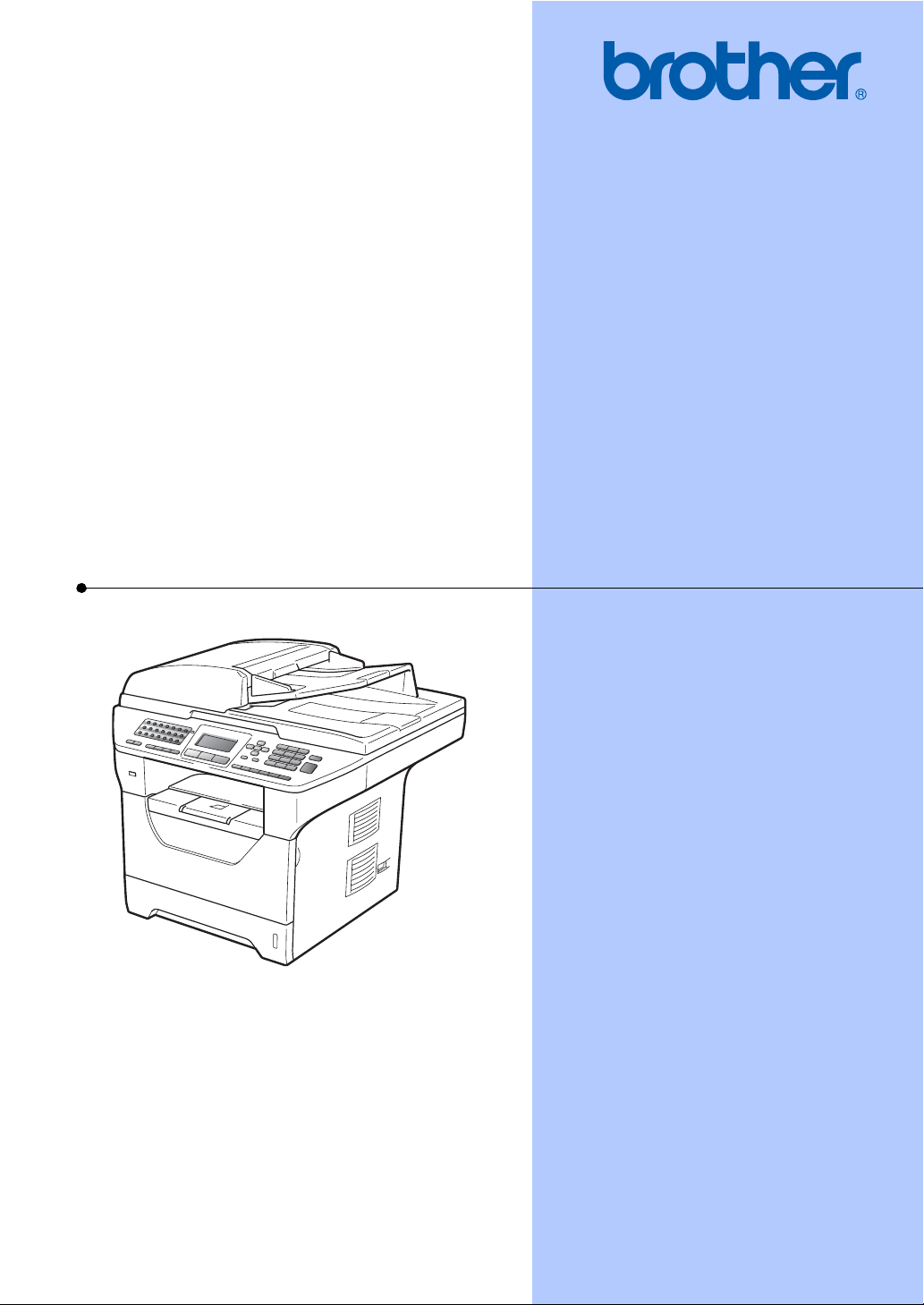
GUIDE DE L’UTILISATEUR
MFC-8480DN
MFC-8890DW
Version B
CAN-FRE
Page 2
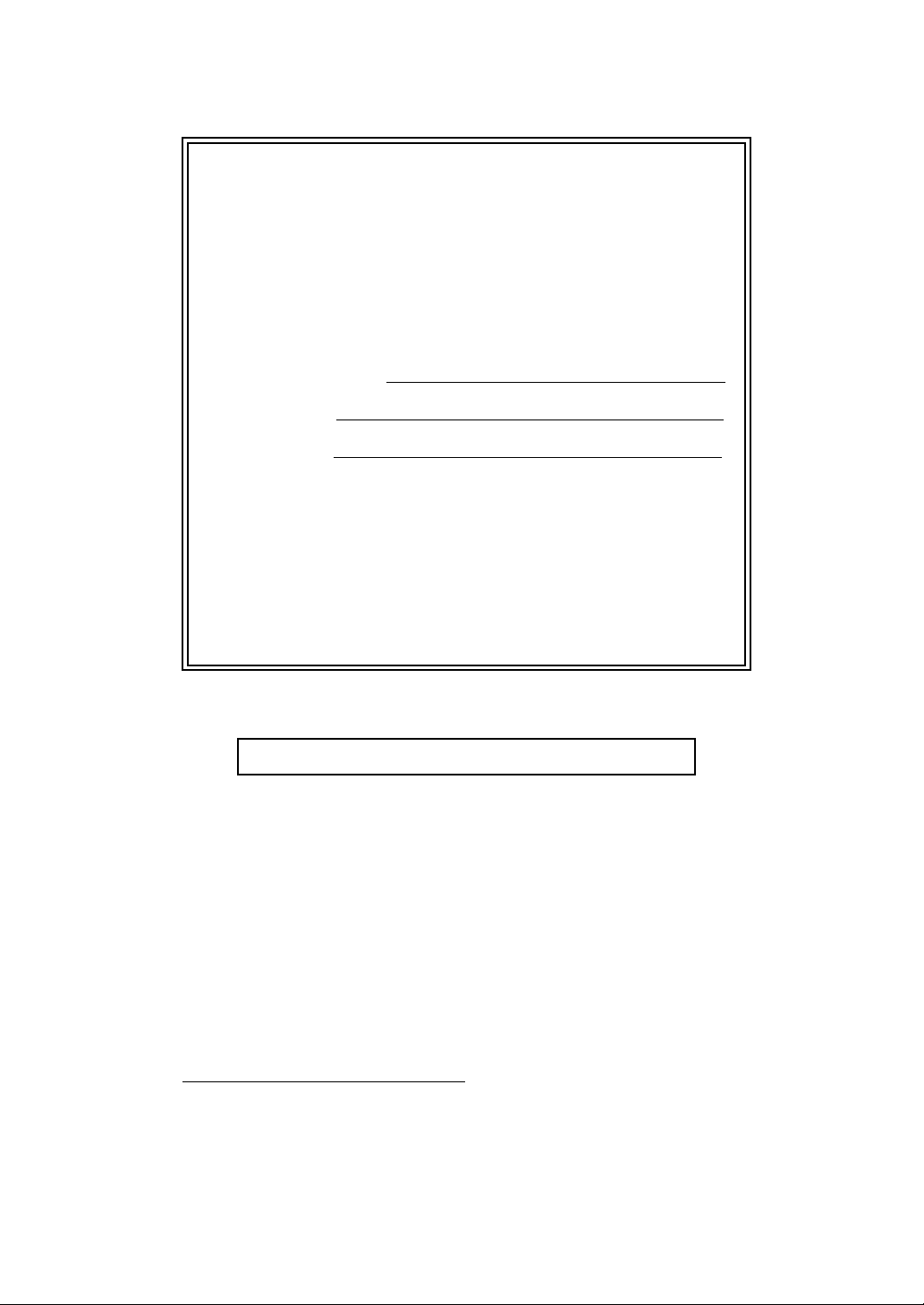
Si vous devez appeler le service à la
clientèle
Nous vous prions de nous donner les informations
suivantes, à titre de référence :
Numéro du modèle : MFC-8480DN et MFC-8890DW
(Encerclez votre numéro de modèle)
Numéro de série :
1
Date d'achat :
Lieu d'achat :
1
Le numéro de série se trouve à l’arrière de l’appareil.
Gardez ce guide de l'utilisateur avec votre reçu de
caisse à titre de preuve d'achat en cas de vol,
d’incendie ou d'appel à la garantie.
Enregistrez votre produit en ligne à l'adresse
http://www.brother.com/registration/
Si vous enregistrez votre produit auprès de Brother, vous serez inscrit en
tant que propriétaire d'origine. Votre enregistrement auprès de Brother :
peut servir de confirmation de la date d'achat de votre produit, au cas
où vous perdriez la facture ;
tient lieu de pièce justificative si vous introduisez une déclaration de
sinistre suite à la perte du produit si celui-ci est couvert par
l'assurance; et,
servira de fiche de rappel nous permettant de vous informer de nos
promotions et des mises à jour pour votre produit.
La manière la plus pratique et la plus efficace d’enregistrer votre nouveau
produit est de le faire en ligne à l'adresse
http://www.brother.com/registration/
© 2009 Brother Industries, Ltd.
Page 3
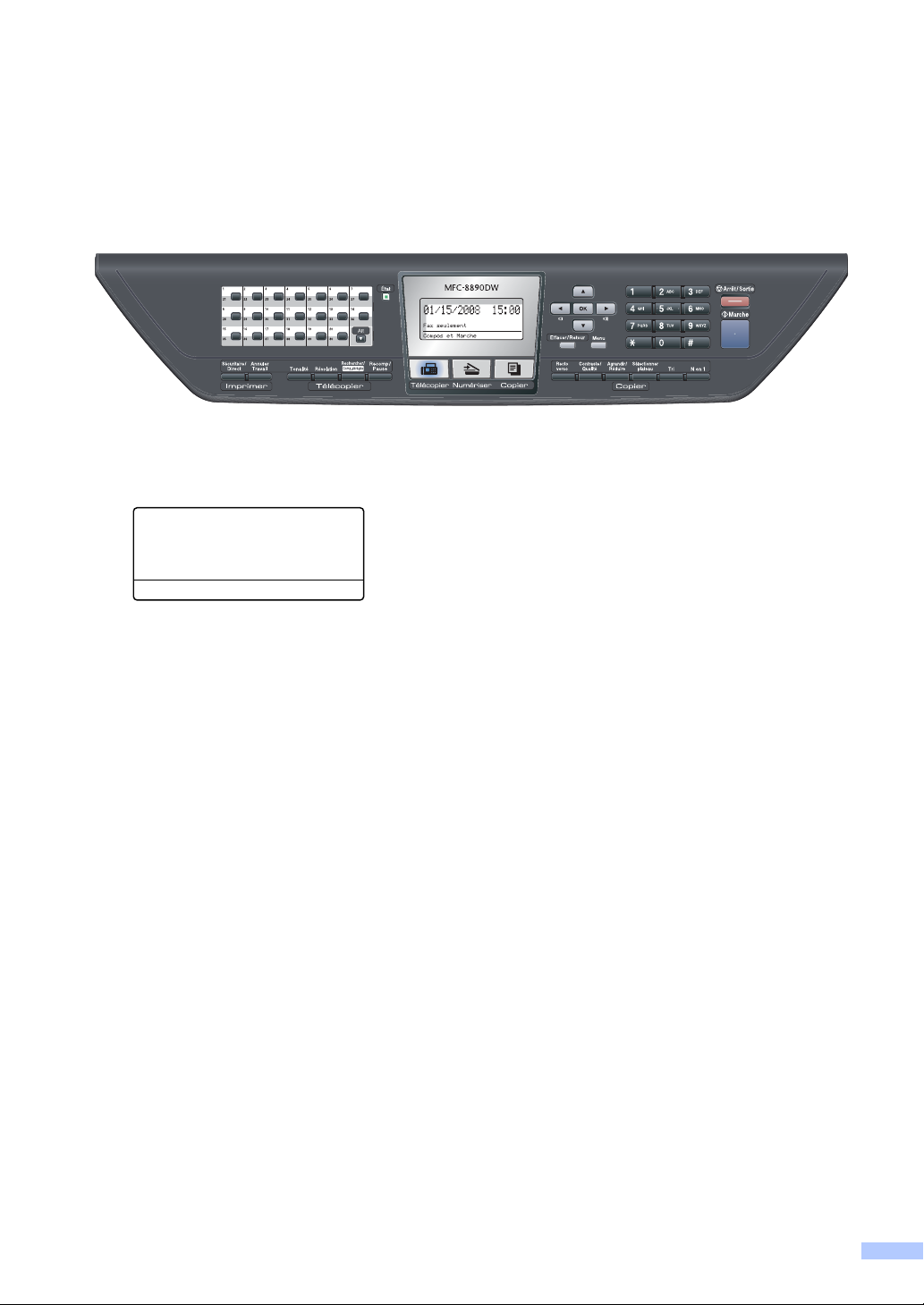
La langue d'utilisation de votre appareil
Cet appareil est un modèle bilingue; vous pouvez donc le faire fonctionner en français ou en
anglais. L'anglais est réglé en usine. Pour le faire fonctionner en français, procédez comme suit :
1 Veuillez coller les étiquettes incluses dans la boîte sur les noms correspondants du panneau
de contrôle.
2 Les messages de l'écran ACL peuvent apparaître en français. Pour changer de langue :
a Appuyez sur Menu, 0, 0.
L'écran affiche.
00.Local Language
a English
b Français
Select ab or OK
b Appuyez sur a ou b pour sélectionner Français.
c Appuyez sur OK.
d Appuyez sur Arrêt / Sortie.
i
Page 4
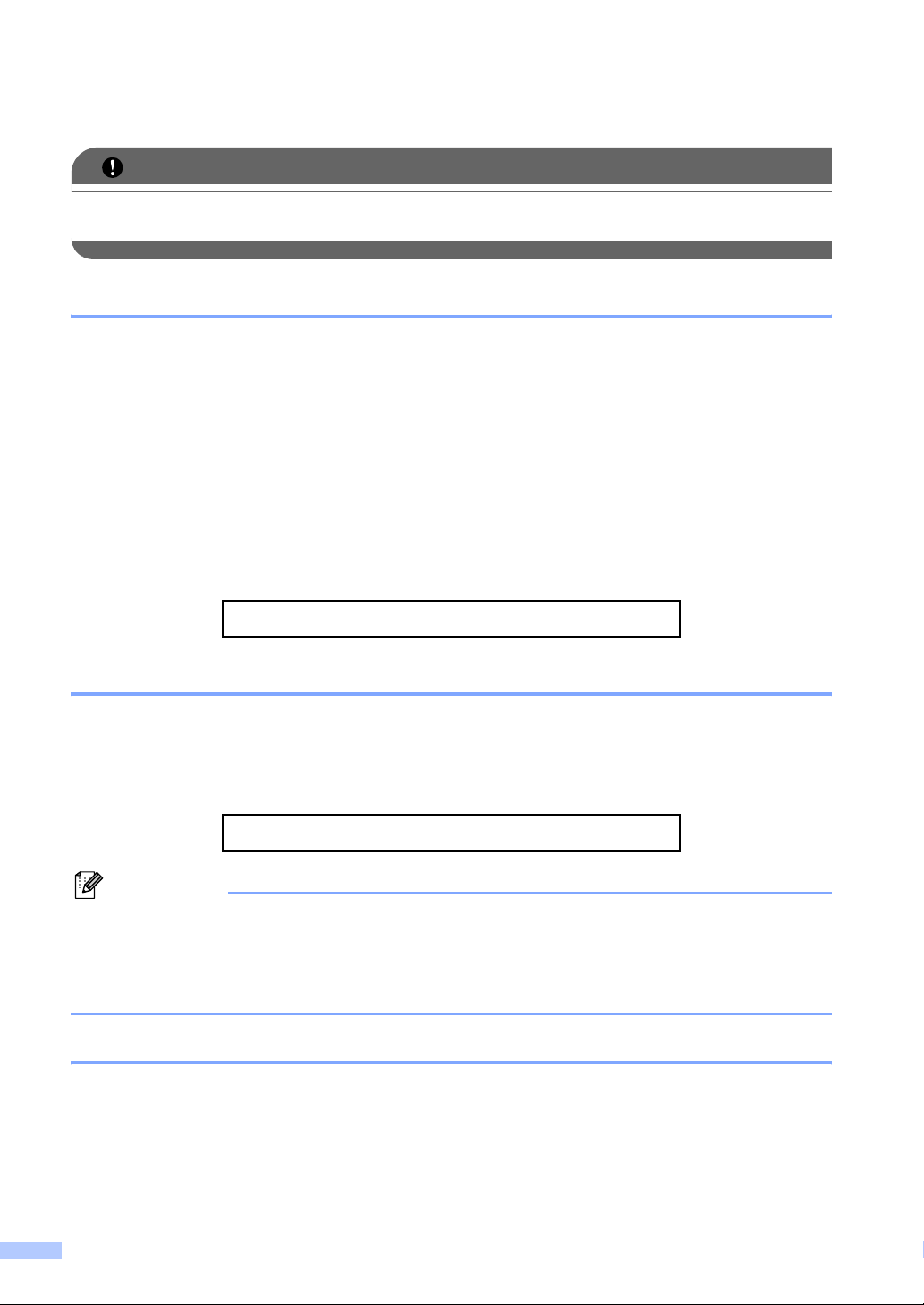
Numéros de Brother
IMPORTANT
Pour obtenir une aide technique, veuillez appeler le service à la clientèle dans le pays où vous
avez acheté votre appareil. Tous les appels doivent être effectués dans ce pays.
Enregistrement de votre produit
Si vous enregistrez votre produit auprès de la Corporation Internationale Brother, vous serez
inscrit en tant que propriétaire d'origine. Votre enregistrement auprès de Brother :
peut servir de confirmation de la date d'achat de votre produit, au cas où vous perdriez la
facture ;
tient lieu de pièce justificative si vous introduisez une déclaration de sinistre suite à la perte du
produit si celui-ci est couvert par l'assurance ;
servira de fiche de rappel nous permettant de vous informer de nos promotions et des mises
à jour pour votre produit.
Veuillez remplir et télécopier votre fiche de garantie Brother et la feuille d'essai. Pour plus de
facilité, enregistrez votre nouveau produit en ligne à l'adresse
http://www.brother.com/registration/
FAQ (foire aux questions)
Le centre de solutions Brother (Brother Solutions Center) est votre guichet unique pour tous vos
besoins concernant le télécopieur et le centre multifonction. Vous pouvez télécharger les logiciels
et les utilitaires les plus récents, ainsi que consulter la foire aux questions (FAQ) et les conseils
de dépannage pour apprendre à tirer le meilleur parti de votre produit Brother.
http://solutions.brother.com/
Remarque
Vous pouvez également télécharger les mises à niveau des pilotes Brother dont vous avez
besoin.
Pour maintenir les fonctionnalités de votre appareil à jour, vérifiez ici s'il existe une mise à
niveau du microprogramme (Windows
®
).
Pour le service à la clientèle
Aux États-Unis : 1 877 BROTHER (1 877 276-8437)
1 901 379-1215 (télécopieur)
Au Canada : 1 877 BROTHER
514 685-4898 (télécopieur)
ii
Page 5
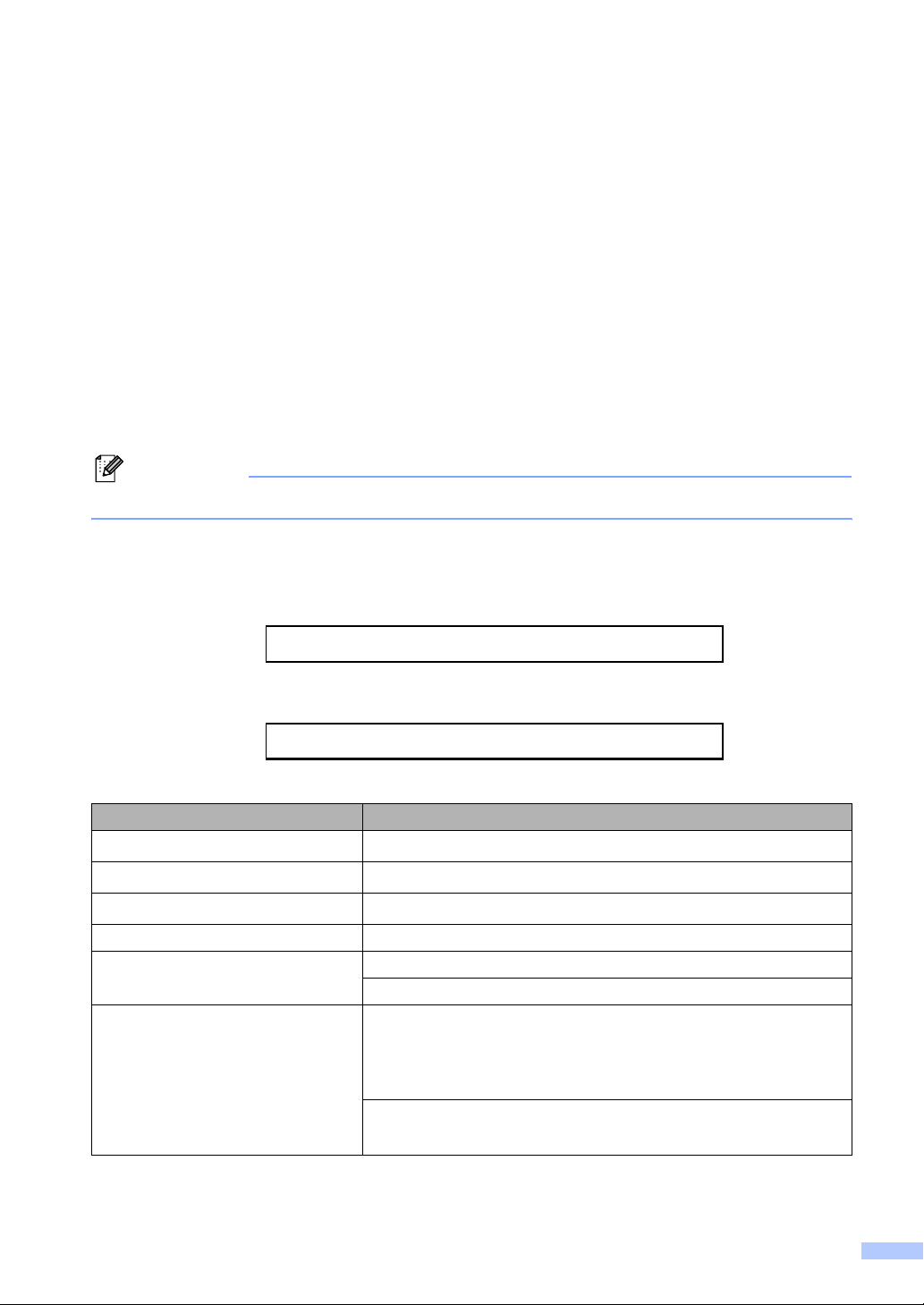
Recherche des centres de service (États-Unis uniquement)
Pour connaître l'adresse du centre de service autorisé de Brother le plus près de chez vous,
composez le 1 877 BROTHER (1 877 276-8437).
Recherche des centres de service (Canada uniquement)
Pour connaître l'adresse du centre de service autorisé de Brother le plus près de chez vous,
composez le 1 877 BROTHER.
Commande d’accessoires et de consommables
Pour obtenir les meilleurs résultats possibles, n’utilisez que des accessoires de marque Brother
en vente chez la plupart des revendeurs agréés. Si vous ne trouvez pas l’accessoire recherché,
nous vous invitons à le commander directement chez Brother. (Vous pouvez visiter notre site Web
pour consulter la gamme complète des accessoires et consommables de la marque Brother.)
Remarque
Au Canada on accepte Visa et MasterCard uniquement.
Aux États-Unis : 1 877 552-MALL (1 877 552-6255)
1 800 947-1445 (télécopieur)
http://www.brothermall.com/
Au Canada : 1 877 BROTHER
http://www.brother.ca/
Description Article
Cartouche de toner standard
Cartouche de toner grande capacité
Tambour
TN-620 (environ 3 000 pages)
TN-650 (environ 8 000 pages)
DR-620 (environ 25 000 pages)
1
1
2
Cordon de ligne téléphonique LG3077001
Guide de l’utilisateur LX2016001 (anglais pour les États-Unis et le Canada)
LS7438002 (français pour le Canada)
Guide d'installation rapide (MFC-8480DN) LX2021001 (anglais pour les États-Unis et le
Canada)
(MFC-8890DW) LS7450001 (anglais pour les États-Unis et le
Canada)
(MFC-8480DN) LS7493002 (français pour le Canada)
(MFC-8890DW) LS7450002 (français pour le Canada)
1
Le nombre de pages approximatif est déclaré conformément à la norme ISO/CEI 19752.
2
Le rendement du tambour est approximatif et peut varier selon la manière d' utilisation.
iii
Page 6
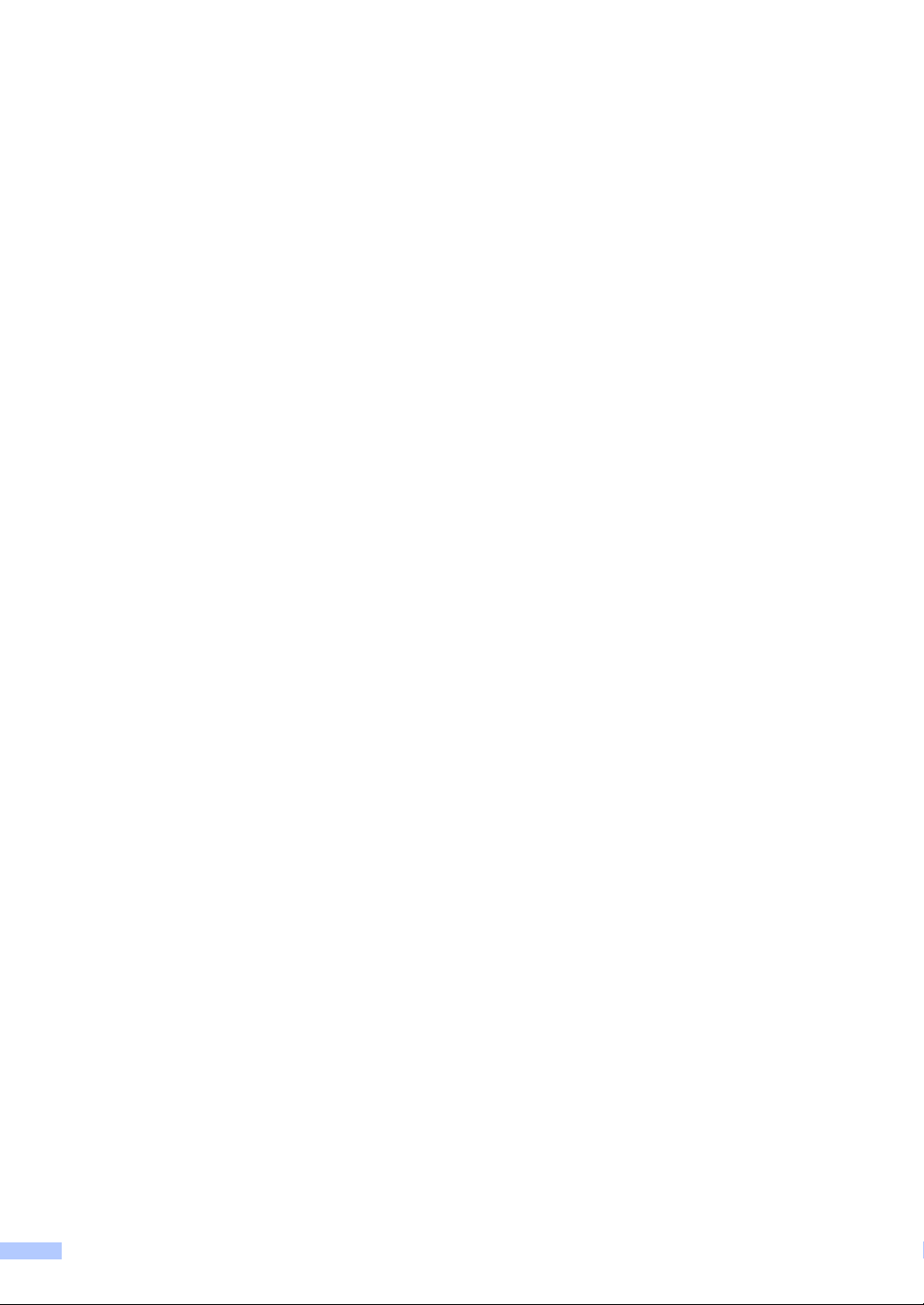
Avis d'exclusion de garanties
(États-Unis et Canada)
LE OU LES BAILLEURS DE LICENCES DE BROTHER ET LEURS DIRECTEURS,
REPRÉSENTANTS, EMPLOYÉS OU AGENTS (COLLECTIVEMENT DÉSIGNÉS « BAILLEURS
DE LICENCES DE BROTHER ») N’ASSURENT AUCUNE GARANTIE, EXPRESSE OU TACITE,
Y COMPRIS, MAIS NON DE FAÇON LIMITATIVE, LES GARANTIES TACITES DE QUALITÉ
MARCHANDE ET D'APTITUDE À UN USAGE DONNÉ, À L'ÉGARD DU LOGICIEL. LE OU LES
BAILLEURS DE LICENCES DE BROTHER N’ASSURENT AUCUNE GARANTIE ET NE FONT
AUCUNE DÉCLARATION À L’ÉGARD DE L’UTILISATION OU DES RÉSULTATS DÉCOULANT
DE L’UTILISATION DU LOGICIEL POUR CE QUI EST DE L’EXACTITUDE, DE LA FIABILITÉ,
DE LA MISE À NIVEAU OU AUTRE DE CE DERNIER. TOUT RISQUE LIÉ AUX RÉSULTATS
ET AUX PERFORMANCES DU LOGICIEL EST INTÉGRALEMENT ASSUMÉ PAR VOUS.
L’EXCLUSION DES GARANTIES TACITES N’EST PAS AUTORISÉE DANS CERTAINS ÉTATS
DES ÉTATS-UNIS OU DANS CERTAINES PROVINCES DU CANADA. L’EXCLUSION CIDESSUS PEUT NE PAS S’APPLIQUER À VOTRE CAS.
EN AUCUN CAS, LE OU LES BAILLEURS DE LICENCES DE BROTHER NE SAURAIENT
ÊTRE TENUS RESPONSABLES DES DOMMAGES ACCESSOIRES, ACCIDENTELS OU
INDIRECTS (Y COMPRIS LES DOMMAGES-INTÉRÊTS POUR LA PERTE DE BÉNÉFICES,
L’INTERRUPTION DES AFFAIRES, LA PERTE D’INFORMATIONS COMMERCIALES OU
AUTRE) DÉCOULANT DE L’UTILISATION OU DE L’IMPOSSIBILITÉ D’UTILISER CE LOGICIEL
MÊME SI LES BAILLEURS DE LICENCES DE BROTHER ONT ÉTÉ AVISÉS DE LA
POSSIBILITÉ DE CES DOMMAGES. CERTAINS ÉTATS DES ÉTATS-UNIS OU CERTAINES
PROVINCES DU CANADA N’AUTORISANT PAS L’EXCLUSION OU LA LIMITATION DES
RESPONSABILITÉS POUR LES DOMMAGES ACCESSOIRES OU ACCIDENTELS, LES
LIMITATIONS CI-DESSUS PEUVENT NE PAS S’APPLIQUER À VOTRE CAS. DANS TOUS
LES CAS, LA RESPONSABILITÉ QUE LES BAILLEURS DE LICENCES DE BROTHER ONT
ENVERS VOUS À L'ÉGARD DES DOMMAGES RÉELS, QUELLE QU'EN SOIT L'ORIGINE ET
QUELLE QUE SOIT LA FORME DE L'ACTION (CONTRAT, TORT (Y COMPRIS LA
NÉGLIGENCE), RESPONSABILITÉ DU FAIT DU PRODUIT OU AUTRE), SERA LIMITÉE À
50 $.
Avis de rédaction et de publication
Le présent guide décrivant le produit et ses spécifications les plus récentes a été rédigé et publié
sous la supervision de Brother Industries Ltd.
Le contenu du guide et les caractéristiques du produit peuvent faire l'objet de modifications sans
préavis.
La société Brother se réserve le droit d’apporter des modifications sans préavis aux
caractéristiques et aux informations contenues dans la documentation. Elle ne saurait être tenue
responsable de quelque dommage que ce soit (y compris des dommages consécutifs) résultant
de la confiance accordée aux informations présentées, y compris, mais sans limitation, les erreurs
typographiques ou autres en rapport avec la publication.
iv
Page 7
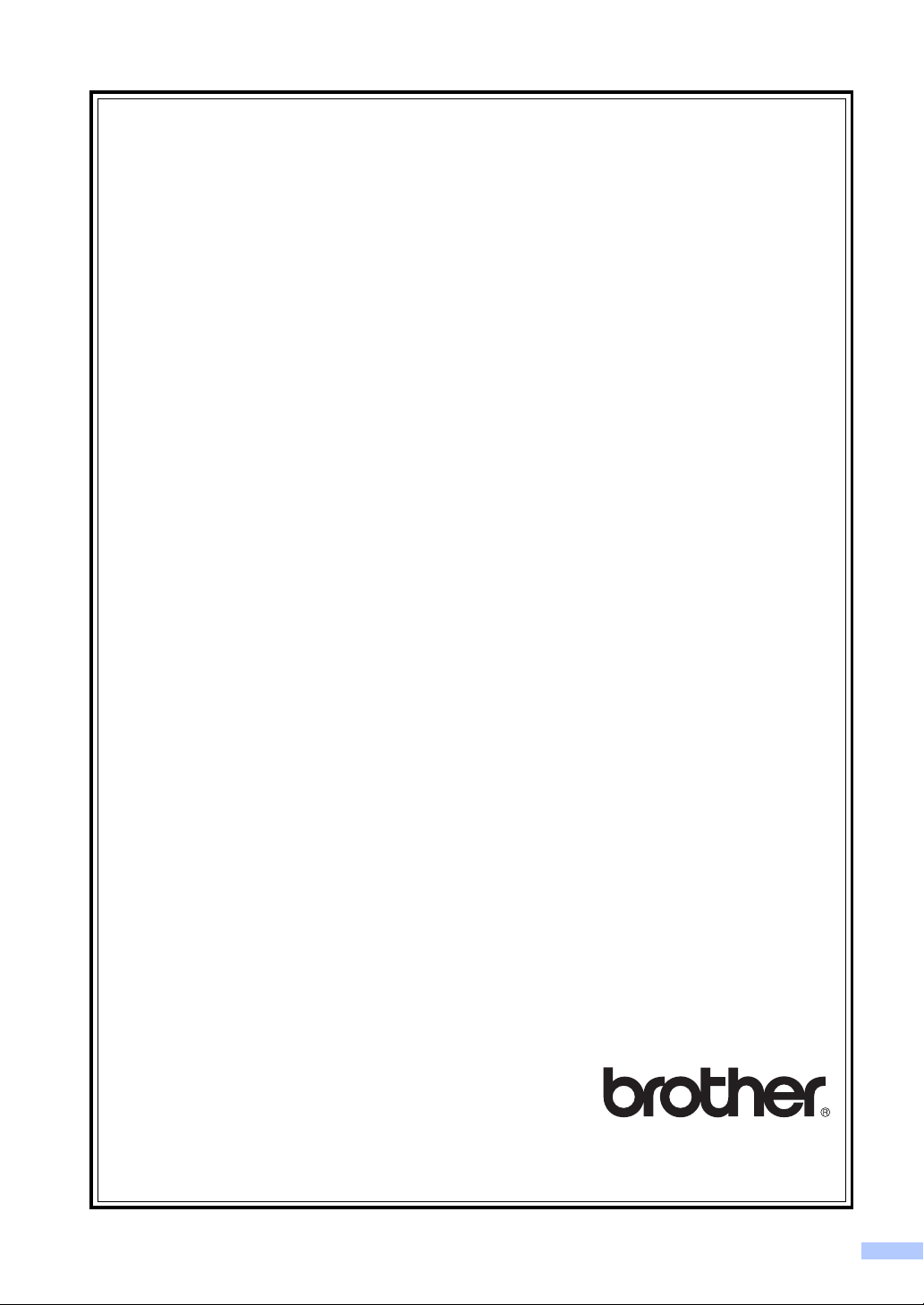
GARANTIE LIMITÉE D’UN CENTRE MULTIFONCTION/TÉLÉCOPIEUR/
BROTHER
(Canada seulement)
Dans le cadre de la présente garantie limitée de 1 (un) an à compter de la date d’achat pour la maind’oeuvre et les pièces détachées, La Corporation Internationale Brother (Canada) Ltée (« Brother »),
ou un de ses centres de service autorisés, réparera ou remplacera (à la discrétion de Brother) le centre
multifonction/télécopieur sans frais s’il présente des défauts de matériaux ou de fabrication. Cette
garantie s’applique seulement aux produits achetés et utilisés au Canada.
Cette garantie limitée exclut le nettoyage, les produits consommables (y compris, à titre non limitatif,
cartouches d’encre, cartouches d’impression, rouleaux d’impression, rouleaux de papier thermique,
cartouches de toner, les tambours, les courroies OPC, le bloc de fixation, les têtes d’impressions, les
rouleaux d’alimentation du papier, les rouleaux de transfert, les rouleaux de nettoyage, les contenants
de toner usé, les bouteilles d’huile) ou les dommages provoqués par suite d’accidents, de négligence,
de mauvaise utilisation, d’installation ou de fonctionnement non conforme, ainsi que les dommages
résultant de réparations, de l’entretien, de modifications ou de tentatives de réparations effectuées par
toute personne non agréée par Brother ou si l’appareil est expédié hors du pays.
L’utilisation de fournitures et de produits consommables autres que des produits Brother peut annuler
votre garantie. La garantie s’annule aussitôt que l’appareil est loué, vendu ou mis hors service.
L’utilisation du centre multifonction/télécopieur de façon non conforme à ses spécifications ou le retrait
du numéro de série ou de Ia fiche signalétique sera considéré comme abusif et la responsabilité de
toutes les réparations qui s’ensuivront incombera entièrement à l’acheteur/utilisateur final.
Pour les réparations sous garantie, le centre multifonction/télécopieur doit être livré ou expédié, port
payé par l’utilisateur final/acheteur, à un centre de service autorisé de Brother, accompagné de la
preuve d’achat canadienne (coupon de caisse).
Avant d’expédier ou de transporter le centre multifonction/télécopieur, veuillez vous référer au Guide de
l’utilisateur pour connaître le mode d’emballage approprié.
Unités laser : le défaut de retirer la cartouche de toner (et l’unité de toner/tambour, les contenants de
toner usé ou les bouteilles d’huile sur certains modèles) lors de l’expédition ou du transport causera des
dommages graves au centre multifonction/télécopieur et annulera la garantie.
Unités à jet d'encre : (Lors de l'expédition de votre centre multifonction/télécopieur à jet d'encre, retirez
les cartouches d'encre et remettez en place les pièces de protection d'origine. Si ces dernières ne sont
pas disponibles, laissez les cartouches d’encre en place. N'expédiez pas l'appareil sans les pièces de
protection d'origine ou les cartouches d'encre.) Les dommages causés à la tête d’impression
attribuables à l’emballage sans cartouche d’encre annuleront la garantie.
Les dommages causés à la machine attribuables à un mauvais emballage, annuleront la garantie.
BROTHER N’ACCORDE AUCUNE AUTRE GARANTIE EXPRESSE OU IMPLICITE Y COMPRIS, À
TITRE NON LIMITATIF, AUCUNE GARANTIE DE QUALITÉ MARCHANDE OU D’ADAPTATION À UN
USAGE PARTICULIER, SAUF DANS LES CAS OU DE TELLES GARANTIES IMPLICITES NE
PEUVENT ÊTRE EXCLUES EN RAISON DE LA LÉGISLATION EN VIGUEUR.
Aucune information, directive ou représentation verbale ou écrite de Brother, ses centres de service
autorisés, distributeurs, concessionnaires, agents ou employés ne pourra modifier la présente garantie
ou en créer une différente. Dans le cas d’une défaillance quelconque du centre
multifonction/télécopieur, la société Brother n’a pas d’autre obligation et le client n’a pas d’autres
recours que ceux stipulés dans la présente garantie.
Brother, ni personne d’autre impliqué dans la mise au point, la production ou la livraison de le centre
multifonction/télécopieur ne sera tenue responsable pour dommages directs, indirects, fortuits,
particuliers, ou exemplaires, y compris tout manque à gagner résultant de l’utilisation ou de
l’impossibilité d’utiliser le produit, même si l’acheteur/utilisateur informe Brother de la possibilité de tels
dommages. Certaines provinces ne reconnaissant pas l’exclusion de tels dommages, celle-ci pourrait
ne pas s’appliquer à votre cas particulier.
La présente garantie limitée vous accorde des droits légaux spécifiques : il se peut que vous
jouissiez également d’autres droits qui varient d’une province à l’autre.
Les réparations sous garantie peuvent être effectuées dans les
centres de service autorisés Brother n’importe où au Canada.
Pour bénéficier du support technique ou connaître le nom et
l'adresse du centre de service autorisé le plus près, composez
le 1 877 BROTHER.
Support Internet : support@brother.ca ou visitez le site Web de Brother au www.brother.ca.
v
Page 8
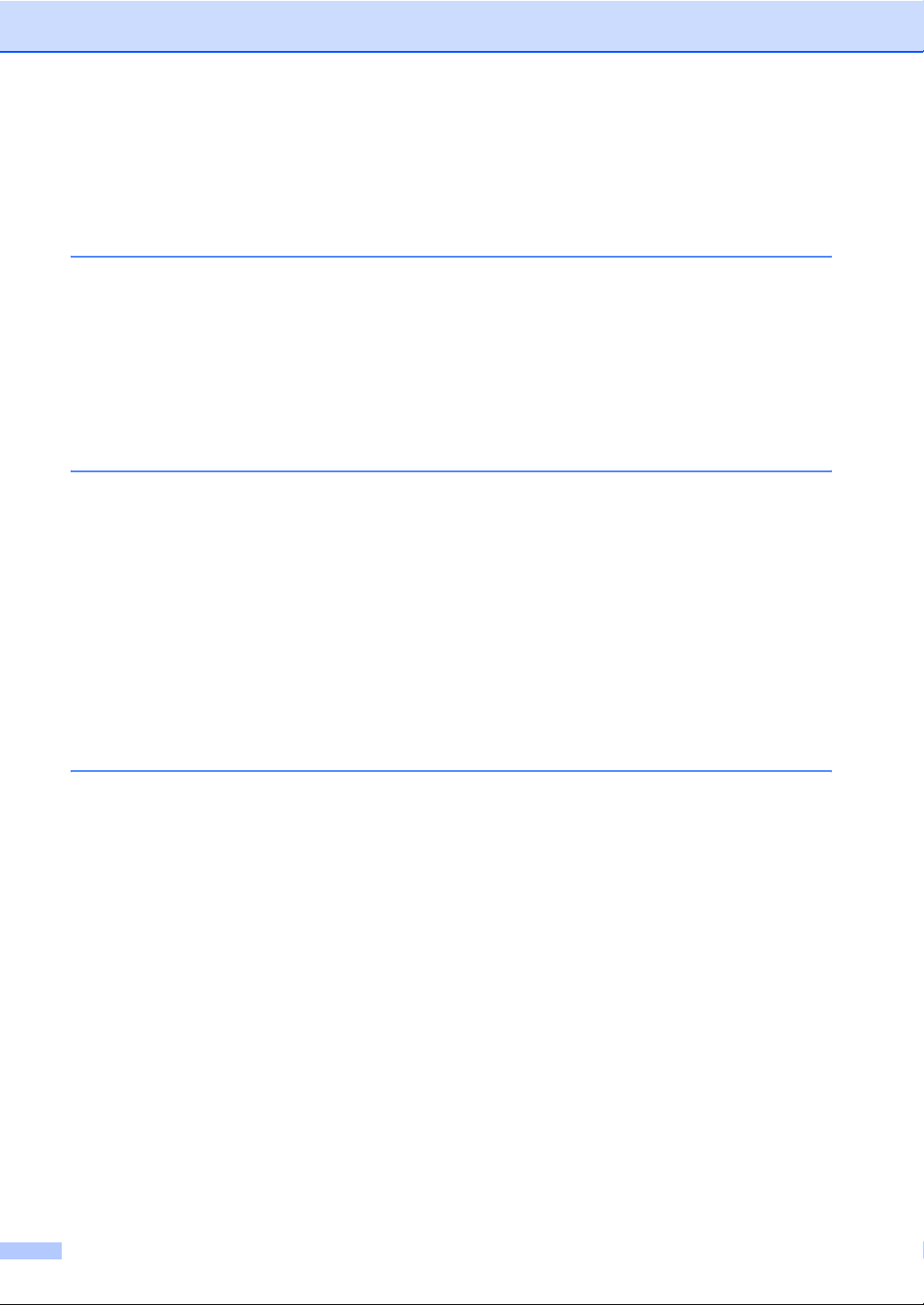
Table des matières
Section I Généralités
1 Information générale 2
Utilisation de la documentation..............................................................................2
Symboles et conventions utilisés dans cette documentation .......................... 2
Accès au Guide de l'utilisateur - Logiciel et au Guide de l'utilisateur - Réseau .....3
Consultation de la documentation ...................................................................3
Comment accéder au soutien de Brother (pour Windows
Description du panneau de commande .................................................................8
Indications du voyant DEL d'état ...................................................................11
2 Chargement des documents et du papier 13
Chargement du papier et des supports d’impression ..........................................13
Charger du papier dans le bac à papier standard .........................................13
Charger du papier dans le bac multiformat (bac MF) ....................................15
Zone non imprimable.....................................................................................17
Papier et autres supports d’impression acceptables ...........................................18
Papier et supports d’impression recommandés ............................................18
Type et format du papier ...............................................................................19
Manipulation et utilisation de papier spécial ..................................................21
Chargement des documents................................................................................25
Utilisation de l'alimentation automatique de documents (ADF) .....................25
Utilisation de la vitre du scanner....................................................................26
®
)..................................6
3 Paramétrage général 27
Programmateur de mode.....................................................................................27
Paramètres du papier ..........................................................................................27
Type de papier............................................................................................... 27
Format du papier ...........................................................................................28
Bac utilisé en mode Copie.............................................................................29
Bac utilisé en mode Télécopie.......................................................................29
Bac utilisé en mode Impression.....................................................................30
Réglage du volume..............................................................................................30
Volume de la sonnerie...................................................................................30
Volume du signal sonore ...............................................................................31
Volume du haut-parleur .................................................................................31
Heure d'été automatique .....................................................................................32
Fonctions d’écologie ............................................................................................32
Économie de toner ........................................................................................32
Durée de veille...............................................................................................33
Éteindre la lampe du scanner ..............................................................................33
Contraste de l'écran ACL.....................................................................................34
Préfixe de numérotation.......................................................................................34
Configuration du numéro de préfixe ..............................................................34
Changer le numéro du préfixe .......................................................................35
vi
Page 9
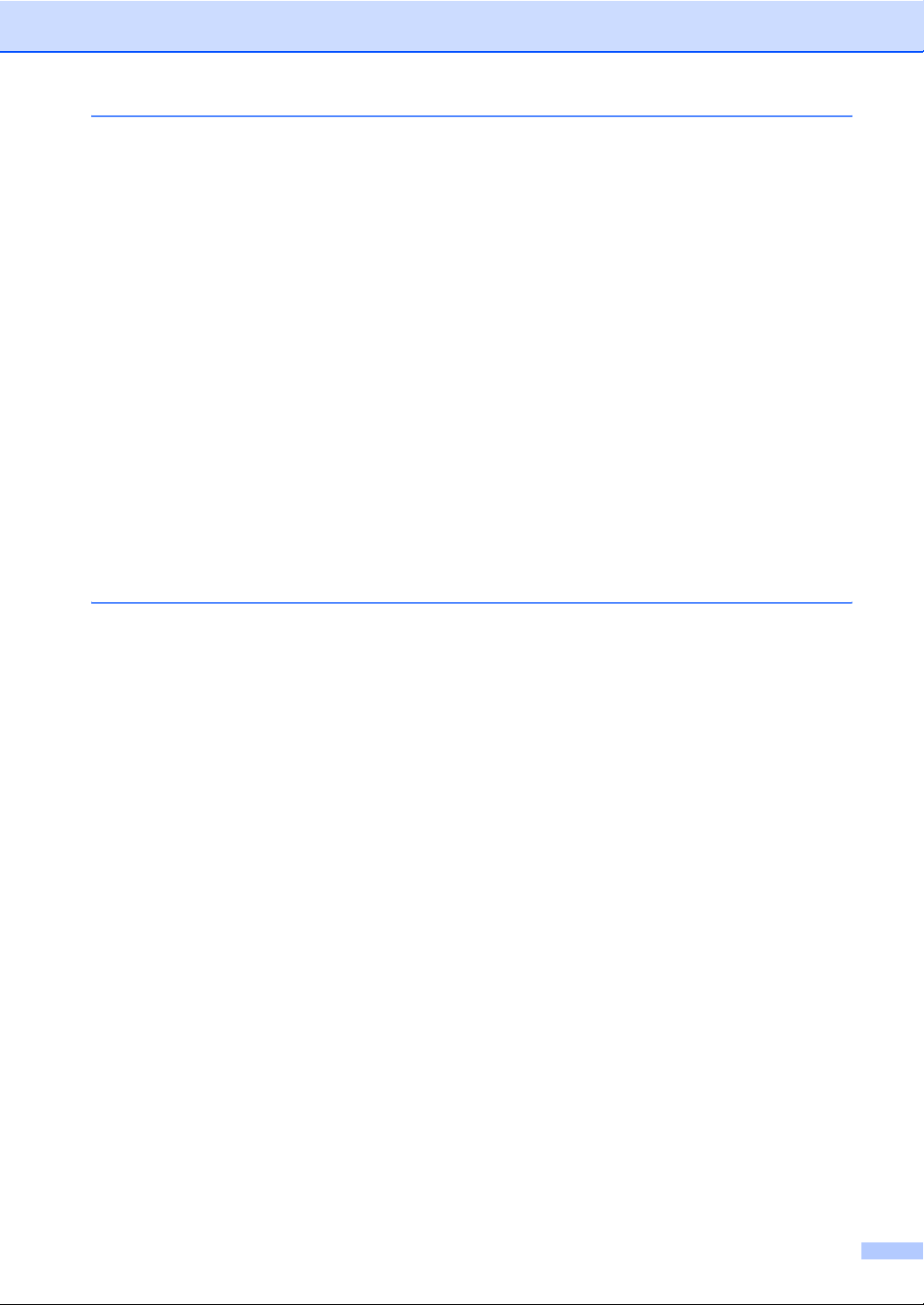
4 Fonctions de sécurité 36
Verrouillage de fonction de sécurité 2.0 ..............................................................36
Configuration du mot de passe de l’administrateur ....................................... 37
Changer le mot de passe d'administrateur....................................................37
Configuration du mode Utilisateur public.......................................................38
Configuration des utilisateurs réservés .........................................................38
Activation et désactivation du Verrouillage de fonction de sécurité...............39
Changement d’utilisateur...............................................................................40
Verrouillage de configuration............................................................................... 41
Configuration du mot de passe......................................................................41
Modification du mot de passe de verrouillage de la configuration.................42
Activation et désactivation de la fonction Verrouillage de configuration........42
Limitation de la numérotation...............................................................................43
Limitation du pavé numérique ....................................................................... 43
Limitation de l'utilisation des monotouches ................................................... 43
Limitation de l'utilisation des numéros abrégés .............................................43
Limitation de l'utilisation du serveur LDAP (MFC-8890DW uniquement) ...... 44
Section II Télécopie
5 Envoi d'une télécopie 46
Comment envoyer des télécopies ....................................................................... 46
Activation du mode Télécopie .......................................................................46
Envoi d'une télécopie imprimée sur une face à partir du chargeur
automatique de documents .......................................................................46
Envoi d'une télécopie imprimée sur deux faces à partir du chargeur
automatique de documents (MFC-8890DW)............................................. 46
Envoi d’une télécopie à partir de la vitre du scanner.....................................47
Télécopie de documents de format A4/Legal/Folio à partir de la vitre du
scanner......................................................................................................48
Annulation d'une télécopie en cours..............................................................48
Diffusion............................................................................................................... 49
Annulation d'une diffusion en cours............................................................... 49
Opérations d’envoi supplémentaires ...................................................................50
Envoi de télécopies en utilisant des paramètres multiples ............................50
Page de garde électronique ..........................................................................50
Contraste....................................................................................................... 52
Modification de la résolution de télécopie...................................................... 52
Multitâche ......................................................................................................53
Envoi en temps réel.......................................................................................53
Mode Outre-mer ............................................................................................54
Télécopie différée ..........................................................................................54
Envoi par lots en différé.................................................................................55
Vérification et annulation de tâches en attente..............................................55
Envoi manuel d’une télécopie........................................................................55
Envoi d'une télécopie à la fin d'une conversation.......................................... 56
Message de mémoire saturée ....................................................................... 56
vii
Page 10
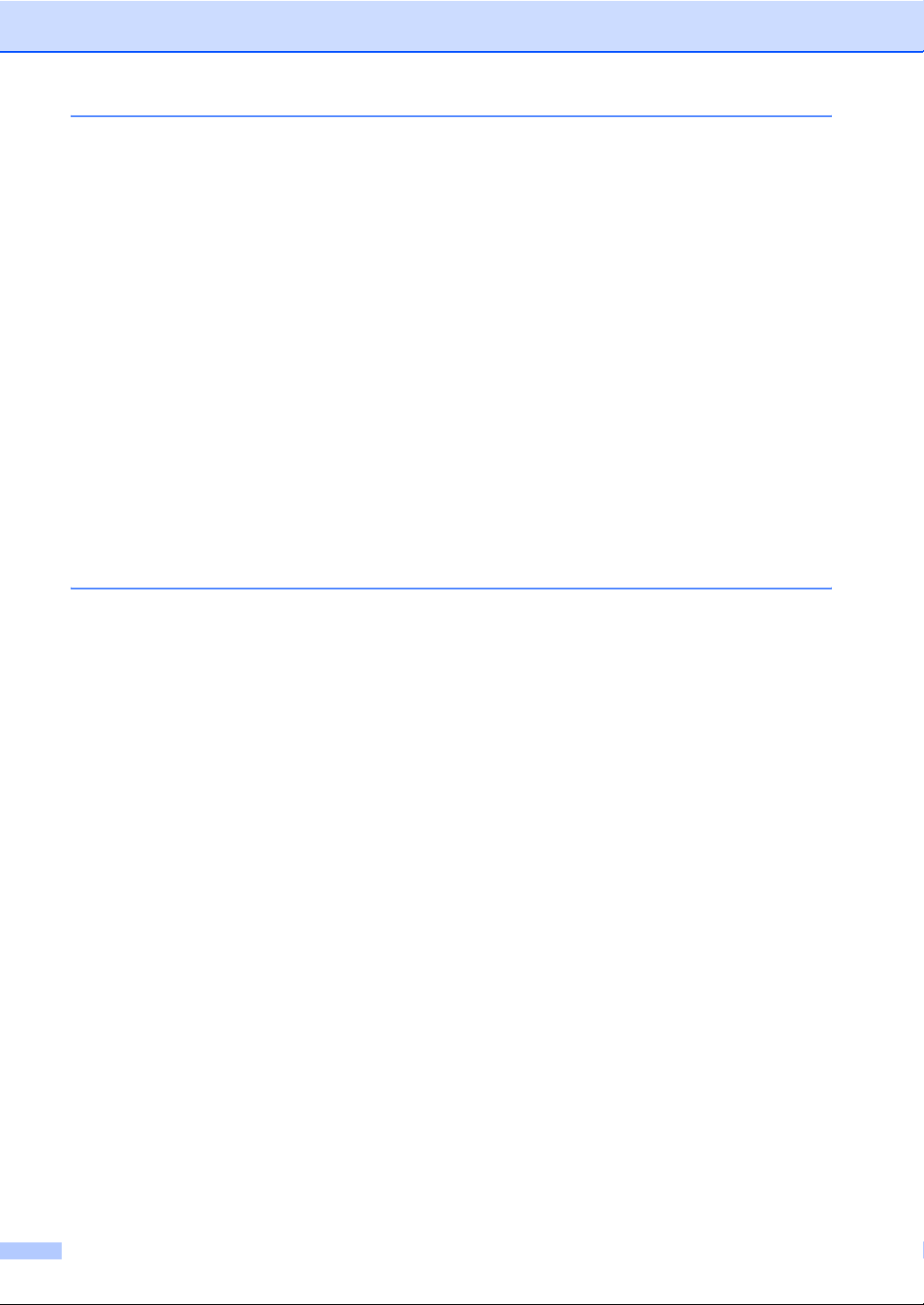
6 Réception d’une télécopie 57
Modes de réception .............................................................................................57
Utilisation des modes de réception......................................................................58
Télécopie seulement ..................................................................................... 58
Télécopie/Tél .................................................................................................58
Manuel...........................................................................................................58
REP externe ..................................................................................................58
Paramètres du mode de réception ...................................................................... 59
Longueur de sonnerie....................................................................................59
Durée de sonnerie du télécopieur/téléphone
(Mode Télécopie/Tél uniquement).............................................................59
Réception facile .............................................................................................60
Paramétrage de la densité d’impression .......................................................60
Opérations de réception supplémentaires ...........................................................61
Impression réduite d’une télécopie entrante..................................................61
Impression recto-verso (sur deux faces) pour le mode Télécopie.................61
Réglage du tampon de réception de télécopie ..............................................62
Réception d'une télécopie à la fin d'une conversation...................................62
Impression de télécopies à partir de la mémoire...........................................62
Réception de télécopies en mémoire lorsque le bac à papier est vide .........62
7 Services téléphoniques et appareils externes 63
Services téléphoniques........................................................................................63
Messagerie vocale.........................................................................................63
Sonnerie spéciale ..........................................................................................63
Branchement d'un répondeur externe (répondeur téléphonique)........................66
Branchements ...............................................................................................67
Enregistrement d’un message sortant...........................................................67
Considérations à propos des lignes téléphoniques spéciales .......................68
Branchements multilignes (PBX)...................................................................70
Téléphones supplémentaires et téléphones externes .........................................70
Utilisation de téléphones supplémentaires et de téléphones externes..........70
Mode Télécopie/Tél seulement .....................................................................71
Branchement d'un téléphone externe ou supplémentaire .............................71
Utilisation d'un combiné externe sans fil d'une autre marque........................71
Utilisation des codes à distance ....................................................................72
viii
Page 11
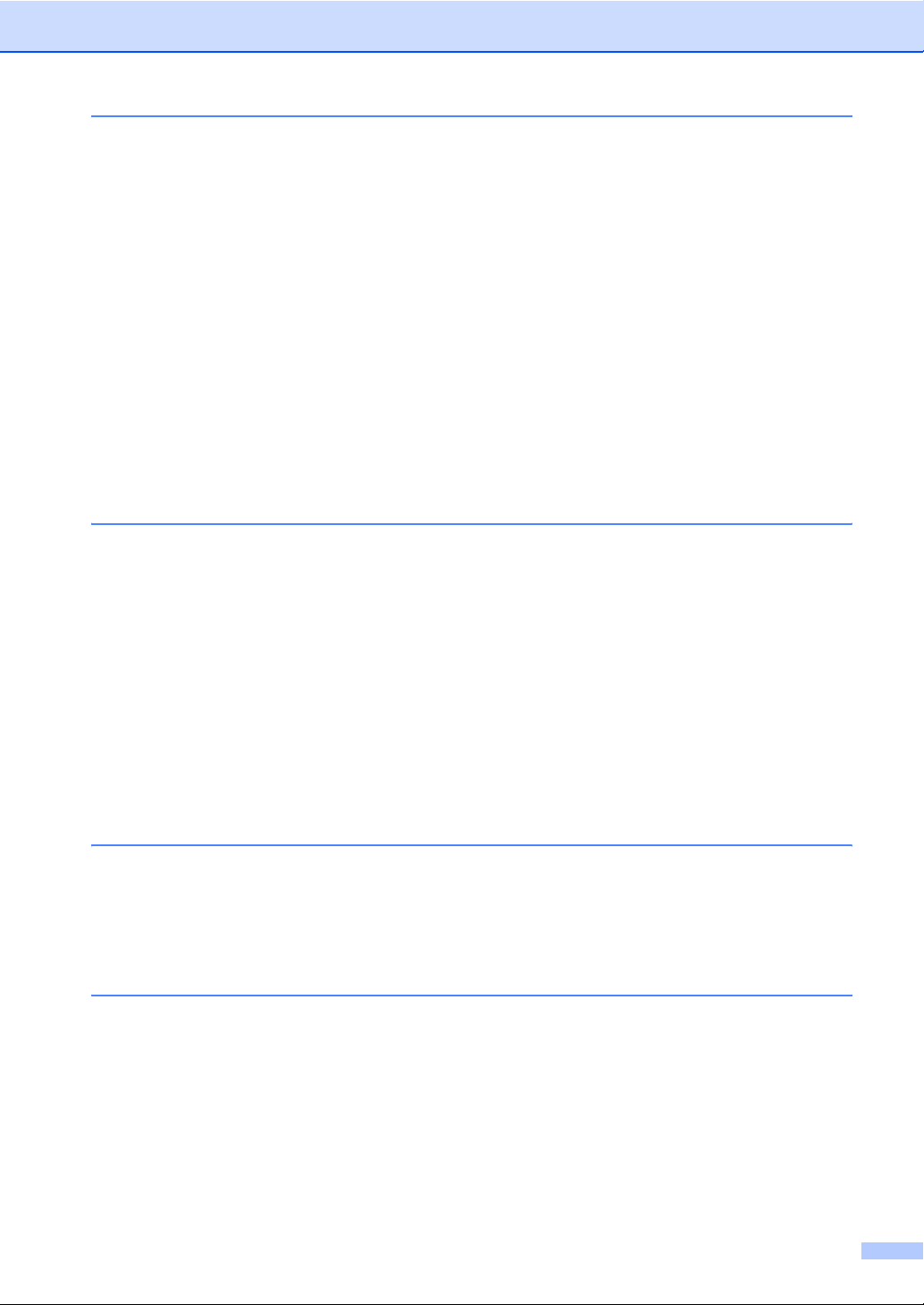
8 Composition et mémorisation de numéros 73
Comment composer un numéro ..........................................................................73
Numérotation manuelle ................................................................................. 73
Numérotation par monotouche ...................................................................... 73
Composition de numéros abrégés.................................................................73
Recherche .....................................................................................................74
Recherche avec LDAP (MFC-8890DW)........................................................ 74
Recomposition du numéro de télécopie ........................................................74
Enregistrement de numéros ................................................................................75
Enregistrement d'une pause.......................................................................... 75
Enregistrement de numéros de monotouche ................................................ 75
Enregistrement de numéros abrégés ............................................................77
Modification de numéros de monotouche et de numéros abrégés................ 79
Configuration de groupes pour la diffusion.................................................... 79
Composition de codes d'accès et de numéros de carte de crédit .................81
Pause ............................................................................................................81
Tonalité ou impulsion (Canada uniquement).................................................81
9 Options de télécopie à distance 82
Réadressage de télécopie................................................................................... 82
Radiomessagerie.................................................................................................83
Mise en mémoire de télécopies ........................................................................... 83
Réception PC-Télécopie......................................................................................84
Modification des options de télécopie à distance ................................................ 85
Désactivation des options de télécopie à distance........................................86
Extraction à distance ........................................................................................... 87
Réglage d'un code d'accès à distance .......................................................... 87
Utilisation du code d’accès à distance........................................................... 87
Extraction de messages de télécopie............................................................ 88
Modification du numéro de réadressage de télécopie...................................88
Commandes de télécopie à distance................................................................... 89
10 Relève 90
Relève protégée .................................................................................................. 90
Relève séquentielle ....................................................................................... 90
Transmission par relève ...................................................................................... 91
Configuration pour l'envoi par relève.............................................................91
11 Impression de rapports 92
Rapports de télécopie..........................................................................................92
Rapport de vérification de l'envoi................................................................... 92
Journal des télécopie.....................................................................................93
Rapports ..............................................................................................................93
Impression d'un rapport.................................................................................94
ix
Page 12
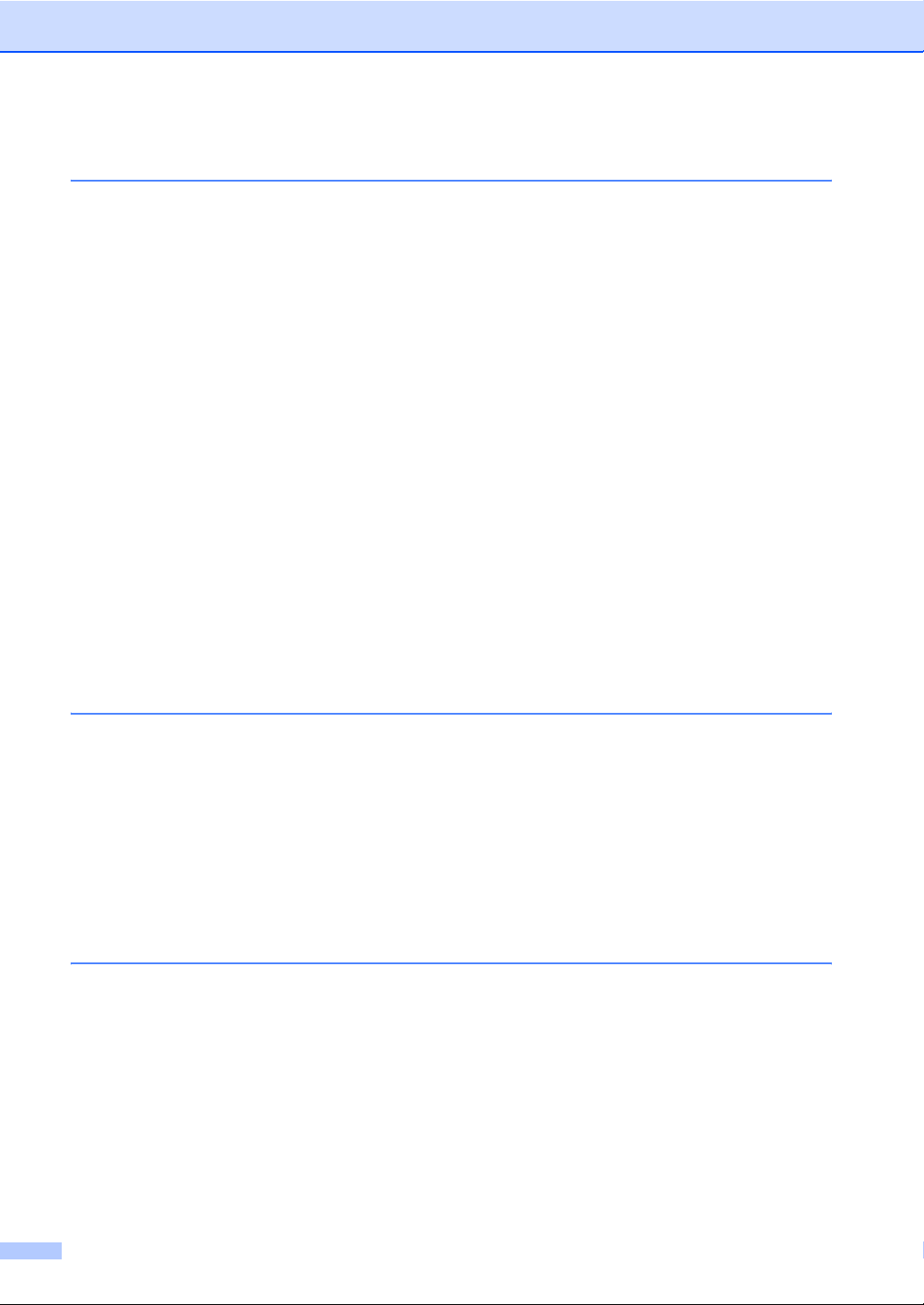
Section III Copie
12 Faire des copies 96
Comment copier ..................................................................................................96
Activation du mode Copie..............................................................................96
Tirage d’une copie simple..............................................................................96
Tirage de copies multiples.............................................................................96
Arrêt de la copie ............................................................................................96
Options de copie (réglages provisoires) .............................................................. 97
Agrandissement ou réduction de l'image copiée ...........................................97
Amélioration de la qualité de la copie............................................................98
Tri de copies à l'aide du chargeur automatique de documents .....................99
Changement de la résolution de la copie de texte ........................................99
Réglage du contraste et de la luminosité ......................................................99
Réalisation de copies N en 1 (disposition des pages).................................100
Copie recto-verso (deux faces)..........................................................................102
Copie recto-verso (pivotement sur le bord long) .........................................102
Copie recto-verso avancée (pivotement sur le bord court)..........................103
Choix du bac......................................................................................................105
Message de mémoire saturée ...........................................................................105
Section IV Impression directe
13 Impression de données à partir d'une clé USB ou d'un appareil
photo numérique prenant en charge la mémoire de masse 108
Formats de fichier pris en charge ...................................................................... 108
Création d'un fichier PRN ou PostScript
Impression de données directement à partir de la clé USB ou de l'appareil
photo numérique prenant en charge la mémoire de masse ...........................109
Compréhension des messages d'erreur............................................................112
®
3™ pour l'impression directe ...........109
Section V Logiciel
14 Fonctions du logiciel et du réseau 114
Consultation du Guide de l'utilisateur HTML......................................................114
Windows
Macintosh
®
....................................................................................................114
®
..................................................................................................115
x
Page 13
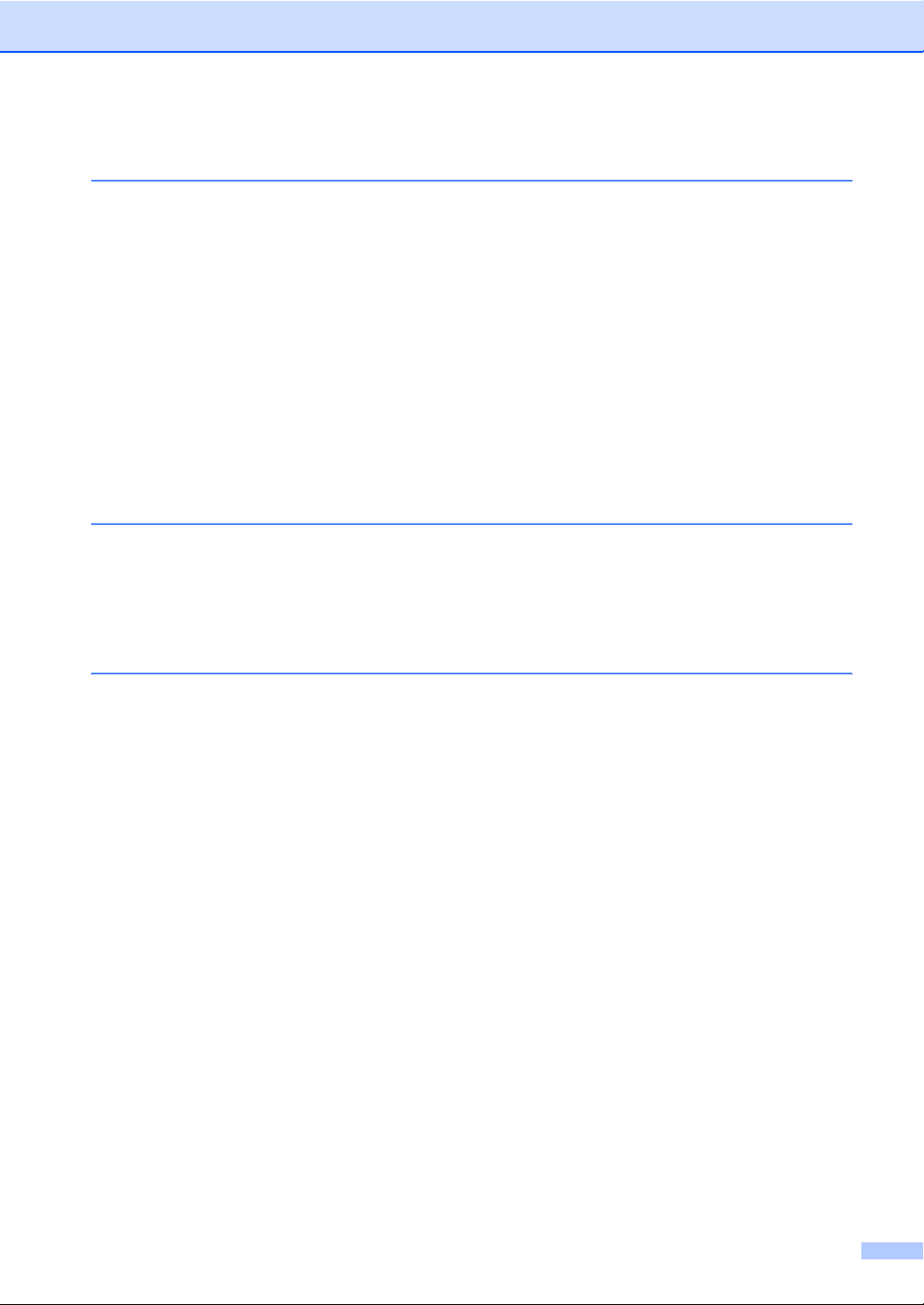
Section VI Annexes
A Sécurité et avis légaux 118
Choix de l’emplacement ....................................................................................118
Pour utiliser l’appareil en toute sécurité............................................................. 120
Des instructions de sécurité importantes.....................................................124
Normes téléphoniques et avis de la FCC ....................................................126
Avis de conformité d’Industrie Canada (s’adresse uniquement aux
résidents du Canada) ..............................................................................128
Protection laser............................................................................................ 128
Réglementations de la FDA.........................................................................129
Débranchement...........................................................................................130
Connexion à un réseau local....................................................................... 130
Avis de conformité d'ENERGY STAR
Droit d'auteur et licence libtiff............................................................................. 131
Marques de commerce......................................................................................132
B Options 133
Options ..............................................................................................................133
Bac à papier optionnel (LT-5300) ......................................................................134
Carte mémoire...................................................................................................134
Installation de mémoire supplémentaire...................................................... 135
®
International...................................130
C Dépannage et entretien régulier 136
Dépannage ........................................................................................................136
Si votre appareil cause des problèmes de fonctionnement......................... 136
Amélioration de la qualité d'impression ....................................................... 146
Paramétrage de la détection de la tonalité.................................................. 154
Interférences sur la ligne téléphonique........................................................ 154
Messages d'erreur et d'entretien ....................................................................... 155
Transfert de télécopies ou le journal des télécopies ................................... 160
Bourrages de document .............................................................................. 162
Bourrages de papier.................................................................................... 164
Entretien régulier ............................................................................................... 171
Nettoyage de l'extérieur de l'appareil ..........................................................171
Nettoyage du scanner ................................................................................. 172
Nettoyage de la fenêtre du scanner laser....................................................172
Nettoyage des fils corona ............................................................................174
Nettoyage du tambour................................................................................. 176
Remplacement des consommables...................................................................178
Remplacement d'une cartouche de toner....................................................179
Remplacement du tambour .........................................................................182
Remplacement des pièces d'entretien périodique............................................. 184
xi
Page 14
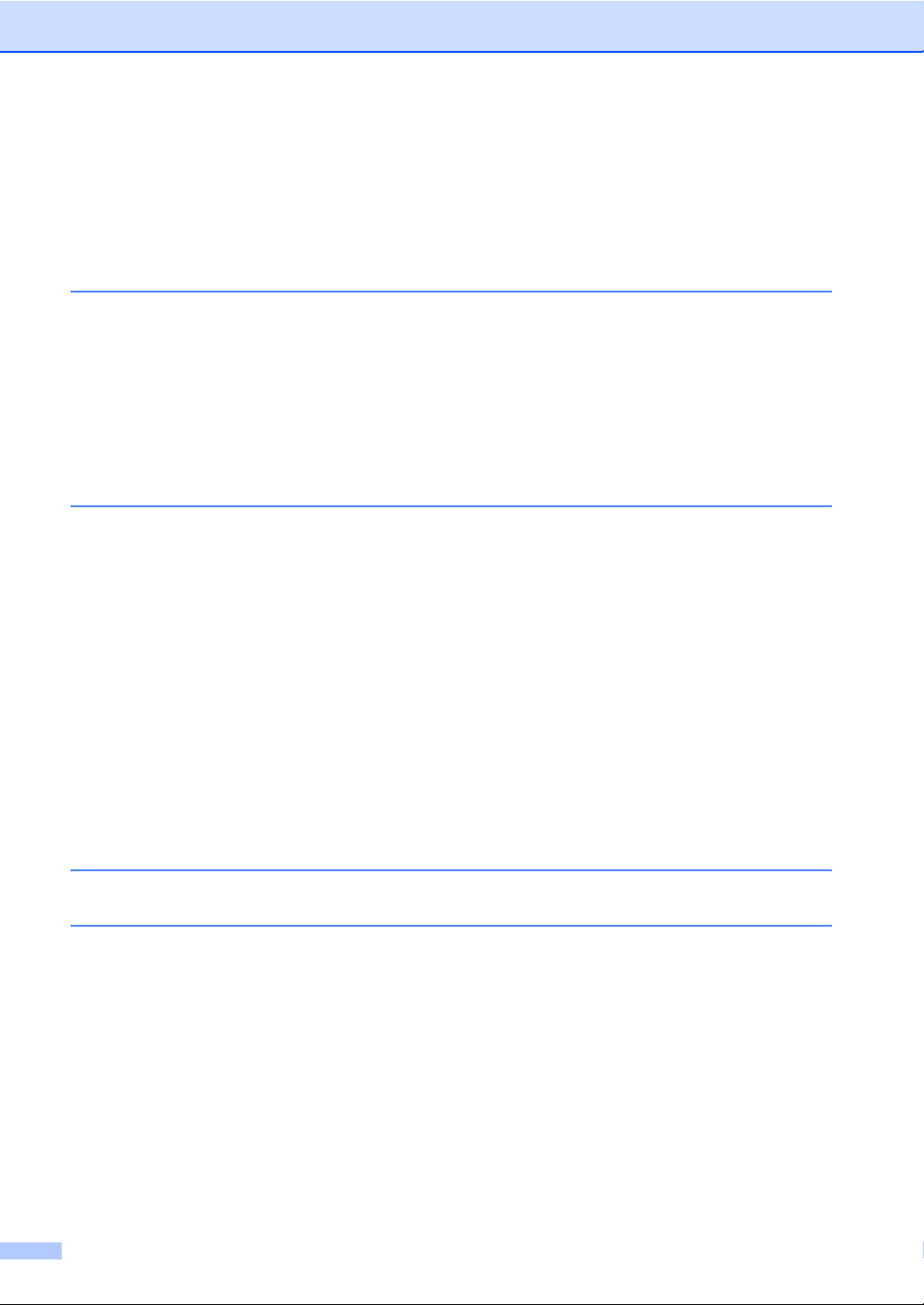
Informations relatives à l'appareil ......................................................................185
Vérification du numéro de série...................................................................185
Vérification des compteurs de pages ..........................................................185
Vérification de la durée de vie restante des pièces .....................................185
Réinitialiser ..................................................................................................186
Comment réinitialiser...................................................................................186
Emballage et transport de l'appareil ..................................................................187
D Menu et fonctions 189
Programmation à l'aide de l'afficheur.................................................................189
Tableau des menus .....................................................................................189
Mise en mémoire .........................................................................................189
Touches de menu..............................................................................................189
Accès au mode Menu..................................................................................190
Tableau des menus ...........................................................................................191
Saisie de texte ...................................................................................................215
E Spécifications 217
Généralités ........................................................................................................217
Supports d’impression ....................................................................................... 219
Télécopie ...........................................................................................................221
Copie .................................................................................................................223
Numérisation......................................................................................................224
Impression .........................................................................................................225
Interfaces ...........................................................................................................226
Fonction Impression directe...............................................................................227
Configuration requise.........................................................................................228
Consommables..................................................................................................230
Réseau Ethernet câblé ......................................................................................231
Réseau Ethernet sans fil (MFC-8890DW uniquement) ..................................... 233
Authentification et chiffrage pour les utilisateurs sans fil seulement ........... 235
Pour sans fil : configuration Push ................................................................237
F Glossaire 238
G Index 242
xii
Page 15
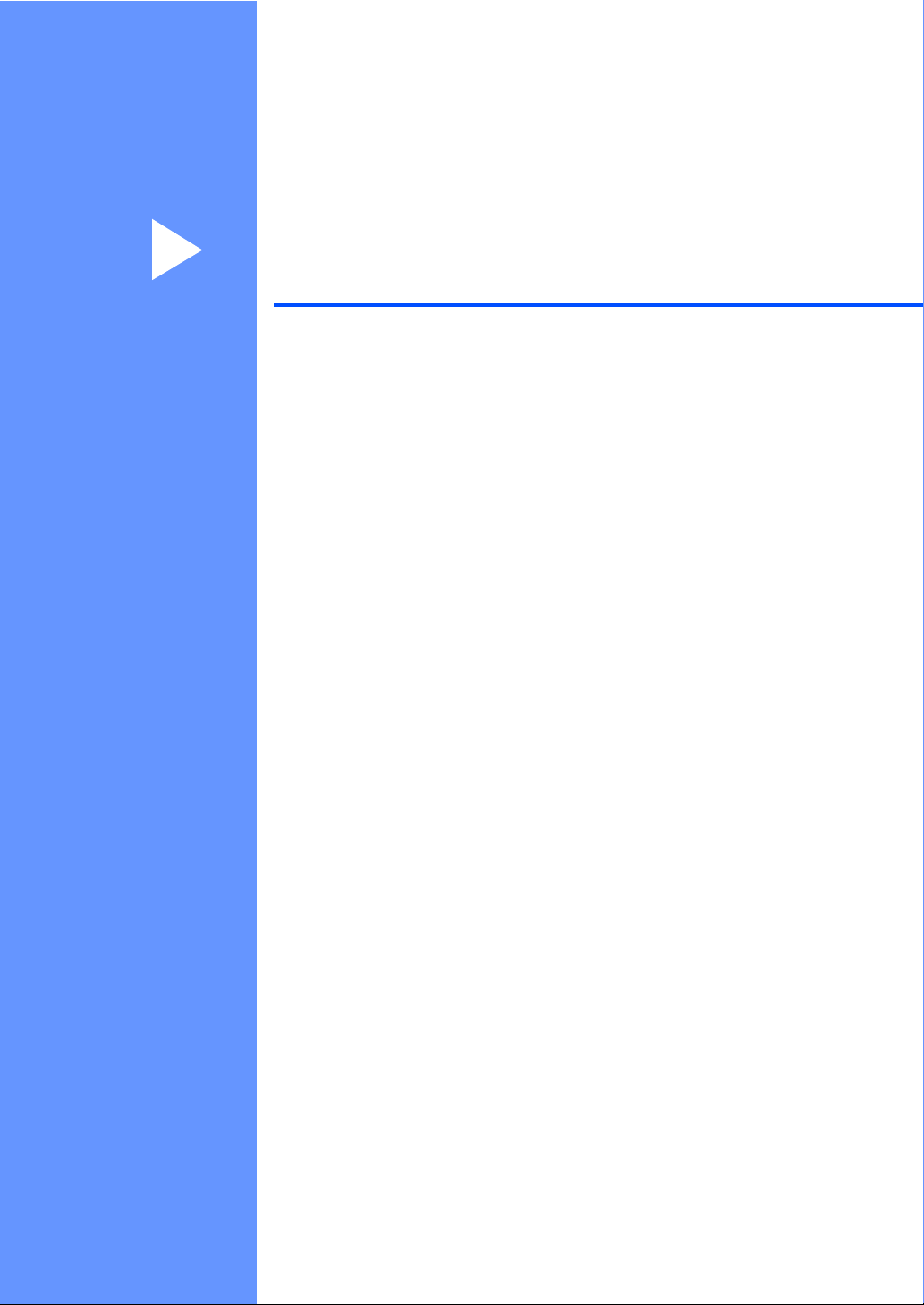
Section I
Généralités I
Information générale 2
Chargement des documents et du papier 13
Paramétrage général 27
Fonctions de sécurité 36
Page 16
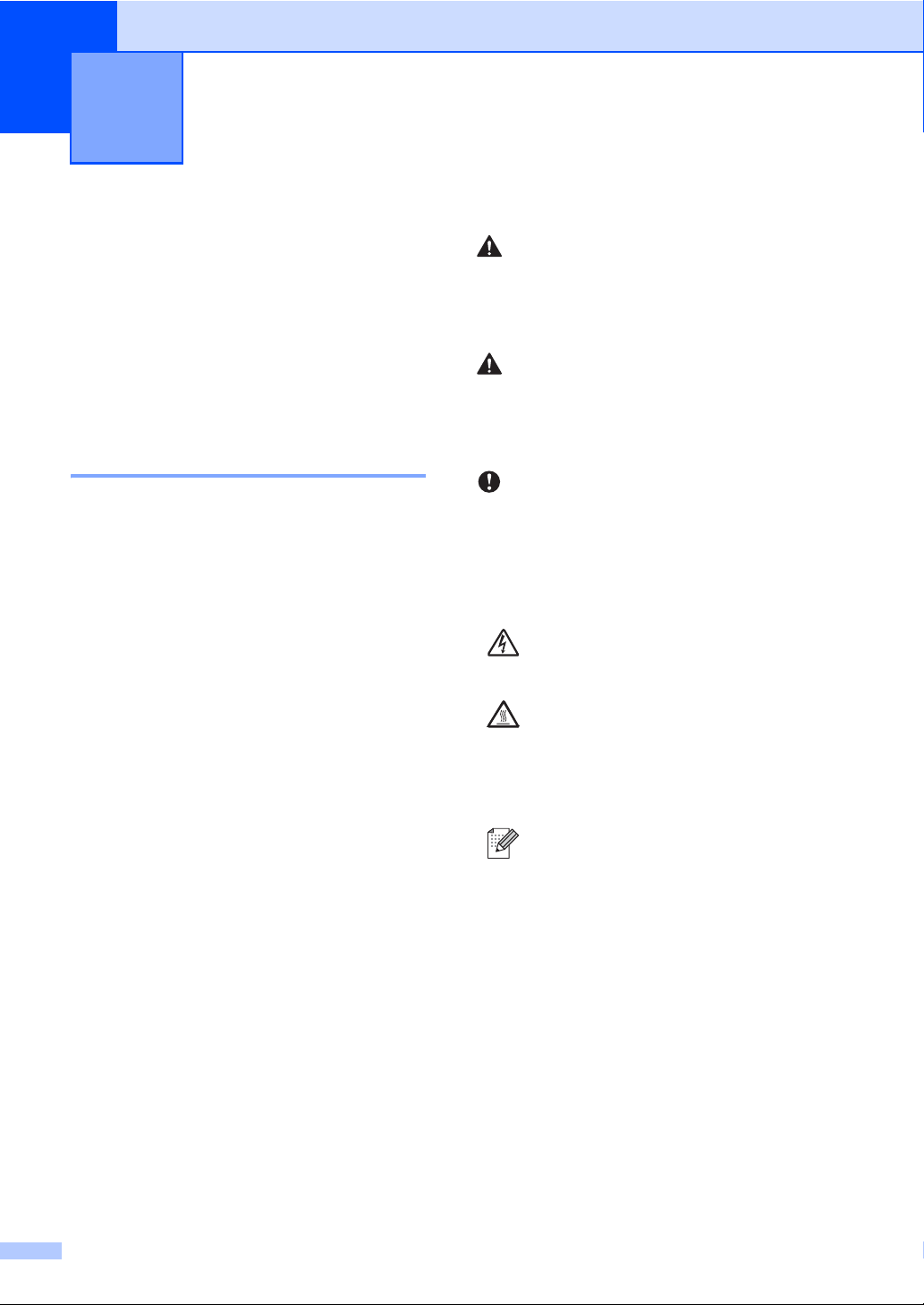
1
Information générale 1
Utilisation de la documentation 1
Merci d'avoir choisi un appareil Brother! La
présente documentation vous permettra de
tirer le maximum de votre appareil.
Symboles et conventions utilisés dans cette documentation 1
Les symboles et conventions utilisés dans
cette documentation sont les suivants.
Caractères
gras
Caractères
en italique
Courier
New
Les caractères gras identifient
les touches sur le cadran de
l'appareil ou à l’écran de
l’ordinateur.
Les caractères en italique
mettent en valeur un point
important ou signalent un sujet
connexe.
La police de caractères Courier
New identifie les messages qui
s'affichent à l'écran ACL de
l’appareil.
AVERTISSEMENT
Avertissement : indique les mesures à
prendre pour éviter tout risque de blessure
corporelle.
ATTENTION
Les mises en garde indiquent les
procédures à suivre ou à éviter pour
prévenir les blessures légères.
IMPORTANT
La mention IMPORTANT indique les
procédures à suivre ou à éviter pour ne pas
causer des problèmes de fonctionnement
de l’appareil ou endommager d’autres
objets.
Les icônes de danger électrique
vous avertissent d'un danger de
chocs électriques.
Les icônes de surface chaude vous
avertissent d'un danger de brûlure si
vous touchez les pièces chaudes de
l'appareil.
Les remarques vous expliquent
comment réagir à une situation
possible ou donnent des conseils sur
la relation entre l'opération en cours
et les autres fonctions.
2
Page 17
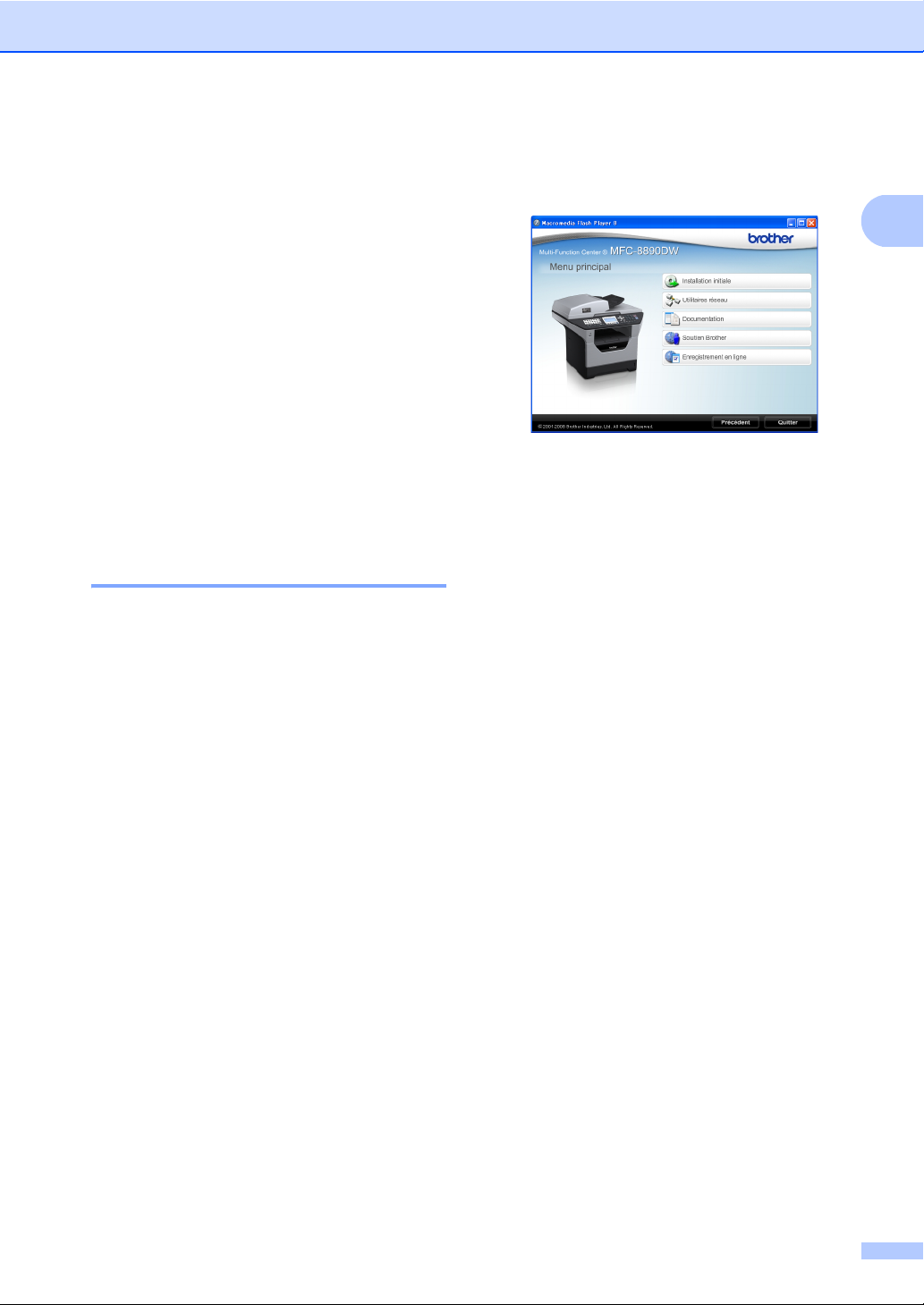
Information générale
Accès au Guide de l'utilisateur - Logiciel et au Guide de l'utilisateur - Réseau
Le présent Guide de l'utilisateur ne contient
pas toute l'information sur l'appareil, telle que
l'utilisation des caractéristiques avancées du
télécopieur, de l'imprimante, du scanneur, de
PC Télécopie et du réseau. Lorsque vous
serez prêt à obtenir de l'information détaillée
sur ces caractéristiques, lisez le
Guide utilisateur Logiciel et le
Guide utilisateur Réseau.
Consultation de la documentation 1
Consultation de la documentation
(Windows
Pour visualiser la documentation à partir du
menu Démarrer, pointez Brother,
MFC-XXXX (où XXXX est le nom de votre
modèle) dans le groupe des programmes,
puis cliquez sur
Guides de l'utilisateur au format HTML.
Si vous n’avez pas installé le logiciel, vous
trouverez la documentation comme suit :
a Allumez l'ordinateur.
b Si l'écran de sélection des langues
®
) 1
Insérez le CD-ROM de Brother portant
®
la marque Windows
de CD-ROM.
s'affiche, cliquez sur la langue de votre
choix.
dans votre lecteur
c Si l'écran du nom de modèle s'affiche,
cliquez sur le nom de votre modèle. Le
menu principal du CD-ROM s'affiche.
1
Si cette fenêtre ne s'affiche pas, utilisez
®
l'Explorateur Windows
exécuter le programme start.exe à partir
du répertoire racine du CD-ROM
Brother.
pour trouver et
d Cliquez sur Documentation.
e Cliquez sur la documentation que vous
voulez lire :
Documents HTML (2 manuels) :
Guide utilisateur - Logiciel et
Guide utilisateur - Réseau au
format HTML.
Il s'agit du format recommandé pour
une consultation à l'ordinateur.
Documents PDF (4 manuels) :
Guide de l'utilisateur pour les
opérations autonomes,
Guide utilisateur - Logiciel,
Guide utilisateur - Réseau et
Guide d'installation rapide.
Il s'agit du format recommandé pour
imprimer les manuels. Cliquez pour
accéder au Brother Solutions
Center, où vous pourrez visualiser
ou télécharger les documents PDF.
(Un accès Internet et un logiciel de
lecture des PDF sont nécessaires.)
1
3
Page 18
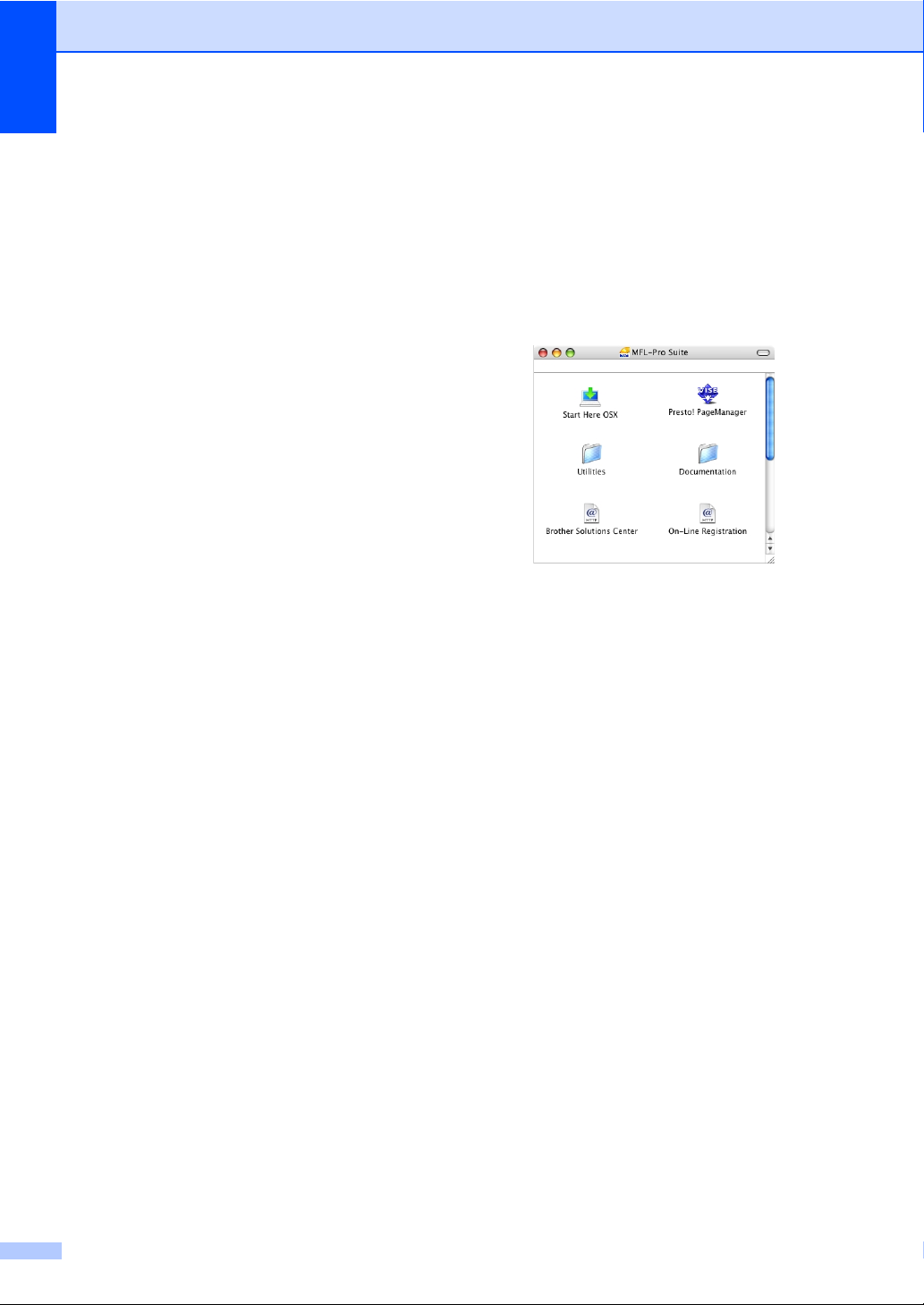
Chapitre 1
Instructions de numérisation 1
Il existe plusieurs façons de numériser des
documents. Vous trouverez les instructions
appropriées comme suit :
Guide utilisateur - Logiciel : 1
Numérisation d'un document à l'aide du
pilote TWAIN au chapitre 2
Numérisation d'un document à l'aide du
pilote WIA (Windows
®
) au chapitre 2
Vista
Utilisation de ControlCenter3 au chapitre
3
Numérisation réseau au chapitre 4
®
XP/Windows
Guides d'instructions ScanSoft™ PaperPort™ 11SE avec OCR :
L'ensemble des guides d'instructions de
ScanSoft™ PaperPort™ 11SE avec OCR
peut être visualisé en sélectionnant Aide
dans l'application ScanSoft™
PaperPort™ 11SE.
Consultation de la documentation
®
(Macintosh
) 1
a Allumez votre Macintosh
Insérez le CD-ROM de Brother portant
la marque Macintosh
lecteur de CD-ROM.
b La fenêtre suivante s’affiche.
1
c Double-cliquez sur l'icône
Documentation.
d Si l'écran de sélection des langues
apparaît, cliquez deux fois sur la langue
de votre choix.
®
.
®
dans votre
Comment trouver des instructions sur la configuration d'un réseau (MFC-8890DW)
Votre appareil peut être connecté à un
réseau sans fil ou à un réseau câblé. Vous
trouverez des instructions de configuration de
base dans le Guide d'installation rapide. Si
votre point d’accès sans fil prend en charge
SecureEasySetup™, Wi-Fi Protected Setup
ou AOSS™, suivez les étapes du Guide
d'installation rapide. Pour plus d'informations
sur la configuration d'un réseau, veuillez
consulter le Guide utilisateur - Réseau.
4
e Double-cliquez sur le fichier en haut de
la page pour consulter le
1
Guide utilisateur - Logiciel et le
Network User’s Guide au format
HTML.
f Cliquez sur la documentation que vous
souhaitez lire.
Guide Utilisateur - Logiciel
Guide utilisateur - Réseau
Page 19
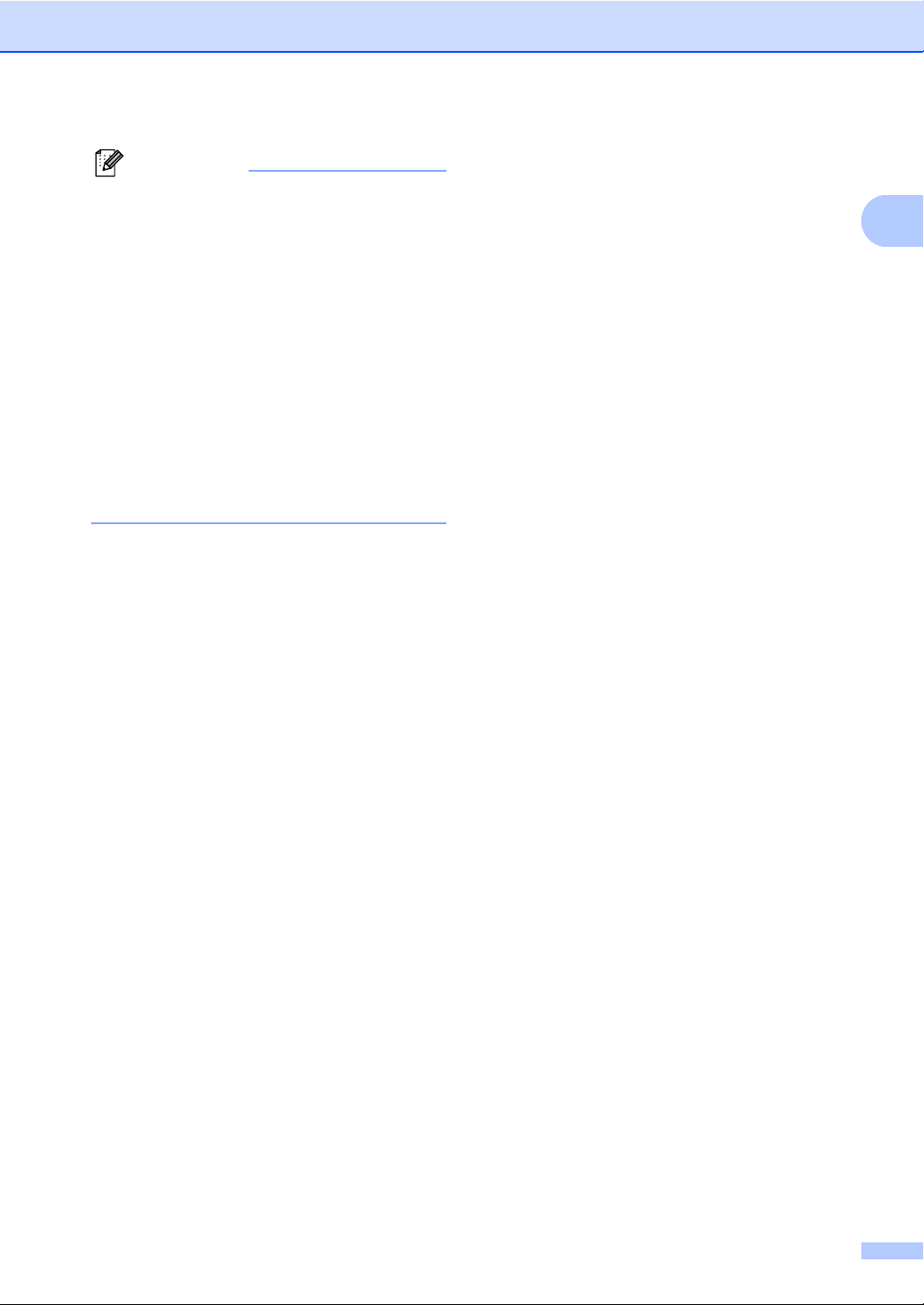
Information générale
Remarque
Les documents sont aussi offerts au
format PDF (4 manuels) :
Guide de l'utilisateur pour les opérations
autonomes, Guide utilisateur Logiciel,
Guide utilisateur Réseau et
Guide d'installation rapide. Le format
PDF est recommandé pour imprimer les
manuels.
Cliquez deux fois sur l'icône Brother
Solutions Center pour accéder au
Centre de solution Brother (Brother
Solutions Center), où vous pourrez
visualiser ou télécharger les documents
PDF. (Un accès Internet et un logiciel de
lecture des PDF sont nécessaires.)
Instructions de numérisation 1
Il existe plusieurs façons de numériser des
documents. Vous trouverez les instructions
appropriées comme suit :
Guide utilisateur - Logiciel : 1
Numérisation au chapitre 9
Utilisation de ControlCenter2 au chapitre
10
Numérisation réseau au chapitre 11
Guide de l’utilisateur de Presto! PageManager :
Le Guide de l'utilisateur complet de
Presto! PageManager peut être visualisé
en sélectionnant Aide dans l'application
Presto! PageManager.
Comment trouver des instructions sur la configuration d'un réseau (MFC-8890DW)
1
1
1
Votre appareil peut être connecté à un
réseau sans fil ou à un réseau câblé. Vous
trouverez des instructions de configuration de
base dans le Guide d'installation rapide. Si
votre point d’accès sans fil prend en charge
SecureEasySetup™, Wi-Fi Protected Setup
ou AOSS™, suivez les étapes du Guide
d'installation rapide. Pour plus d'informations
sur la configuration d'un réseau, veuillez
consulter le Guide utilisateur - Réseau.
5
Page 20
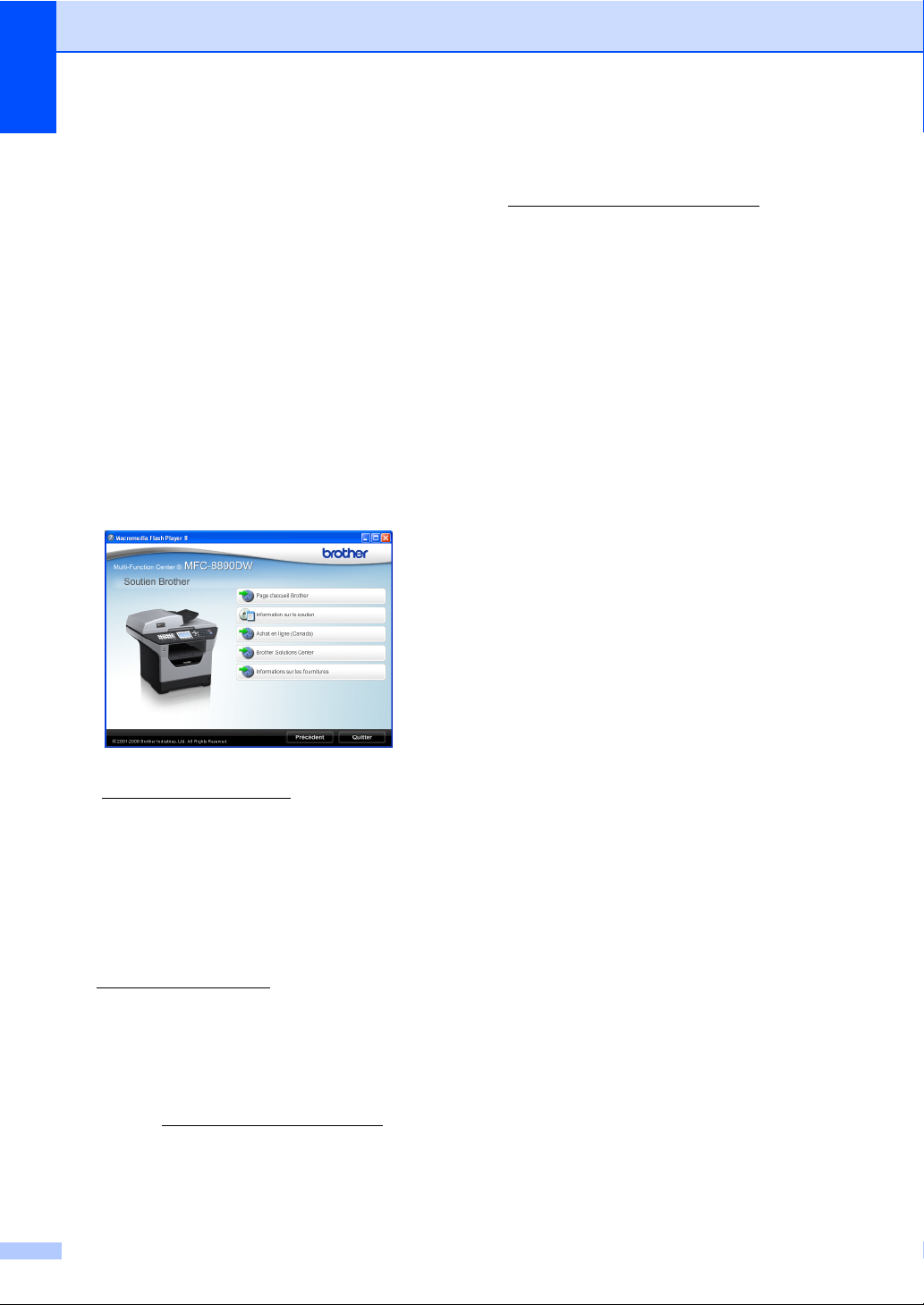
Chapitre 1
Comment accéder au
soutien de Brother
(pour Windows
Cette option vous permet de trouver toutes
les ressources nécessaires, comme le
soutien technique en ligne (Centre de
solutions Brother/Brother Solutions Center),
le service à la clientèle et les centres de
service autorisés de Brother à la section
Numéros de Brother à la page ii et sur le CDROM de Brother.
Cliquez sur Soutien Brother dans le
menu principal. La fenêtre suivante
s'affiche :
®
) 1
Pour rechercher des fournitures Brother
originales/authentiques sur notre site Web
(http://www.brother.com/original/
sur Informations sur les fournitures.
Pour revenir à la page principale, cliquez
sur Précédent ou si vous avez terminé,
cliquez sur Quitter.
), cliquez
Pour accéder à notre site Web
(http://www.brother.com/
Page d'accueil Brother.
Pour consulter tous les numéros de
Brother, y compris les numéros du Service
à la clientèle aux États-Unis et au Canada,
cliquez sur Information sur le soutien.
Pour accéder au magasin en ligne de
Brother au Canada
http://www.brother.ca/
supplémentaires et des informations sur
les services, cliquez sur
Achat en ligne (Canada) .
Pour obtenir les données les plus
récentes et des informations de soutien de
produit (http://solutions.brother.com/
cliquez sur Brother Solutions Center.
6
), cliquez sur
) pour des produits
),
Page 21
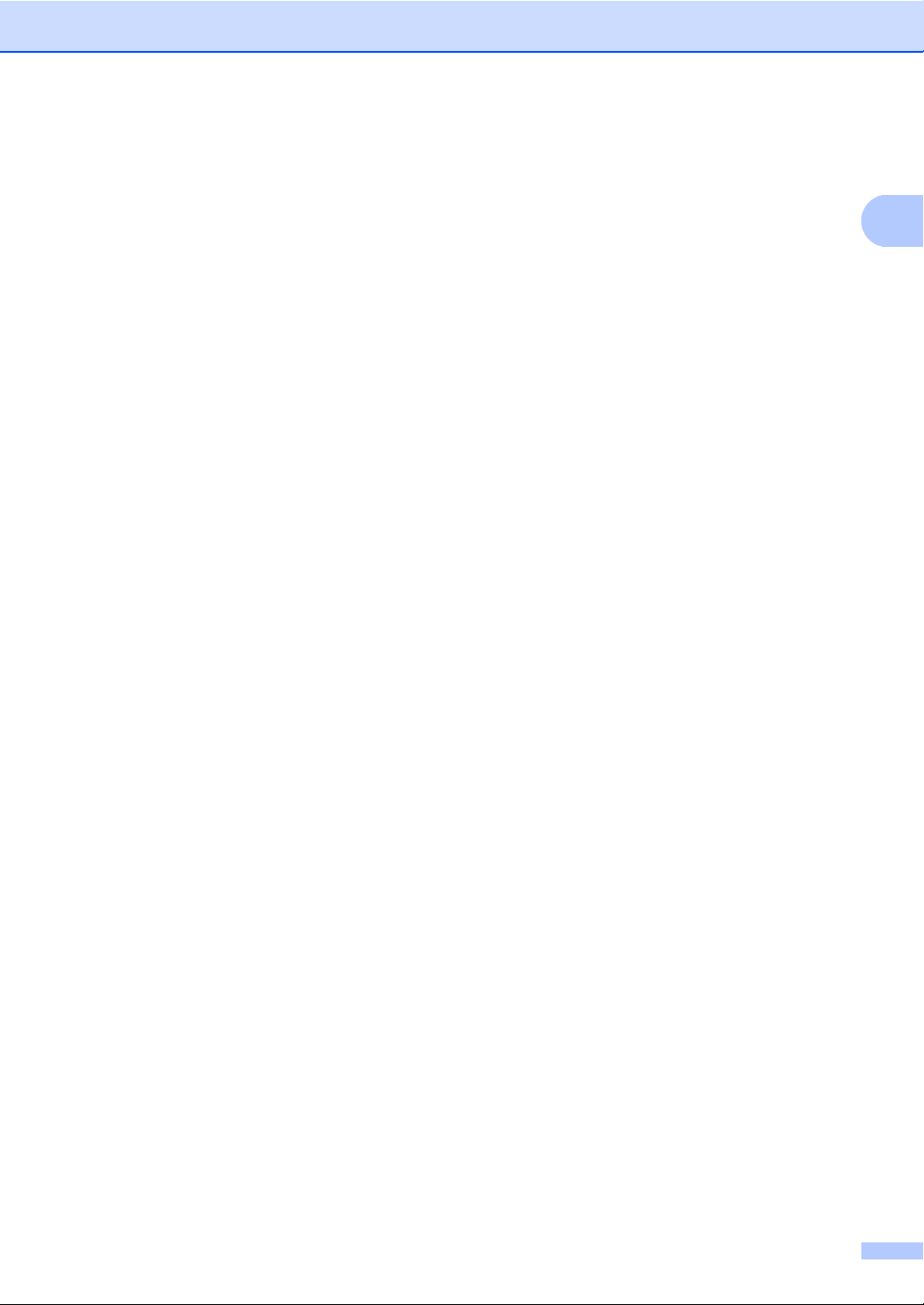
Information générale
1
7
Page 22
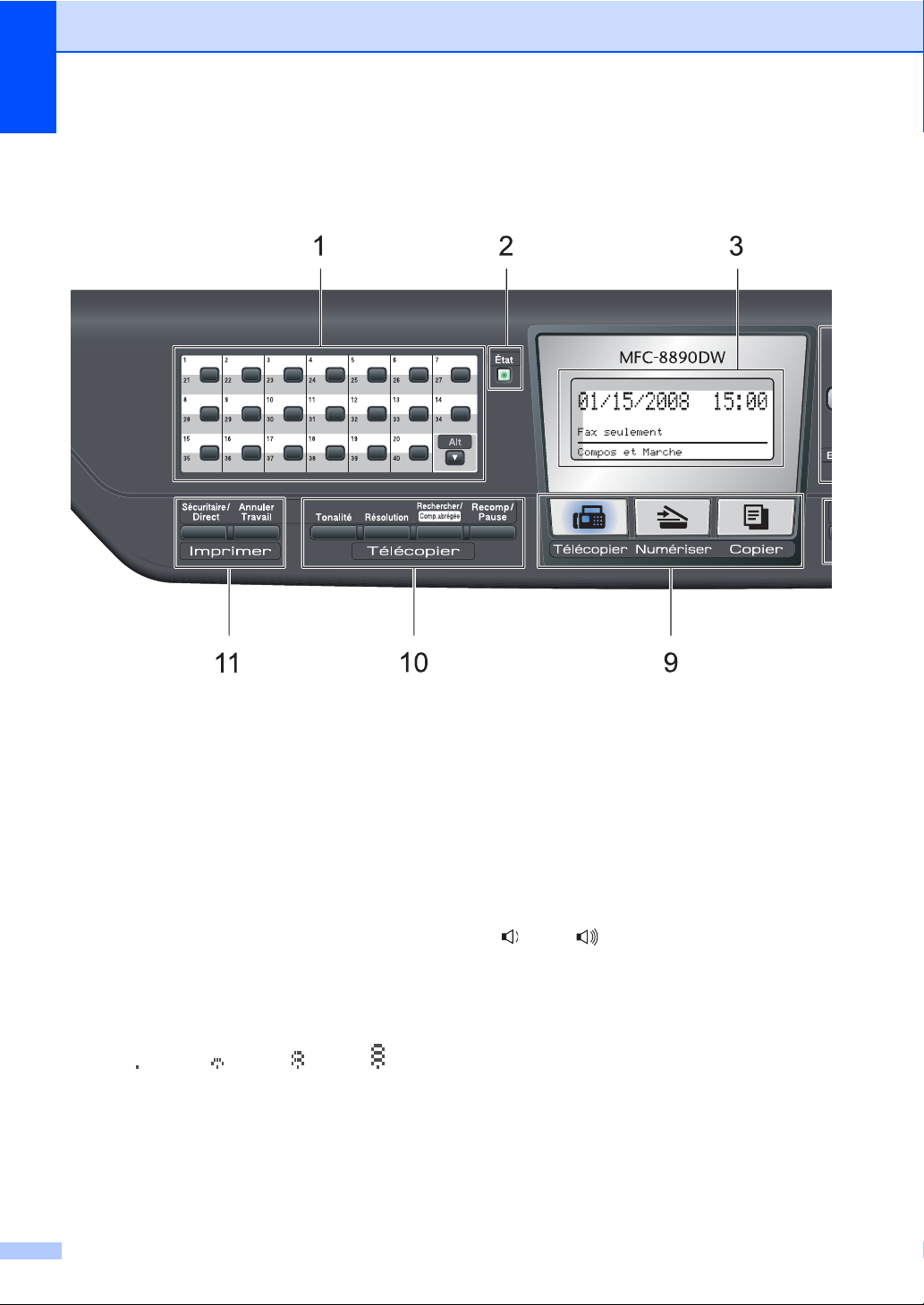
Chapitre 1
Description du panneau de commande 1
MFC-8480DN et MFC-8890DW ont les mêmes touches.
1 Monotouches
Ces 20 touches offrent un accès instantané à
40 numéros déjà mis en mémoire.
Alt
Une pression sur cette touche permet d'avoir
accès aux numéros de monotouche 21 à 40.
2 Voyant DEL d'état
Le voyant DEL clignote et change de couleur
en fonction de l'état de l'appareil.
3ACL
Affiche des messages qui vous aident à
configurer et à utiliser votre appareil.
Un indicateur à quatre niveaux montre la
puissance actuelle du signal si vous utilisez
une connexion sans fil.
0Max
4 Touches de menu :
Menu
Permet d'accéder au menu pour programmer
les paramètres de l'appareil.
Effacer/Retour
Supprime les données entrées ou permet
d'annuler le paramétrage actif.
OK
Permet d'enregistrer les paramétrages dans
l'appareil.
Touches de volume
d ou c
Appuyez sur ces touches pour avancer ou
reculer dans les sélection de menus. En mode
télécopie ou en mode Veille, ces touches
permettent de changer le volume.
a ou b
Appuyez sur ces touches pour faire défiler les
menus et les options.
8
Page 23
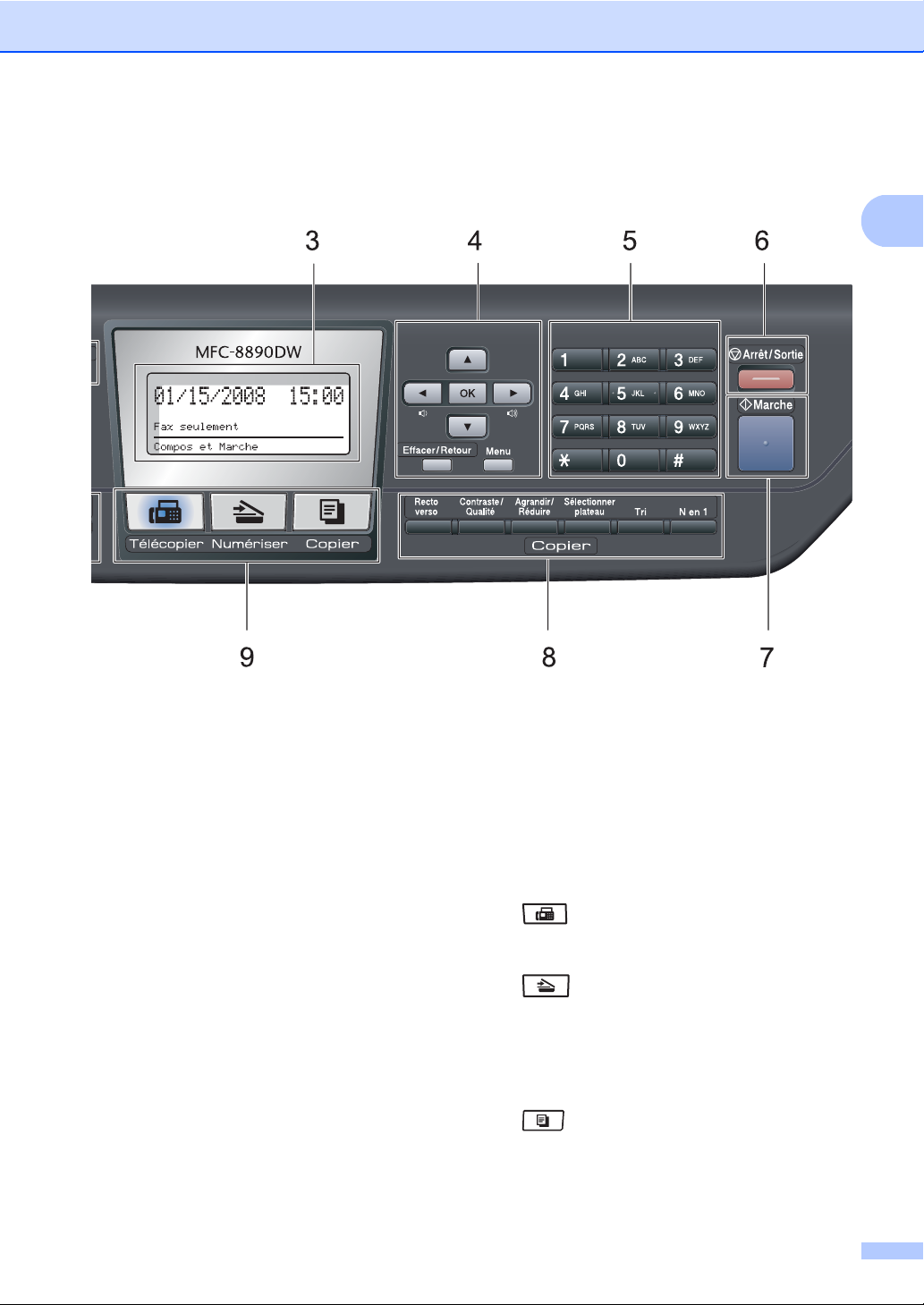
Information générale
1
5 Pavé numérique
Utilisez ces touches pour composer des
numéros de téléphone et de télécopieur et
pour entrer de l'information sur l'appareil.
(Canada seulement) La touche # fait
temporairement passer le mode de
composition d'Impulsions à Tonalité pendant
un appel téléphonique.
6 Arrêt/Sortie
Cette touche permet d’annuler une opération
ou de quitter un menu.
7 Marche
Cette touche permet d'envoyer des télécopies,
de faire des copies ou de numériser.
8 Copier touches :
Recto verso
Vous pouvez sélectionner Recto-verso pour
copier des deux côtés du papier.
Contraste/Qualité
Permet de changer la qualité ou le contraste de
la prochaine copie.
Agrandir/Réduire
Réduit ou agrandit des copies.
Selectionner plateau
Permet de changer le bac à utiliser pour la
prochaine copie.
Tri
Trie les copies multiples à l'aide du chargeur
automatique de documents.
Nen1
Vous pouvez sélectionner N en 1 pour copier 2
ou 4 pages sur une seule page.
9 Touches de mode :
Télécopier
Cette touche sert à mettre l’appareil en mode
Télécopie.
Numériser
Cette touche sert à mettre l’appareil en mode
Numérisation.
(Pour plus de détails concernant la
numérisation, consultez le Guide utilisateur -
Logiciel sur le CD-ROM.)
Copier
Cette touche sert à mettre l’appareil en mode
Copie.
9
Page 24
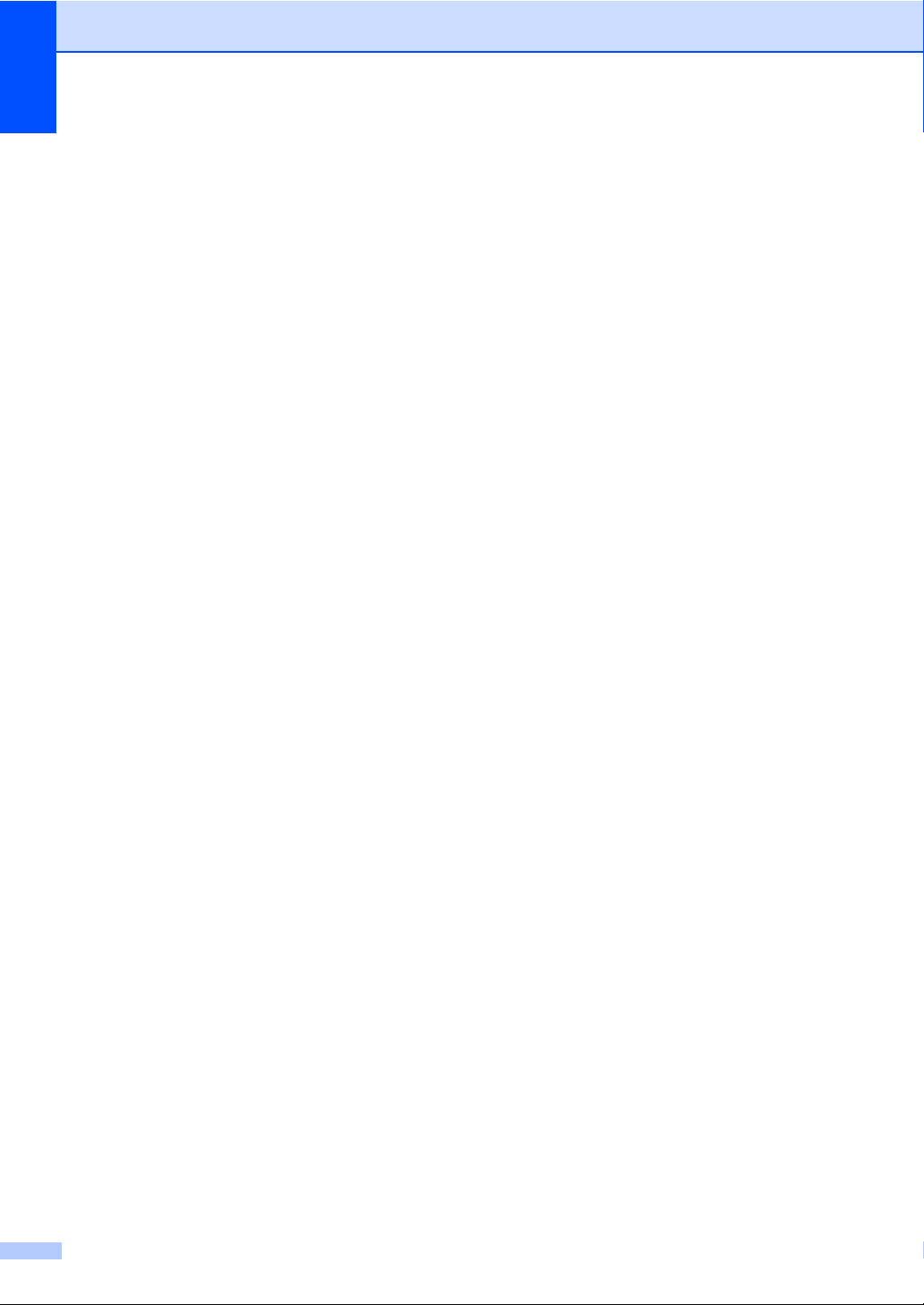
Chapitre 1
10 Touches de télécopie et de téléphone:
Tonalité
Appuyez sur cette touche avant de composer
pour vous assurer qu'un télécopieur répondra,
puis appuyez sur Marche. De même, vous
pouvez appuyer sur cette touche après avoir
décroché le combiné d’un téléphone externe
pendant la sonnerie double rapide.
Résolution
Cette touche permet de régler la résolution
d’une télécopie à envoyer.
Rechercher/Comp.abrégée
Permet de rechercher des numéros dans la
mémoire. Vous permet également d'accéder
directement à un numéro abrégé en
maintenant la touche Alt enfoncée tout en
appuyant sur Rechercher/Num. abrégé, puis
en entrant un numéro à trois chiffres.
Recomp/Pause
Cette touche permet de recomposer le dernier
numéro appelé. Elle sert également à insérer
une pause pour la programmation des
numéros abrégés ou en cours de
numérotation.
11 Touches d'impression :
Sécuritaire/Direct
Cette touche a deux fonctions.
Sécuritaire
Vous pouvez imprimer les données en
mémoire lorsque vous entrez votre mot de
passe à quatre chiffres. (Pour plus de
détails sur l’utilisation de la touche
Sécuritaire, consultez le Guide utilisateur -
Logiciel sur le CD-ROM.)
Lorsque vous utilisez le Verrouillage de
fonction de sécurité, vous pouvez changer
les utilisateurs réservés en maintenant la
touche Alt enfoncée tout en appuyant sur
Sécuritaire. (Voir Verrouillage de fonction
de sécurité 2.0 à la page 36.)
Direct
Permet d'imprimer des données à partir
d'une clé USB directement connectée à
l'appareil. La touche Direct est activée
lorsqu'une clé USB est connectée à
l'interface USB directe de l'appareil.
(Voir Impression de données directement à
partir de la clé USB ou de l'appareil photo
numérique prenant en charge la mémoire
de masse à la page 109.)
Annuler Travail
Cette touche permet d'annuler une tâche
d'impression programmée et d'effacer la
mémoire de l'appareil.
Pour annuler plusieurs travaux d'impression,
enfoncez le bouton, tant que l'ACL affiche
Annul trav -tous.
10
Page 25
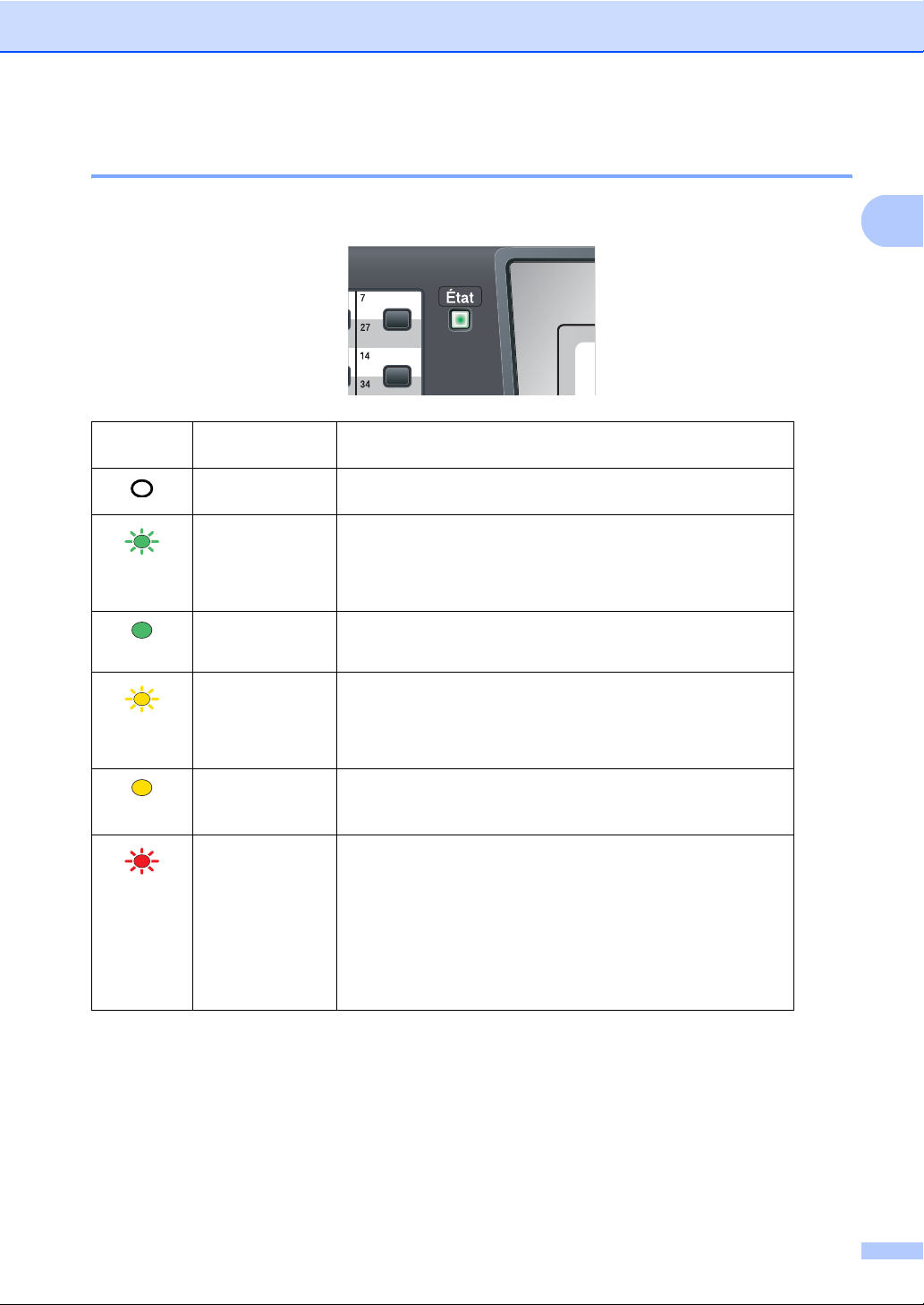
Information générale
Indications du voyant DEL d'état 1
Le voyant DEL (diode électroluminescente) État clignote et change de couleur en fonction de
l'état de l'appareil.
1
Voyant
DEL
Vert
(clignote)
Vert
Jaune
(clignote)
Jaune
Rouge
(clignote)
État de l'appareil Description
Mode Veille L'interrupteur d'alimentation est en position hors tension ou
l'appareil est en mode Veille.
Réchauffement L'appareil se réchauffe pour l'impression.
Prêt L'appareil est prêt à imprimer.
Réception de
données
Données
restantes en
L'appareil reçoit des données provenant de l'ordinateur, traite
des données en mémoire ou imprime des données.
Il reste des données d'impression dans la mémoire de
l'appareil.
mémoire
Erreur de service Suivez ces étapes.
1. Mettez l'appareil hors tension.
2. Attendez quelques secondes, puis remettez-le sous tension
et réessayez d'imprimer.
Si vous n'arrivez pas à corriger l'erreur et que la même
indication d'appel de service s'affiche lorsque vous avez remis
l'appareil sous tension, veuillez contacter le service à la
clientèle de Brother. (Voir Numéros de Brother àlapageii.)
11
Page 26
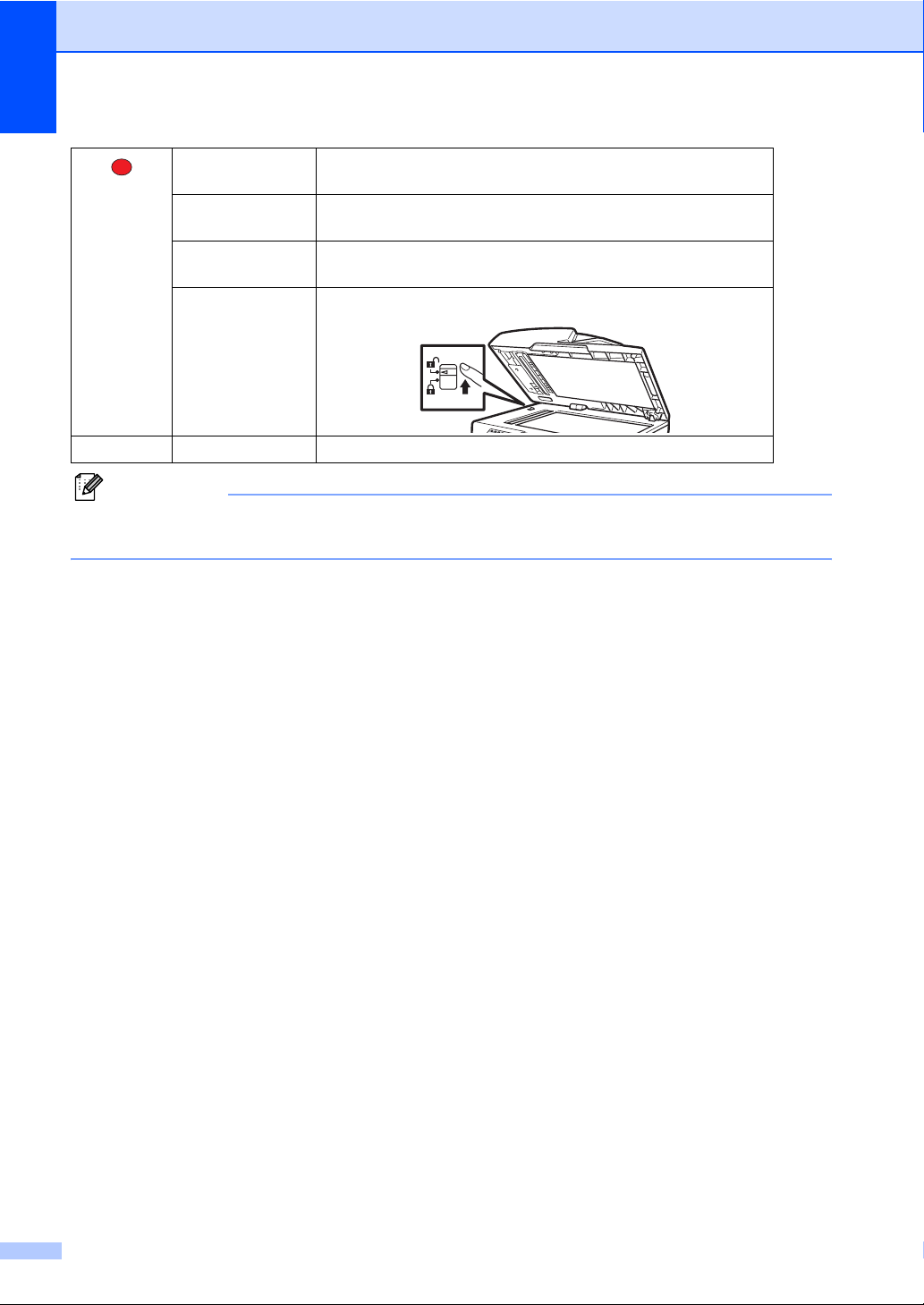
Chapitre 1
Capot ouvert Le capot avant ou le couvercle de l'unité de fusion est ouvert.
Fermez le capot.
Rouge
Durée de vie du
Remplacez la cartouche de toner par une nouvelle.
toner écoulée
Erreur de papier Mettez du papier dans le bac ou réglez le bourrage de papier.
Vérifiez le message à l'écran ACL.
Verrou de
numérisation
Assurez-vous que le levier de verrouillage du scanner est levé.
Autres Vérifiez le message à l'écran ACL.
Remarque
Lorsque l'interrupteur d'alimentation est en position hors tension ou que l'appareil est en mode
Veille, le voyant DEL est éteint.
12
Page 27
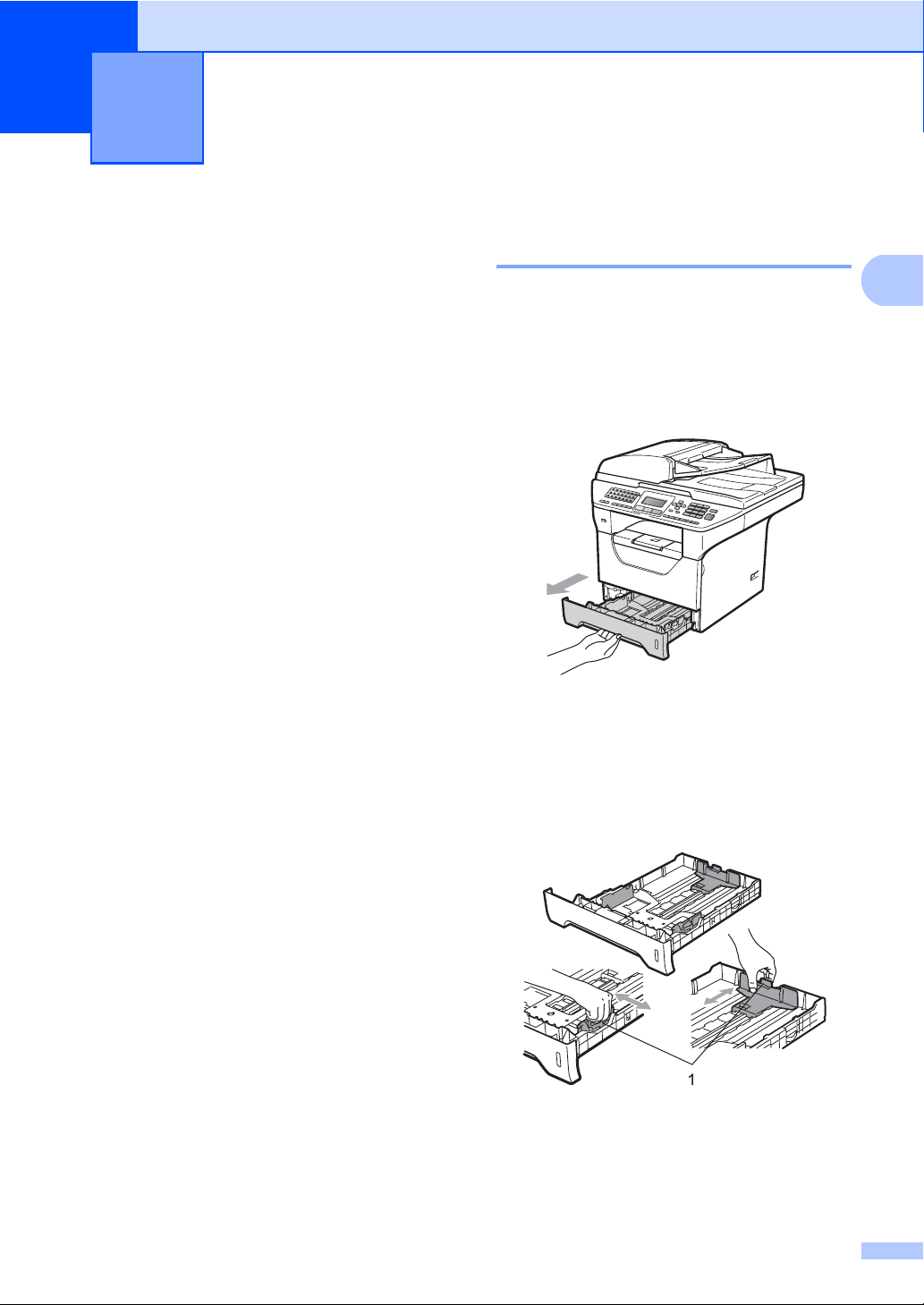
Chargement des documents et
2
du papier
Chargement du papier et des supports d’impression
L'appareil charge le papier à partir du bac à
papier standard, du bac inférieur optionnel ou
du bac multiformat.
Lors du chargement du papier dans le bac à
papier, notez les points suivants :
Si le logiciel que vous utilisez prend en
charge la sélection du format du papier
dans le menu d'impression, vous pourrez
le sélectionner via votre logiciel. Si ce
n'est pas le cas, vous pouvez définir le
format du papier dans le pilote de
l'imprimante ou en utilisant les boutons du
panneau de commande.
Charger du papier dans le bac à papier standard 2
2
Impression sur papier ordinaire, papier fin, papier recyclé ou transparents à partir du bac à papier
a Retirez complètement le bac à papier de
l'appareil.
2
2
2
b En appuyant sur le levier de
déverrouillage du guide-papier bleu (1),
faites coulisser les guide-papier pour
qu'ils s'adaptent au format du papier
que vous chargez dans le bac. Assurezvous que les guides sont mis
correctement dans les fentes.
13
Page 28
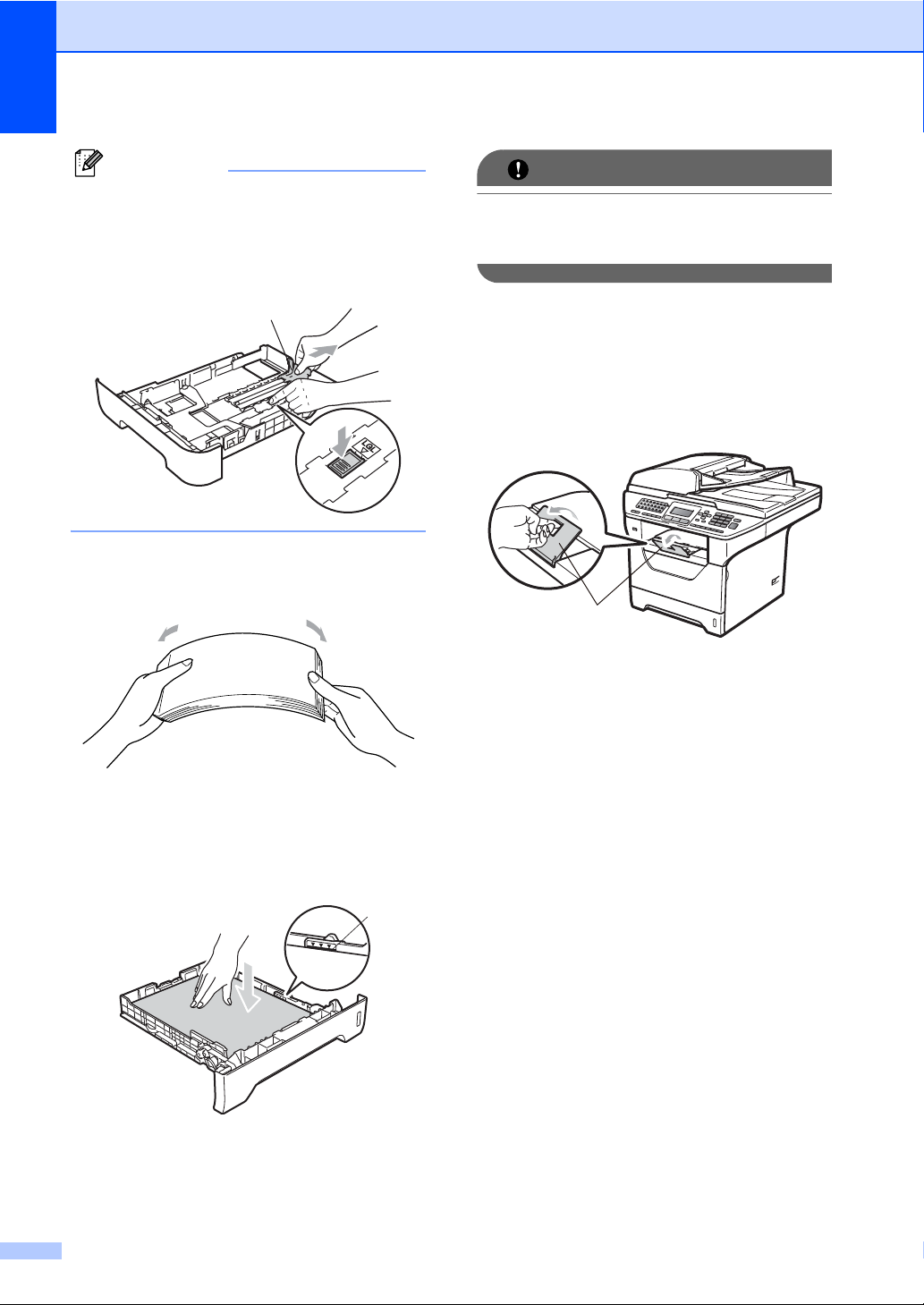
Chapitre 2
Remarque
Pour utiliser les formats de papier Legal et
Folio, appuyez sur le loquet (1) à l'intérieur
et retirez la partie arrière du bac à papier.
(Le format de papier Legal ou Folio n'est
pas offert dans certaines régions.)
1
c Ventilez bien la pile de papier pour éviter
les bourrages papier et les problèmes
d'introduction.
IMPORTANT
Veillez à ce que les guide-papier touchent
les côtés du papier pour le charger
correctement.
e Réinstallez convenablement le bac à
papier dans l'appareil. Assurez-vous
qu'il est complètement inséré dans
l'appareil.
f Dépliez rabat (1) pour éviter de laisser
le papier glisser dans le bac de sortie.
1
d Posez les feuilles dans le bac et
assurez-vous qu'elles sont sous la
marque indiquant la capacité maximale
du bac (1). Le côté à imprimer doit être
vers le bas.
14
1
Page 29
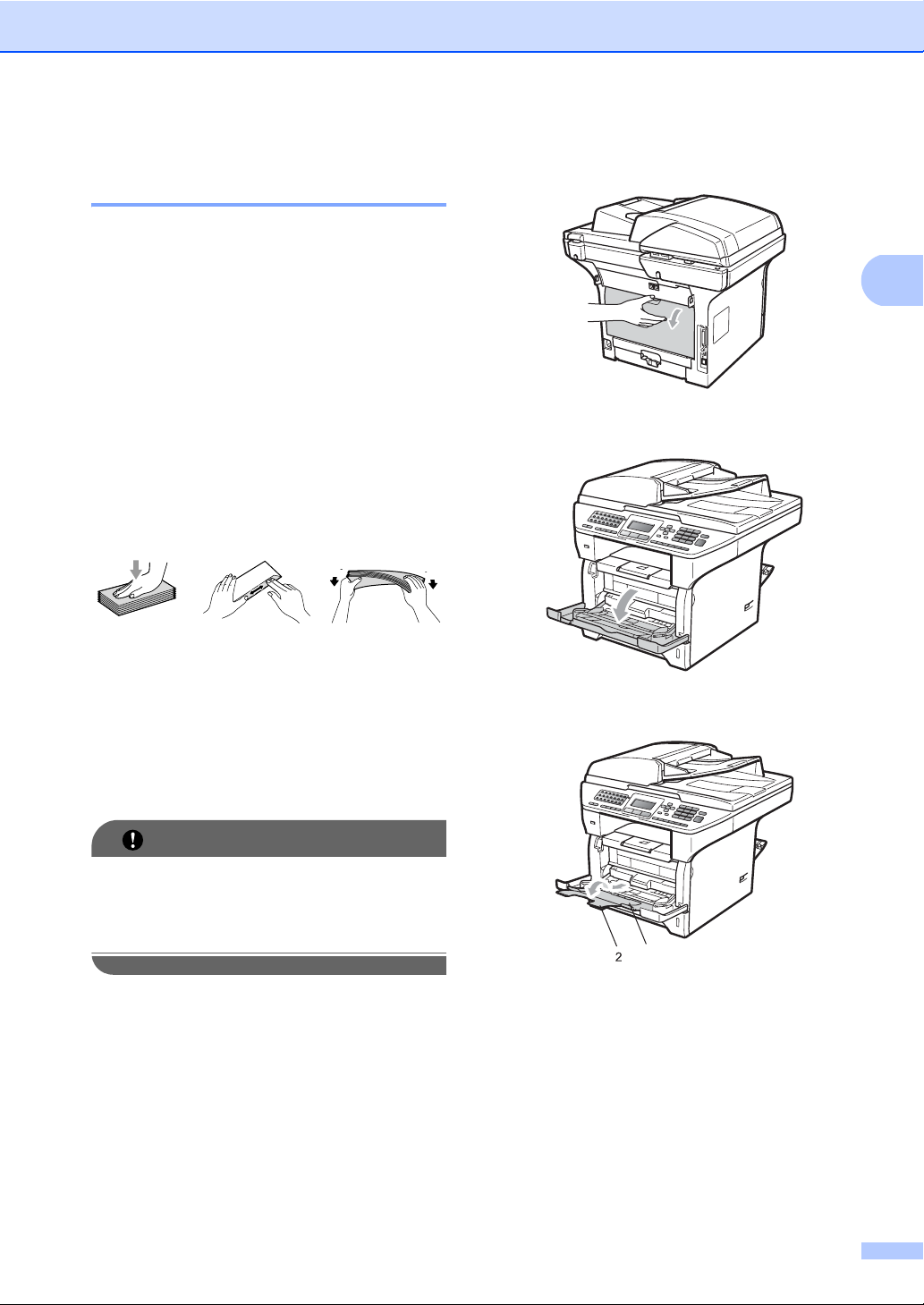
Chargement des documents et du papier
Charger du papier dans le bac multiformat (bac MF) 2
Vous pouvez charger jusqu'à 3 enveloppes
ou supports d’impression spéciaux dans le
bac MF ou jusqu'à 50 feuilles de papier
ordinaire. Utilisez ce bac pour imprimer ou
copier sur du papier épais, du papier de
qualité supérieure, des enveloppes, des
étiquettes ou des transparents.
Impression sur papier épais, papier de qualité supérieure, enveloppes, étiquettes et transparents
Avant le chargement, appuyez sur les coins
et les côtés des enveloppes afin qu'elles
soient complètement à plat.
Lorsque le bac de sortie est étiré, le chemin
de papier est tout droit du bac MF jusqu'à
l'arrière de l'appareil. Utilisez cette méthode
pour alimenter et sortir le papier quand vous
voulez imprimer sur du papier épais, du
papier de qualité supérieure, des
enveloppes, des étiquettes ou des
transparents.
a Ouvrez le capot arrière (le bac de
sortie).
b Ouvrez le bac MF et abaissez-le
délicatement.
2
c Tirez le plateau du bac MF (1) et dépliez
le rabat (2).
2
IMPORTANT
Retirez chaque feuille du papier ou
enveloppe immédiatement après
l’impression pour éviter le risque de
bourrage de papier.
1
15
Page 30
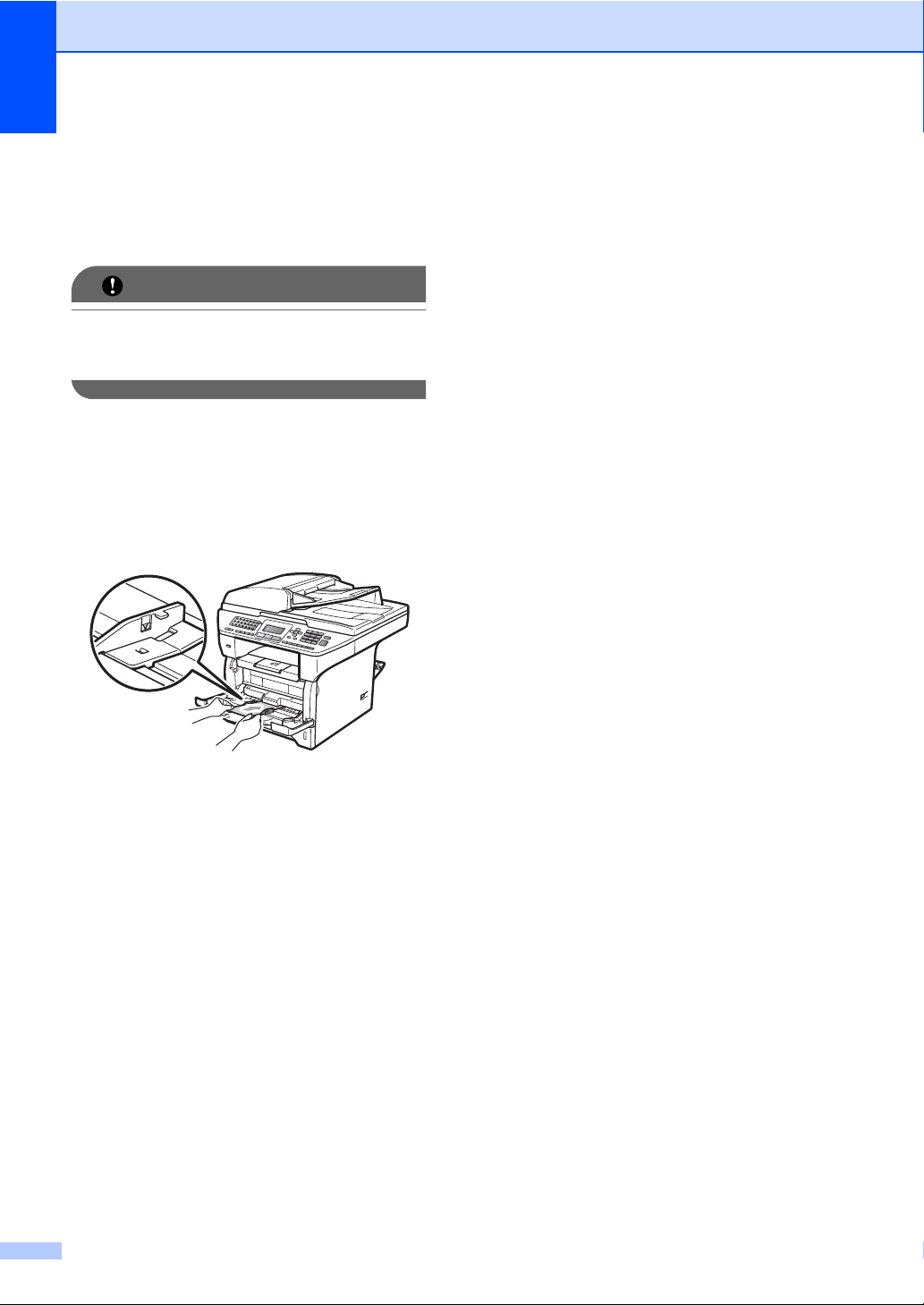
Chapitre 2
d En appuyant sur le levier de
déverrouillage du guide-papier latéral,
faites coulisser les guide-papier pour
qu'ils s'adaptent au format que vous
utiliserez.
IMPORTANT
Veillez à ce que les guide-papier touchent
les côtés du papier pour le charger
correctement.
e Placez les enveloppes (jusqu'à trois), le
papier épais, les étiquettes ou les
transparents dans le bac MF, bord
supérieur d'abord et côté à imprimer
vers le haut. Assurez-vous que le papier
reste sous le repère de papier maximum
(b).
16
Page 31

Chargement des documents et du papier
Zone non imprimable 2
Zone non imprimable pour télécopies et copies 2
Les figures ci-dessous montrent les zones non imprimables.
2
1
2
Utilisation Format du
document
Haut (1)
Bas (1)
Gauche (2)
Droite (2)
Télécopie Lettre 0,12 po (3 mm) 0,16 po (4 mm)
A4 0,12 po (3 mm) 0,16 po (4 mm)
Copie Lettre 0,12 po (3 mm) 0,16 po (4 mm)
1
A4 0,12 po (3 mm) 0,08 po (2 mm)
Remarque
La zone non imprimable indiquée ci-dessus s'applique à une copie simple ou à une copie 1 en
1 qui utilise le format Lettre. La zone non imprimable change selon le format de papier.
Zone non imprimable lors de l’impression à partir de l’ordinateur 2
Quand on utilise le pilote, la zone imprimable est plus petite que la taille du papier comme illustré
ci-dessous.
Portrait Paysage
2
1
2
2
1
2
2
1
1
Pilote d'imprimante Windows® et
pilote d'imprimante Macintosh
Pilote BRScript pour Windows
®
et Macintosh®
Portrait 1 0,16 po (4,23 mm) 0,16 po (4,23 mm)
2 0,25 po (6,35 mm) 0,16 po (4,23 mm)
Paysage 1 0,16 po (4,23 mm) 0,16 po (4,23 mm)
2 0,2 po (5,08 mm) 0,16 po (4,23 mm)
Remarque
La zone non imprimable ci-dessus concerne le format de papier Lettre. La zone non
imprimable change selon le format de papier.
®
17
Page 32

Chapitre 2
Papier et autres supports d’impression acceptables
La qualité d’impression peut varier selon le
type de papier utilisé.
Vous pouvez utiliser les types de support
d’impression suivants : papier fin, papier
ordinaire, papier épais, papier de qualité
supérieure, papier recyclé, transparents,
étiquettes ou enveloppes.
Pour obtenir les meilleurs résultats, suivez
les étapes ci-dessous :
Utilisez du papier conçu pour la copie sur
papier ordinaire.
Utilisez du papier de 16 à 12,70 kg (60 à
105 g/m
Utilisez des étiquettes et des transparents
destinés à être utilisés avec des
imprimantes laser.
NE PLACEZ PAS simultanément
différents types de papier dans le bac à
papier, car cela pourrait engendrer des
bourrages papier ou des problèmes
d'alimentation.
2
).
Papier et supports d’impression recommandés 2
Pour obtenir la meilleure qualité
2
d’impression, nous vous conseillons d’utiliser
les types de papier ci-dessous.
Type de papier Article
Papier ordinaire Xerox 4200DP 20 lb
Hammermill Laser Print
(24 lb=90 g/m
Papier recyclé Pas de noms de marques
spécifiques recommandés
Transparents 3M CG3300
Étiquettes Étiquettes laser Avery
blanches #5160
Enveloppes Pas de noms de marques
spécifiques recommandés
2
)
Pour une impression adéquate,
sélectionnez dans le logiciel le format de
papier correspondant au papier dans le
bac.
Ne touchez pas la surface imprimée du
papier immédiatement après l’impression.
Lorsque vous utilisez des transparents,
retirez immédiatement chaque feuille pour
éviter le risque de maculation ou des
bourrages de papier.
Utilisez du papier à grain long avec une
valeur pH neutre et un taux d’humidité de
5 % environ.
18
Page 33

Chargement des documents et du papier
Type et format du papier 2
L'appareil charge le papier à partir du bac à
papier standard, du bac inférieur optionnel ou
du bac multiformat.
Bac à papier standard 2
Comme le bac à papier standard est de type
universel, vous pouvez utiliser n'importe quel
format de papier (un seul type de papier et un
seul format de papier à la fois) répertorié
dans le tableau Capacité des bacs à papier
à la page 20. Le bac à papier standard peut
contenir 250 feuilles de papier Lettre/A4,
Legal ou Folio (20 lb ou 80 g/m
peut être chargé jusqu'à la marque
supérieure indiquant la charge maximum sur
le guide de largeur coulissant.
Bac multiformat (bac MF) 2
Le bac MF peut contenir 50 feuilles de papier
ordinaire (20 lb ou 80 g/m
Le papier peut être chargé jusqu'à la marque
supérieure indiquant la charge maximum sur
le guide de largeur coulissant.
2
). Le papier
2
) ou 3 enveloppes.
Dans le présent guide, le nom des bacs à papier dans le pilote d'imprimante sont les suivants :
Bac et élément optionnel Nom
Bac à papier standard Bac 1
Bac inférieur optionnel Bac 2
Bac multiformat Bac MF
2
2
Bac inférieur optionnel (LT-5300) 2
Le bac inférieur optionnel peut contenir
250 feuilles de papier Lettre/A4, Legal ou
Folio (20 lb ou 80 g/m
chargé jusqu'à la ligne supérieure du repère
de papier maximum sur le guide de largeur
coulissant.
2
). Le papier peut être
19
Page 34

Chapitre 2
Capacité des bacs à papier 2
Format de papier Types de papier Nombre de feuilles
Bac à papier
(Bac nº 1)
Bac multiformat
(Bac MF)
Bac à papier
(Bac nº 2)
1
Format Folio : 8,5 po x 13 po (215,9 mm x 330,2 mm)
A4, Lettre, Legal,
Executive, A5, A5 (Bord
long), A6, B5, B6 et
1
.
Folio
Largeur : 2,75 à 8,50 po
(69,8 à 216 mm)
Longueur : 4,57 à 16 po
(116 à 406,4 mm)
A4, Lettre, Legal,
Executive, A5, B5, B6 et
1
.
Folio
Papier ordinaire, papier
fin, papier de qualité
Maximum 250
20 lb (80 g/m2)
supérieure et papier
recyclé
Transparents Maximum 10
Papier ordinaire, papier
fin, papier épais, papier
de qualité supérieure,
papier recyclé,
enveloppes et
Maximum 50
20 lb (80 g/m
Maximum 3
(enveloppes)
étiquettes.
Transparents Maximum 10
Papier fin, papier
ordinaire, papier de
Maximum 250
20 lb (80 g/m2)
qualité supérieure et
papier recyclé
2
)
Caractéristiques recommandées du papier 2
Cet appareil accepte du papier présentant les caractéristiques suivantes.
Poids du papier
Épaisseur 80-110 µm
Grain Supérieure à 20 sec.
Raideur
Sens des fibres Grain long
Résistivité de volume
Résistivité de surface
Charge CaCO
Teneur en cendres Inférieure à 23 % du
Blancheur Supérieure à 80 %
Opacité Supérieure à 85 %
20-24 lb (75-90 g/m2)
3
90-150 cm
9
10e
9
10e
/100
-10e11 ohm
-10e12 ohm-cm
(neutre)
3
poids
20
Page 35

Manipulation et utilisation de papier spécial 2
L'appareil est conçu pour accepter la plupart
des types de papier xérographiques et bond.
Cependant, certaines caractéristiques
variables du papier peuvent influencer la
qualité de l'impression ou la fiabilité de la
manipulation. Nous vous recommandons par
conséquent de toujours essayer un
échantillon du papier avant l'achat afin de
déterminer s'il vous convient. Le papier doit
être conservé dans son emballage d’origine
bien fermé. Il doit être rangé à plat, à l’abri de
l’humidité, de la lumière directe du soleil et de
la chaleur.
Veuillez tenir compte des principes
importants suivants lors de la sélection du
papier :
N'utilisez pas de papier jets d`encre car
cela risque de provoquer un bourrage de
papier ou endommager l'appareil.
Tout papier préimprimé doit utiliser des
encres qui peuvent résister à la
température du processus de fusion de
l'appareil (200 degrés Celsius).
Chargement des documents et du papier
2
Si vous utilisez un papier bond, un papier
présentant une surface rugueuse ou un
papier qui est froissé ou chiffonné, la
qualité de l'impression peut être
dégradée.
21
Page 36

Chapitre 2
Types de papier à éviter 2
IMPORTANT
Certains types de papier peuvent ne pas
présenter de bons résultats, ou peuvent
endommager l'appareil.
N'utilisez PAS un papier :
• fort granité
• extrêmement lisse ou brillant
• recroquevillé ou déformé
1
1
1 Un gondolement de 2 mm (0,08 po)
ou plus risque d'occasionner un
bourrage papier.
• enrobé ou revêtu d'un film chimique
• endommagé, chiffonné ou plié
• présentant un grammage hors
spécification
• avec des onglets ou des agrafes
attachés
• avec en-tête contenant des teintes
basse température ou
thermographiques
• à feuilles multiples ou autocopiant
• destiné à l'impression à jet d'encre
L'utilisation d'un de ces types de papier
peut endommager l'appareil. Tout
dommage de ce type est exclu de la
garantie ou du contrat d'entretien Brother.
Enveloppes 2
La plupart des types d'enveloppe
conviennent à l'appareil. Cependant,
certaines enveloppes peuvent engendrer des
problèmes de qualité d'impression par leur
conception même. L'enveloppe doit
présenter des bords droits, des plis bien
marqués et le bord entrant ne doit pas
présenter une épaisseur de plus de deux
feuilles. L'enveloppe doit être parfaitement
plate, elle ne doit être ni trop ample ni trop
mince. Nous vous recommandons de vous
procurer des enveloppes de qualité chez un
fournisseur conscient de ce que les
enveloppes seront utilisées dans une
imprimante laser.
Les enveloppes ne peuvent être chargées
que dans le bac MF. N'imprimez pas
d'enveloppes à l'aide de l'impression rectoverso. Nous vous conseillons d'imprimer une
page test pour vérifier le résultat avant
d'imprimer ou d'acheter un grand nombre
d'enveloppes.
Vérifiez les points suivants :
Les enveloppes doivent présenter une
patte de fermeture dans le sens de la
longueur.
La patte de fermeture doit être pliée de
manière nette (les enveloppes mal
coupées ou pliées peuvent provoquer des
bourrages papier).
Les enveloppes doivent être constituées
de deux couches de papier dans la zone
encerclée dans la figure ci-dessous.
22
1
1 Sens d'introduction
1
Les jointures des enveloppes scellées par
le fabriquant doivent être bien fermées.
Page 37

Chargement des documents et du papier
Nous vous recommandons de ne pas
imprimer à moins de 0,6 po (15 mm) des
bords des enveloppes.
Types d'enveloppe à éviter 2
IMPORTANT
N'utilisez PAS d'enveloppes :
• endommagées, gondolées, froissées
ou de forme inhabituelle
• spécialement brillantes ou granitées
• auxquelles des spirales, des agrafes,
des fermoirs ou des pinces sont
attachées
• qui comprennent des fermetures
autoadhésives
• qui sont trop amples
• dont les plis ne sont pas nets
• sur lesquelles figurent des écritures
embossées (en relief)
• préimprimées à l'aide d'une
imprimante laser
• à double patte, comme sur l'illustration
ci-dessous
2
• dont les pattes de fermeture ne sont
pas pliées à l'achat
• dont les pattes de fermeture
correspondent à l'illustration cidessous
• dont chaque côté est plié comme dans
l'illustration ci-dessous
• préimprimées à l'intérieur
• mal empilables
• en papier dont le grammage est
supérieur aux spécifications de
l'appareil
• dont les bords ne sont pas droits ou
réguliers
• avec des fenêtres, des trous, des
découpes ou des perforations
• dont une surface est encollée, comme
sur l'illustration ci-dessous
L'utilisation d'un de ces types d'enveloppe
peut endommager l'appareil. Tout
dommage de ce type est exclu de la
garantie ou du contrat d'entretien Brother.
Dans certaines circonstances, des
problèmes d'alimentation de papier
peuvent survenir en raison de l'épaisseur,
de la taille ou de la forme du rabat des
enveloppes que vous utilisez.
23
Page 38

Chapitre 2
Étiquettes 2
L'appareil peut imprimer la plupart des types
d'étiquettes compatibles avec les
imprimantes laser. La substance adhésive
des étiquettes doit être à base d'acrylique,
car cette matière est plus stable aux hautes
températures de l'unité de fusion. L'adhésif
ne doit pas entrer en contact avec une partie
quelconque de l'appareil, faute de quoi la
feuille d'étiquettes pourrait coller au tambour
ou aux rouleaux et provoquer des bourrages
papier ou des problèmes de qualité
d'impression. L'adhésif ne doit pas paraître
entre les étiquettes. Les étiquettes doivent
être disposées de façon à couvrir l'intégralité
de la longueur et de la largeur de la feuille.
L'utilisation d'étiquettes entrecoupées
d'espaces peut provoquer le décollage des
étiquettes et engendrer des bourrages ou des
problèmes d'impression sérieux.
Toutes les étiquettes utilisées dans cet
appareil doivent pouvoir résister à une
température 200 degrés centigrades (392
degrés Fahrenheit) pendant une période de
0,1 s.
Les feuilles d'étiquettes ne doivent pas
dépasser les spécifications indiquées dans
ce guide de l'utilisateur en ce qui concerne le
grammage. Les étiquettes dont les
caractéristiques ne correspondent pas à ces
spécifications peuvent provoquer des
d'alimentation ou d'impression et
endommager l'appareil.
Les étiquettes peuvent être chargées dans le
bac MF.
Types d'étiquettes à éviter 2
N'utilisez pas des étiquettes endommagées,
gondolées, froissées ou de forme
inhabituelle.
IMPORTANT
Évitez d'introduire des étiquettes dont la
feuille est en partie à nu, elle pourrait
endommager l'appareil.
24
Page 39

Chargement des documents et du papier
Chargement des documents 2
Utilisation de l'alimentation automatique de documents (ADF) 2
L'alimentation automatique de documents
peut contenir jusqu'à 50 pages et charger
chaque page individuellement. Elle accepte
du papier standard de 20 lb (80 g/m
papier doit être bien ventilé avant d'être placé
dans le chargeur automatique de documents.
Environnement recommandé 2
Température : 68 °F à 86 °F (20 à 30 °C)
Taux d'humidité : 50 % à 70 %
Papier : Xerox 4200 (20 lb/Lettre)
IMPORTANT
• Ne laissez PAS de document épais sur la
vitre d'exposition du scanner. Dans le cas
contraire, l'alimentation automatique
pourrait provoquer un bourrage.
• N'utilisez PAS de papier gondolé, froissé,
plié, déchiré, agrafé, attaché par des
trombones, collés ou maintenu par du
papier collant.
• N'utilisez PAS de carton, des journaux ou
de tissu.
2
). Le
Assurez-vous que l'encre des documents
soit complètement sèche.
Les documents à télécopier doivent
correspondre aux caractéristiques
suivantes : 5,8 à 8,5 po (148 à 215,9 mm)
de large et 5,8 à 14 po (148 à 355,6 mm)
de long, poids standard [20 lb (80 g/m
2
)].
a Dépliez le rabat de l'alimentation
automatique de documents (1) et le
rabat du bac du chargeur automatique
de documents (2).
2
1
b Ventilez bien les pages.
c Placez votre document face vers le
haut et bord supérieur d'abord dans
le chargeur automatique de documents
jusqu'à ce qu'il touche au rouleau
d'alimentation.
d Réglez les guide-papier (1) en fonction
de la largeur de vos documents.
2
• NE tirez PAS sur le document pendant
son alimentation afin d’éviter que
l’appareil soit endommagé pendant
l’utilisation du chargeur automatique de
documents.
Remarque
Pour numériser des documents non
standard, voir Utilisation de la vitre du
scanner àlapage26.
1
25
Page 40

Chapitre 2
Utilisation de la vitre du scanner 2
Vous pouvez utiliser la vitre du scanner pour
télécopier, copier ou numériser des pages
d’un livre ou une seule page à la fois.
Les dimensions maximales des documents
sont : largeur de 8,5 po et longueur de 14 po
(largeur de 215,9 mm et longueur de
355,6 mm).
Remarque
Lorsque vous utilisez la vitre du scanner,
assurez-vous que le chargeur
automatique de documents ne contient
pas de papier.
a Soulevez le couvercle document.
b À l’aide des lignes repères situées sur la
gauche, centrez-le, face imprimée vers
le bas, sur la vitre du scanner.
c Refermez le couvercle document.
IMPORTANT
Si le document est trop épais ou s'il s'agit
d'un livre, veillez à ne pas fermer le
couvercle brusquement ni exercer de
pression.
26
Page 41

3
Paramétrage général 3
Programmateur de mode 3
Le panneau de commande de l'appareil
comprend trois touches de mode :
Télécopier, Numériser et Copier.
Vous pouvez paramétrer le temps après
lequel l’appareil repasse en mode Télécopie
après la dernière opération de copie ou de
numérisation. Si vous sélectionnez
Désactivé, l'appareil conserve le dernier
mode utilisé.
Ce paramétrage permet aussi de régler
l’heure à laquelle l'appareil passe de
l'utilisateur individuel à l'utilisateur public à
l’aide du verrouillage de fonction de sécurité.
(Voir Changement d’utilisateur à la page 40.)
a Appuyez sur Menu, 1, 1.
11.Mode Minuterie
a 2 Min
5 Min
b Désactivé
Sélect ab ou OK
b Appuyez sur a ou b pour sélectionner
0 Sec, 30 Sec, 1 Min, 2 Min, 5 Min
ou Désactivé.
Appuyez sur OK.
Paramètres du papier 3
Type de papier 3
Il convient d'adapter les paramètres de
l’appareil au type de papier utilisé. Cela
garantira la meilleure qualité d’impression.
a Effectuez l'une des actions suivantes :
Pour définir le type de papier du
Bac MP, appuyez sur Menu, 1, 2, 1,
1.
Pour définir le type de papier du
Plateau 1, appuyez sur Menu, 1,
2, 1, 2.
Pour définir le type de papier du
Plateau 2
2, 1, 3 si vous avez installé le bac
optionnel.
1
Plateau2 unique ou T2 s'affiche
uniquement lorsque le bac optionnel est
installé.
21.Type papier
1.Bac MP
a Ordinaire
b Épais
Sélect ab ou OK
b Appuyez sur a ou b pour sélectionner
Fin, Ordinaire, Épais,
Plus épais, Transparent ou
Papier recyclé.
Appuyez sur OK.
1
, appuyez sur Menu, 1,
3
c Appuyez sur Arrêt/Sortie.
c Appuyez sur Arrêt/Sortie.
Remarque
Vous pouvez sélectionner Transparent
pour le bac nº 1 et le bac MF.
27
Page 42

Chapitre 3
Format du papier 3
Vous pouvez utiliser dix formats de papier
pour imprimer des copies : Lettre, Legal,
Executive, A5, A5 L, A6, B5, B6, Folio et A4
et quatre formats pour imprimer des
télécopies : A4, Lettre, Legal ou Folio (8,5 ×
13 po).
Lorsque vous changez le format de papier
dans le bac, vous devez aussi changer en
même temps le paramétrage du format de
papier afin que votre appareil puisse adapter
le document ou la télécopie à la feuille de
papier.
a Effectuez l'une des actions suivantes :
Pour définir le format de papier du
Bac MP, appuyez sur Menu, 1, 2, 2,
1.
Pour définir le format de papier du
Plateau 1, appuyez sur Menu, 1,
2, 2, 2.
Pour définir le format de papier du
Plateau 2
2, 2, 3 si vous avez installé le bac
optionnel.
1
Plateau2 unique ou T2 s'affiche
uniquement lorsque le bac optionnel est
installé.
22.Taille papier
1.Bac MP
a Lettre
b Légal
Sélect ab ou OK
1
, appuyez sur Menu, 1,
Remarque
• Tout format s'affiche seulement
lorsque vous sélectionnez le bac MF.
• Si vous choisissez Tout format comme
format de papier du bac MF : vous devez
sélectionner la valeur MP seulement
pour le paramètre Bac utilisé. Vous ne
pouvez pas utiliser le choix de format de
papier Tout format pour le bac MF
lorsque vous effectuez des copies N en 1.
Vous devez opter pour l'un des autres
formats de papier offerts pour le bac MF.
• Les formats A5 L et A6 ne sont pas
disponibles pour le Plateau 2 en option.
• Si vous avez sélectionné Transparent
comme type de papier, vous pouvez
uniquement choisir parmi les formats de
papier Lettre, Légal, Folio et A4 à
l'étape b.
b Appuyez sur a ou b pour sélectionner
Lettre, Légal, Exécutif, A5, A5 L,
A6, B5, B6, Folio, A4 ou
Tout format.
Appuyez sur OK.
c Appuyez sur Arrêt/Sortie.
28
Page 43

Paramétrage général
Bac utilisé en mode Copie 3
Vous pouvez changer le bac que l'appareil
utilise en priorité pour imprimer des copies.
Lorsque vous sélectionnez
Plateau1 unique, MP seulement ou
Plateau2 unique
1
, l'appareil prend le
papier dans ce bac uniquement. Si le bac
sélectionné est vide, Plus de papier
s'affiche à l'écran ACL. Mettez du papier dans
le bac vide.
Pour changer le bac, suivez les instructions
ci-dessous :
a Appuyez sur Menu, 1, 6, 1.
16.Usage
1.Copie
a MP>T1
b T1>MP
Sélect ab ou OK
b Appuyez sur a ou sur b pour
sélectionner Plateau1 unique,
Plateau2 unique
MP seulement, MP>T1>T2
T1>T2
1
>MP.
Appuyez sur OK.
1
Plateau2 unique ou T2 s'affiche
uniquement lorsque le bac optionnel est
installé.
1
,
1
ou
c Appuyez sur Arrêt/Sortie.
Remarque
• Lors du chargement des documents dans
le chargeur automatique de documents et
lorsque MP>T1>T2 ou T1>T2>MP est
sélectionné, l'appareil recherche le bac
contenant le papier le plus adéquat et
prend le papier dans ce bac. Si aucun bac
ne contient du papier adéquat, l'appareil
prend le papier dans le bac de priorité
supérieure.
• Lorsque vous utilisez la vitre du scanner,
votre document est copié à partir du bac
de priorité supérieure même si du papier
plus adéquat se trouve dans un autre bac
à papier.
Bac utilisé en mode Télécopie3
Vous pouvez changer le bac par défaut que
l'appareil utilise pour imprimer les télécopies
reçues.
Lorsque vous sélectionnez
Plateau1 unique, MP seulement ou
Plateau2 unique
papier dans ce bac uniquement. Si le bac
sélectionné est vide, Plus de papier
s'affiche à l'écran ACL. Mettez du papier dans
le bac vide.
Lorsque vous sélectionnez T1>T2
l'appareil prend du papier dans le bac nº 1
jusqu'à ce qu'il soit vide, puis dans le bac
nº 2, et enfin dans le bac MF. Lorsque vous
sélectionnez MP>T1>T2
papier dans le bac MF jusqu'à ce qu'il soit
vide, puis dans le bac nº 1, et enfin dans le
bac nº 2.
Remarque
• Vous pouvez utiliser quatre formats de
papier pour imprimer des télécopies : A4,
Lettre, Legal ou Folio. Lorsqu'aucun
format adéquat ne se trouve dans les
bacs, les télécopies reçues sont
enregistrées dans la mémoire de
l'appareil, et Erreur de format
s'affiche à l'écran ACL. (Pour plus de
détails, voir Messages d'erreur et
d'entretien àlapage155.)
• Lorsque le bac est vide et que les
télécopies reçues sont dans la mémoire
de l'appareil, Plus de papier
s'affiche à l'écran ACL. Mettez du papier
dans le bac vide.
a Appuyez sur Menu, 1, 6, 2.
16.Usage
2.Fax
a MP>T1
b T1>MP
Sélect ab ou OK
1
, l'appareil prend le
1
>MP,
1
, l'appareil prend du
3
29
Page 44

Chapitre 3
b Appuyez sur a ou sur b pour
sélectionner Plateau1 unique,
Plateau2 unique
MP seulement, MP>T1>T2
T1>T2
Appuyez sur OK.
1
1
>MP.
Plateau2 unique ou T2 s'affiche
uniquement lorsque le bac optionnel est
installé.
1
,
1
ou
c Appuyez sur Arrêt/Sortie.
Bac utilisé en mode Impression 3
Vous pouvez changer le bac par défaut que
l'appareil utilise pour imprimer à partir de
votre ordinateur.
a Appuyez sur Menu, 1, 6, 3.
16.Usage
3.Impression
a MP>T1
b T1>MP
Sélect ab ou OK
b Appuyez sur a ou sur b pour
sélectionner Plateau1 unique,
Plateau2 unique
MP seulement, MP>T1>T2
T1>T2
Appuyez sur OK.
1
1
>MP.
Plateau2 unique ou T2 s'affiche
uniquement lorsque le bac optionnel est
installé.
1
,
1
ou
c Appuyez sur Arrêt/Sortie.
Remarque
• Le réglage effectué dans le pilote
d'imprimante a priorité sur celui effectué
sur le panneau de commande.
• Si la valeur du panneau de commande est
Plateau1 unique, MP seulement ou
Plateau2 unique
sélectionnez Sélection automatique
dans le pilote d'imprimante, l'appareil
prend le papier dans ce bac.
1
Plateau2 unique s'affiche uniquement lorsque le
bac optionnel est installé.
1
et que vous
Réglage du volume 3
Volume de la sonnerie 3
Vous pouvez choisir un niveau de volume de
la sonnerie à partir d'une gamme de réglages
comprise entre Haut et Désactivé.
En mode Télécopie, appuyez sur ou sur
pour rajuster le niveau du volume. L’écran
ACL indique le réglage actuel. Le volume
change à chaque appui de touche. L’appareil
conserve le nouveau réglage jusqu’à ce que
vous le changiez.
Vous pouvez également changer le volume
de la sonnerie par le menu :
a Appuyez sur Menu, 1, 3, 1.
13.Volume
1.Sonnerie
a Moyen
b Haut
Sélect ab ou OK
30
b Appuyez sur a ou sur b pour
sélectionner Désactivé, Bas, Moyen
ou Haut.
Appuyez sur OK.
c Appuyez sur Arrêt/Sortie.
Page 45

Paramétrage général
Volume du signal sonore 3
Quand l'avertisseur est activé, l’appareil émet
un signal sonore quand vous appuyez sur
une touche, en cas d’erreur ou après l’envoi
ou la réception de télécopies. Vous pouvez
choisir un niveau de volume pour la sonnerie
à partir d'une gamme de réglages comprise
entre Haut et Désactivé.
a Appuyez sur Menu, 1, 3, 2.
13.Volume
2.Signal sonore
a Moyen
b Haut
Sélect ab ou OK
b Appuyez sur a ou sur b pour
sélectionner Désactivé, Bas, Moyen
ou Haut.
Appuyez sur OK.
c Appuyez sur Arrêt/Sortie.
Volume du haut-parleur 3
Vous pouvez choisir une gamme de niveaux
de volume pour le haut-parleur entre Haut et
Désactivé.
a Appuyez sur Menu, 1, 3, 3.
13.Volume
3.Haut-parleur
a Moyen
b Haut
Sélect ab ou OK
b Appuyez sur a ou sur b pour
sélectionner Désactivé, Bas, Moyen
ou Haut.
Appuyez sur OK.
c Appuyez sur Arrêt/Sortie.
Vous pouvez aussi régler le volume du hautparleur à l'aide des touches du panneau de
commande.
a Appuyez sur (Télécopier).
3
b Appuyez sur Tonalité.
c Appuyez sur ou sur .
Ce réglage sera conservé jusqu’à ce
que vous le modifiiez à nouveau.
d Appuyez sur Tonalité.
31
Page 46

Chapitre 3
Heure d'été automatique 3
Vous avez la possibilité de configurer
l’appareil de sorte qu’il passe
automatiquement à l'heure d'été. Ainsi, il
avancera d'une heure au printemps et
reculera d'une heure en automne.
a Appuyez sur Menu 1, 4.
14.H avancée auto
a Activé
b Désactivé
Sélect ab ou OK
b Appuyez sur a ou sur b pour
sélectionner Activé ou Désactivé.
Appuyez sur OK.
c Appuyez sur Arrêt/Sortie.
Fonctions d’écologie 3
Économie de toner 3
Cette fonction vous permet d'économiser du
toner. Lorsque l'option Économie de toner est
à Activé, l'impression paraît plus claire. Le
paramétrage par défaut est Désactivé.
a Appuyez sur Menu, 1, 5, 1.
15.Écologie
1.Économie encre
a Activé
b Désactivé
Sélect ab ou OK
b Appuyez sur a ou sur b pour
sélectionner Activé ou Désactivé.
Appuyez sur OK.
c Appuyez sur Arrêt/Sortie.
Remarque
Nous vous déconseillons la fonction
Économie de toner pour imprimer des
photos ou des images à échelle de gris.
32
Page 47

Paramétrage général
Durée de veille 3
Le paramètre Durée de veille réduit la
consommation d'énergie en désactivant
l'unité de fusion lorsque l’appareil est inactif.
Vous pouvez déterminer le temps pendant
lequel l’appareil doit rester inactif avant le
passage en veille. La temporisation est
réinitialisée quand l’appareil reçoit une
télécopie, des données de l’ordinateur ou
réalise une photocopie. Le paramétrage par
défaut est 05 minutes.
Lorsque l’appareil est en veille, l’écran ACL
indique Veille. Lorsque vous imprimez ou
effectuez une copie en veille, un court délai
se produit avant que l'unité de fusion
s’allume.
a Appuyez sur Menu 1, 5, 2.
15.Écologie
2.Mode veille
005Min
Entrer & OK
Éteindre la lampe du scanner 3
La lampe du scanner reste allumée pendant
16 heures avant de s'éteindre
automatiquement pour prolonger sa durée de
vie et réduire la consommation d'énergie.
Pour éteindre manuellement cette lampe,
appuyez simultanément sur les touches d et
c. La lampe restera éteinte jusqu'à ce que
vous utilisiez de nouveau la fonction de
numérisation.
Remarque
Le fait d'éteindre fréquemment la lampe
réduira sa durée de vie.
3
b Entrez la durée d'inactivité de l'appareil
avant le passage en mode Veille.
Appuyez sur OK.
c Appuyez sur Arrêt/Sortie.
33
Page 48

Chapitre 3
Contraste de l'écran ACL 3
Vous pouvez modifier le contraste pour
éclaircir ou assombrir l'affichage de l'écran
ACL.
a Appuyez sur Menu, 1, 7.
17.Contraste ACL
-nnonn+
Sélect. dc&OK
b Appuyez sur d pour éclaircir l'écran
ACL. Appuyez sur c pour assombrir
l’écran ACL.
Appuyez sur OK.
c Appuyez sur Arrêt/Sortie.
Préfixe de numérotation 3
Le préfixe de numérotation permet de
composer automatiquement un numéro
prédéfini avant le numéro de télécopieur. Par
exemple : si votre système téléphonique
exige de composer le 9 pour appeler à
l'extérieur, vous pouvez utiliser cette fonction
pour que le 9 soit composé automatiquement
avant le numéro de chaque télécopie à
envoyer.
Configuration du numéro de préfixe 3
a (États-Unis) Appuyez sur Menu, 0, 5.
(Canada) Appuyez sur Menu, 0, 6.
b Entrez le numéro du préfixe (maximum
5 chiffres) au cadran.
Appuyez sur OK.
Remarque
• Vous pouvez utiliser les signes 0 à 9, #, l
et !. (Appuyez sur Tonalité pour afficher
«!».)
Vous ne pouvez pas utiliser ! avec
d'autres chiffres ou caractères.
Si votre système téléphonique exige un
rappel de type pause minutée
(actionnement du crochet commutateur),
appuyez sur Tonalité pour entrer la
pause.
• (Canada seulement) Si le mode de
composition par impulsions est activé, les
signes # et l ne sont pas disponibles.
c Appuyez sur Arrêt/Sortie.
34
Page 49

Changer le numéro du préfixe3
a (États-Unis) Appuyez sur Menu, 0, 5.
(Canada) Appuyez sur Menu, 0, 6.
b Effectuez l'une des actions suivantes :
Pour changer le numéro du préfixe,
appuyez sur 1.
Pour quitter sans faire de
modifications, appuyez sur 2 et
passez à d.
c Entrez un nouveau numéro de préfixe à
l'aide du pavé numérique (jusqu'à
5 chiffres) et appuyez sur OK.
d Appuyez sur Arrêt/Sortie.
Paramétrage général
3
35
Page 50

4
Fonctions de sécurité 4
Verrouillage de fonction de sécurité 2.04
Le Verrouillage de fonction de sécurité
permet de restreindre l'accès aux fonctions
suivantes de l'appareil :
Impression depuis un PC
Impression USB directe
Copie
Envoi de télécopie
Réception de télécopie
Numérisation
Il interdit également la modification des
paramètres par défaut de l'appareil en
limitant l'accès aux options des menus.
Avant d'utiliser les caractéristiques de
sécurité, vous devez d'abord entrer un mot de
passe d’administrateur.
L’accès à des opérations réservées peut être
activé en créant un utilisateur réservé. Les
utilisateurs réservés doivent saisir le mot de
passe utilisateur pour utiliser l'appareil.
Prenez soin de noter ce mot de passe. Si
vous l'oubliez, vous devrez redéfinir le mot de
passe enregistré dans l'appareil. Pour savoir
comment redéfinir le mot de passe, contactez
le service à la clientèle de Brother.
Remarque
• Le Verrouillage de fonction de sécurité
peut être réglé manuellement sur le
panneau de commande ou à l'aide de la
Gestion à partir du Web. Nous
recommandons l'utilisation de la Gestion à
partir du Web pour configurer cette
fonction. Pour plus d'informations,
consultez le Guide utilisateur - Réseau
sur le CD-ROM.
• Seuls des administrateurs peuvent
paramétrer des restrictions et effectuer
des changements pour chaque utilisateur.
• Lorsque le Verrouillage de fonction de
sécurité est activé, vous pouvez
seulement utiliser 1.Contraste et
7.Préparer PG dans le menu
Télécopie.
Si la fonction d'envoi de télécopie est
désactivée, vous ne pouvez pas utiliser
les fonctions du menu Télécopieur.
• La fonction Relève protégée n’est activée
que lorsque l'envoi et la réception de
télécopies sont aussi activés.
36
Page 51

Fonctions de sécurité
Configuration du mot de passe de l’administrateur 4
La configuration du mot de passe de
l’administrateur est décrite dans les étapes
suivantes. Ce mot de passe sert à configurer
des utilisateurs et à activer ou désactiver le
mode Verrouillage de fonction de sécurité.
(Voir Configuration des utilisateurs réservés
àlapage38 et Activation et désactivation du
Verrouillage de fonction de sécurité
àlapage39.)
a Appuyez sur Menu, 1, 8, 1.
18.Sécurité
1.Blocage fonct.
Nv.m.passe:XXXX
Entrer & OK
b Entrez quatre chiffres pour le mot de
passe avec les chiffres 0-9.
Appuyez sur OK.
c Réentrez le mot de passe quand l’écran
ACL indique Vérif:.
Appuyez sur OK.
d Appuyez sur Arrêt/Sortie.
Changer le mot de passe d'administrateur 4
a Appuyez sur Menu, 1, 8, 1.
18.Sécurité
1.Blocage fonct.
a Bl. stopiMarche
b Confg mot passe
Sélect ab ou OK
b Appuyez sur a ou sur b pour
sélectionner Confg mot passe.
Appuyez sur OK.
c Entrez le mot de passe à 4 chiffres
enregistré.
Appuyez sur OK.
d Entrez un numéro de 4 chiffres pour le
nouveau mot de passe.
Appuyez sur OK.
e Si l'écran ACL affiche Vérif:, entrez le
nouveau mot de passe une seconde
fois.
Appuyez sur OK.
f Appuyez sur Arrêt/Sortie.
4
37
Page 52

Chapitre 4
Configuration du mode Utilisateur public 4
Le mode Utilisateur public limite les fonctions
qui sont à la disposition des utilisateurs
publics. Ces derniers n'ont pas à entrer un
mot de passe pour accéder aux fonctions
rendues accessibles par ce réglage. Vous
pouvez configurer un seul utilisateur public.
a Appuyez sur Menu, 1, 8, 1.
18.Sécurité
1.Blocage fonct.
a Bl. stopiMarche
b Confg mot passe
Sélect ab ou OK
b Appuyez sur a ou sur b pour
sélectionner Conf. de l'ID.
Appuyez sur OK.
c Entrez le mot de passe d'administrateur.
Appuyez sur OK.
d Appuyez sur a ou sur b pour
sélectionner Publique.
Appuyez sur OK.
e Appuyez sur a ou sur b pour choisir
Activer ou Désactiver pour
Télec Tx.
Appuyez sur OK.
Après avoir réglé Télec Tx, répétez
cette étape pour Télec Rx, Copie,
Numériser, USB Direct et
Imp. via PC.
Lorsque vous avez terminé de modifier
les paramètres, appuyez sur d ou c pour
sélectionner Quitt, puis appuyez sur
OK.
f Appuyez sur Arrêt/Sortie.
Configuration des utilisateurs réservés 4
Vous pouvez configurer des utilisateurs en
leur attribuant certaines restrictions et un mot
de passe pour les fonctions qui sont à leur
disposition. En utilisant la Gestion à partir du
Web, vous pouvez définir des restrictions
plus avancées telles que le nombre de pages
et le nom d'utilisateur du PC. (Pour plus
d'informations, consultez le Guide
utilisateur - Réseau sur le CD-ROM). Vous
pouvez configurer jusqu'à 25 utilisateurs
réservés.
a Appuyez sur Menu, 1, 8, 1.
18.Sécurité
1.Blocage fonct.
a Bl. stopiMarche
b Confg mot passe
Sélect ab ou OK
b Appuyez sur a ou sur b pour
sélectionner Conf. de l'ID.
Appuyez sur OK.
c Entrez le mot de passe d'administrateur.
Appuyez sur OK.
d Appuyez sur a ou sur b pour
sélectionner Utilis. 01-2501.
Appuyez sur OK.
e Entrez le nom de l’utilisateur à l'aide du
pavé numérique. (Voir Saisie de texte
à la page 215.)
Appuyez sur OK.
f Entrez un mot de passe à 4 chiffres pour
l’utilisateur.
Appuyez sur OK.
38
Page 53

Fonctions de sécurité
g Appuyez sur a ou sur b pour choisir
Activer ou Désactiver pour
Télec Tx.
Appuyez sur OK.
Après avoir réglé Télec Tx, répétez
cette étape pour Télec Rx, Copie,
Numériser, USB Direct et
Imp. via PC.
Lorsque vous avez terminé de modifier
les paramètres, appuyez sur d ou c pour
sélectionner Quitt, puis appuyez sur
OK.
h Répétez les étapes d à g pour saisir
chaque autre utilisateur et chaque mot
de passe.
i Appuyez sur Arrêt/Sortie.
Remarque
Vous ne pouvez pas utiliser le même nom
que celui d'un autre utilisateur.
Activation et désactivation du Verrouillage de fonction de sécurité 4
Si vous entrez le mauvais mot de passe,
l'écran ACL affiche Erreur m.passe.
Réentrez le mot de passe correct.
Activation du Verrouillage de fonction de
sécurité
a Appuyez sur Menu, 1, 8, 1.
18.Sécurité
1.Blocage fonct.
a Bl. stopiMarche
b Confg mot passe
Sélect ab ou OK
b Appuyez sur a ou sur b pour
sélectionner Bl. stopiMarche.
Appuyez sur OK.
c Entrez votre mot de passe
d'administrateur à 4 chiffres.
Appuyez sur OK.
Désactivation du Verrouillage de fonction
de sécurité
4
a Appuyez sur Menu, 1, 8, 1.
18.Sécurité
1.Blocage fonct.
a Bl. MarcheiStop
b Modifier ID
Sélect ab ou OK
b Appuyez sur a ou sur b pour
sélectionner Bl. MarcheiStop.
Appuyez sur OK.
c Entrez votre mot de passe
d'administrateur à 4 chiffres.
Appuyez sur OK.
39
Page 54

Chapitre 4
Changement d’utilisateur 4
Ce réglage permet de basculer entre les
modes Utilisateurs réservés enregistrés et
Public lorsque le Verrouillage de fonction de
sécurité est activé.
Passage au mode Utilisateur réservé
a Maintenez la touche Alt enfoncée tout
en appuyant sur Sécuritaire/Direct.
Blocage fonct.
Modifier ID
a Brother
b ABC
Sélect ab ou OK
b Appuyez sur a ou b pour sélectionner
votre nom.
Appuyez sur OK.
c Entrez votre mot de passe à 4 chiffres.
Appuyez sur OK.
Remarque
Si vous appuyez sur une touche de mode
restreinte, Accès refusé s'affiche à
l'écran et l'appareil vous demande votre
nom. Si vous êtes un utilisateur réservé
ayant accès à ce mode, appuyez sur a ou
b pour sélectionner votre nom et entrez
votre mot de passe à 4 chiffres.
Passage au mode Public
Une fois qu'un utilisateur réservé a terminé
d'utiliser l'appareil, celui-ci retourne au mode
Public après le délai précisé par le paramètre
Temporisation de mode (Menu, 1, 1). (Voir
Programmateur de mode à la page 27.) Vous
pouvez aussi quitter le mode Utilisateur
réservé en appuyant sur la touche du mode
en cours. L'écran ACL vous demandera
Mode public?
Appuyez sur a ou sur b pour sélectionner
1. Oui.
Appuyez sur OK.
40
Page 55

Fonctions de sécurité
Verrouillage de configuration 4
La fonction Verrouillage de configuration
permet de configurer un mot de passe qui
empêche d'autres personnes de changer
accidentellement les paramètres de votre
appareil.
Prenez soin de noter ce mot de passe. Si
vous l'oubliez, vous devrez redéfinir les mots
de passe enregistrés dans l'appareil. Veuillez
communiquer avec votre administrateur ou le
service à la clientèle de Brother.
Quand Verrouillage de configuration est
Activé, vous ne pouvez pas modifier les
paramètres suivants sans mot de passe :
Date et heure
Identification de poste
Paramètres des numéros abrégés
Programmateur de mode
Type de papier
Format de papier
Configuration du mot de passe 4
a Appuyez sur Menu, 1, 8, 2.
18.Sécurité
2.verrouillage
Nv.m.passe:XXXX
Entrer & OK
b Entrez quatre chiffres pour le mot de
passe avec les chiffres 0-9.
Appuyez sur OK.
c Réentrez votre mot de passe quand
l’écran ACL indique Vérif:.
Appuyez sur OK.
d Appuyez sur Arrêt/Sortie.
4
Volume
Passage automatique à l'heure d'été
Écologie
Bac utilisé
Contraste de l'écran ACL
Numérisation d'un document
Verrouillage de configuration
Verrouillage de fonction de sécurité
Limitation d'appel
41
Page 56

Chapitre 4
Modification du mot de passe de verrouillage de la configuration 4
a Appuyez sur Menu, 1, 8, 2.
18.Sécurité
2.verrouillage
a Activé
b Confg mot passe
Sélect ab ou OK
b Appuyez sur a ou sur b pour
sélectionner Confg mot passe.
Appuyez sur OK.
c Entrez votre mot de passe à 4 chiffres.
Appuyez sur OK.
d Entrez un numéro de 4 chiffres pour le
nouveau mot de passe.
Appuyez sur OK.
e Réentrez votre nouveau mot de passe
quand l’écran ACL indique Vérif:.
Appuyez sur OK.
Activation et désactivation de la fonction Verrouillage de configuration 4
Si vous entrez un mauvais mot de passe
lorsque vous suivez les instructions cidessous, l’écran ACL indique
Erreur m.passe. Réentrez le mot de
passe correct.
Activation du Verrouillage de
configuration
a Appuyez sur Menu, 1, 8, 2.
18.Sécurité
2.verrouillage
a Activé
b Confg mot passe
Sélect ab ou OK
b Appuyez sur a ou sur b pour
sélectionner Activé.
Appuyez sur OK.
c Entrez votre mot de passe à 4 chiffres.
Appuyez sur OK.
f Appuyez sur Arrêt/Sortie.
d Appuyez sur Arrêt/Sortie.
Désactivation du Verrouillage de
configuration
a Appuyez sur Menu, 1, 8, 2.
18.Sécurité
2.verrouillage
Mot de passeXXXX
Entrer & OK
b Entrez votre mot de passe à 4 chiffres.
Appuyez sur OK à deux reprises.
c Appuyez sur Arrêt/Sortie.
42
Page 57

Fonctions de sécurité
Limitation de la numérotation 4
Cette fonction interdit l'envoi d'une télécopie
ou l'appel d'un numéro par erreur. Vous
pouvez régler l'appareil afin qu'il limite la
numérotation effectuée à l'aide du pavé
numérique, d'une monotouche, d'un numéro
abrégé ou de la recherche avec LDAP
Si vous sélectionnez Désactivé, l'appareil
ne limite aucune méthode de numérotation.
Si vous sélectionnez Entrer 2X numé,
l'appareil vous invite à ressaisir le numéro et
si vous réentrez le même numéro
correctement l'appareil démarre l'opération
de. Si vous réentrez un numéro incorrect,
l’écran ACL affichera un message d’erreur.
Si vous sélectionnez Activé, l'appareil limite
tous les envois de télécopies et les appels
sortants.
1
La recherche avec LDAP n'est pas offerte pour
MFC-8480DN.
Limitation du pavé numérique4
1
.
Limitation de l'utilisation des monotouches 4
a Appuyez sur Menu, 2, 6, 2.
26.Restrict compo
2.Num Monotouche
a Désactivé
b Entrer 2X numé
Sélect ab ou OK
b Appuyez sur a ou sur b pour
sélectionner Désactivé,
Entrer 2X numé ou Activé.
Appuyez sur OK.
c Appuyez sur Arrêt/Sortie.
Limitation de l'utilisation des numéros abrégés 4
a Appuyez sur Menu, 2, 6, 3.
26.Restrict compo
3.Comp.abrégée
a Désactivé
b Entrer 2X numé
Sélect ab ou OK
4
a Appuyez sur Menu, 2, 6, 1.
26.Restrict compo
1.Clavier
a Désactivé
b Entrer 2X numé
Sélect ab ou OK
b Appuyez sur a ou sur b pour
sélectionner Désactivé,
Entrer 2X numé ou Activé.
Appuyez sur OK.
c Appuyez sur Arrêt/Sortie.
b Appuyez sur a ou sur b pour
sélectionner Désactivé,
Entrer 2X numé ou Activé.
Appuyez sur OK.
c Appuyez sur Arrêt/Sortie.
43
Page 58

Chapitre 4
Limitation de l'utilisation du serveur LDAP (MFC-8890DW uniquement) 4
a Appuyez sur Menu, 2, 6, 4.
26.Restrict compo
4.Serveur LDAP
a Désactivé
b Entrer 2X numé
Sélect ab ou OK
b Appuyez sur a ou sur b pour
sélectionner Désactivé,
Entrer 2X numé ou Activé.
Appuyez sur OK.
c Appuyez sur Arrêt/Sortie.
Remarque
• Le paramètre Entrer 2X numé ne
fonctionnera pas si vous utilisez un
téléphone externe ou que vous appuyez
sur Tonalité avant d'entrer le numéro.
Vous ne serez pas invité à ressaisir le
numéro.
• Vous ne pouvez pas limiter la
numérotation lorsque vous utilisez
Recomp/Pause.
• Si vous avez sélectionné Activé ou
Entrer 2X numé, vous ne pouvez pas
utiliser la fonction Diffusion ni combiner
les numéros abrégés lors de la
numérotation.
44
Page 59

Section II
Télécopie II
Envoi d'une télécopie 46
Réception d’une télécopie 57
Services téléphoniques et appareils externes 63
Composition et mémorisation de numéros 73
Options de télécopie à distance 82
Relève 90
Impression de rapports 92
Page 60

5
Envoi d'une télécopie 5
Comment envoyer des télécopies 5
Activation du mode Télécopie5
Pour activer le mode Télécopie, appuyez sur
(Télécopier). La touche deviendra
bleue.
Envoi d'une télécopie imprimée sur une face à partir du chargeur automatique de documents 5
La façon la plus facile pour envoyer vos
télécopies est d’utiliser l’alimentation
automatique de documents (ADF). Pour
annuler une télécopie en cours, appuyez sur
Arrêt/Sortie.
a Vérifiez que vous êtes en mode
Télécopie .
Envoi d'une télécopie imprimée sur deux faces à partir du chargeur automatique de documents (MFC-8890DW) 5
Vous pouvez envoyer un document imprimé
sur deux faces à partir du chargeur
automatique de documents. Pour annuler
une télécopie en cours, appuyez sur
Arrêt/Sortie.
a Vérifiez que vous êtes en mode
Télécopie .
b Placez votre document dans le chargeur
automatique de documents.
c Appuyez sur Recto verso.
d Composez le numéro de télécopieur.
(Voir Comment composer un numéro
à la page 73.)
e Appuyez sur Marche.
b Placez votre document face vers le haut
dans l'alimentation automatique de
documents.
c Composez le numéro de télécopieur.
(Voir Comment composer un numéro
àlapage73.)
d Appuyez sur Marche.
L'appareil numérise les pages dans la
mémoire, puis envoie le document.
Remarque
Si le message Mémoire épuisée
s'affiche pendant la numérisation d'un
document dans la mémoire, appuyez sur
Arrêt/Sortie pour annuler ou sur Marche
pour envoyer les pages numérisées.
46
L'appareil numérise et envoie votre
document.
Remarque
• Les documents imprimés sur deux faces
de format Legal ne peuvent pas être
télécopiés à partir du chargeur
automatique de documents.
• Lorsque l'appareil est prêt à numériser un
document imprimé sur deux faces, la
marque (Recto-verso) s'affiche dans le
coin inférieur droit de l'écran.
Page 61

Envoi d'une télécopie
Changer la disposition d'une télécopie
imprimée sur deux faces
Vous devez choisir le format de numérisation
recto-verso avant d'envoyer une télécopie.
Le format que vous sélectionnez dépend de
la disposition de votre document imprimé sur
deux faces.
a Appuyez sur Menu, 1, 9, 3.
19.Numér document
3.Numér recto v
a Tranche longue
b Tranche courte
Sélect ab ou OK
b Effectuez l'une des actions suivantes :
Si votre document se retourne en
pivotant sur le bord long, appuyez
sur a ou b pour sélectionner
Tranche longue.
Appuyez sur OK.
Bord long
Portrait Paysage
Si votre document se retourne en
pivotant sur le bord court, appuyez
sur a ou b pour sélectionner
Tranche courte.
Appuyez sur OK.
Bord court
Portrait Paysage
Envoi d’une télécopie à partir de la vitre du scanner 5
Vous pouvez utiliser la vitre du scanner pour
télécopier des pages d’un livre ou une seule
page à la fois. Les documents peuvent être
du format Lettre, A4, Legal ou Folio. Appuyez
sur Arrêt/Sortie pour annuler une télécopie
en cours.
a Vérifiez que vous êtes en mode
Télécopie .
b Placez le document face vers le bas sur
la vitre du scanner.
c Composez le numéro de télécopieur.
(Voir Comment composer un numéro
à la page 73.)
d Appuyez sur Marche.
L'appareil commence la numérisation
de la première page.
e Une fois que l’appareil a numérisé la
page, l’écran ACL vous invite à
sélectionner une des options cidessous :
Fax plateau:
Page suivante?
a 1.Oui
b 2.Non (Envoi)
Sélect ab ou OK
Appuyez sur 1 pour envoyer une
autre page. Allez à l'étape f.
Appuyez sur 2 ou Marche pour
envoyer le document. Allez à
l'étape g.
f Placez la page suivante sur la vitre du
scanner et appuyez sur OK. Répétez
les étapes e et f pour chacune des
autres pages.
Fax plateau:
5
c Appuyez sur Arrêt/Sortie.
Régler page suiv
Ensuite appuy OK
47
Page 62

Chapitre 5
g Votre appareil transmettra
automatiquement la télécopie.
Remarque
Lors de l’envoi de télécopies à pages
multiples de la vitre du scanner, l’envoi en
temps réel doit être paramétré à
Désactivé. (Voir Envoi en temps réel
àlapage53.)
Télécopie de documents de format A4/Legal/Folio à partir de la vitre du scanner 5
Lorsque vous télécopiez des documents de
format A4/Legal/Folio, vous devez
sélectionner le format de vitre de scanner
A4ou Légal/Folio, sinon une partie de vos
documents sera manquante.
a Vérifiez que vous êtes en mode
Télécopie .
b Appuyez sur Menu, 1, 9, 1.
19.Numér document
1.Taill num plat
a Lettre
b Légal/Folio
Sélect ab ou OK
c Appuyez sur a ou b pour sélectionner A4
ou Légal/Folio.
Appuyez sur OK.
d Appuyez sur Arrêt/Sortie.
Annulation d'une télécopie en cours 5
Appuyez sur Arrêt/Sortie pour annuler la
télécopie. Si vous appuyez sur Arrêt/Sortie
pendant que l'appareil est en train de
composer ou d'envoyer, l'écran ACL
affichera :
Appu arrêt fax
a 1.Oui
b 2.Non
Sélect ab ou OK
Appuyez sur 1 pour annuler la télécopie.
48
Page 63

Envoi d'une télécopie
Diffusion 5
La diffusion vous permet d’envoyer la même
télécopie à plusieurs numéros de télécopieur.
Vous pouvez inclure dans la même diffusion
des groupes, des numéros de monotouche,
des numéros abrégés et jusqu’à 50 numéros
manuellement.
Vous pouvez diffuser des télécopies à un
nombre maximum de 390 numéros différents.
Ce nombre varie bien entendu en fonction du
nombre de groupes, de codes d'accès ou de
numéros de carte de crédit que vous avez
enregistrés et en fonction du nombre de
télécopies différées ou enregistrées en
mémoire.
Remarque
Utilisez Rechercher/Comp.abrégée pour
faciliter la sélection des numéros.
a Vérifiez que vous êtes en mode
Télécopie .
b Chargez le document.
c Entrez un numéro.
Appuyez sur OK.
Vous pouvez utiliser un numéro de
monotouche, un numéro abrégé, un
numéro de groupe ou un numéro entré
manuellement à l'aide du pavé
numérique. (Voir Comment composer
un numéro àlapage73.)
d Répétez l'étape c jusqu'à ce que vous
ayez entré tous les numéros de
télécopieur vers lesquels vous voulez
diffuser.
e Appuyez sur Marche.
Une fois la diffusion terminée, l’appareil
imprime un rapport de diffusion à des fins de
vérification.
Remarque
• Le profil de numérisation du numéro de
monotouche, abrégé ou de groupe que
vous avez sélectionné en premier
s’appliquera à la diffusion.
• (MFC-8890DW) Si la valeur du paramètre
Résolution du numéro de télécopieur que
vous avez sélectionné en premier est
Sup.Fin et que vous entrez un numéro
de télécopie par Internet enregistré,
Sélect Std/Fin s'affiche à l'écran.
Appuyez sur Arrêt/Sortie. Appuyez sur
Résolution et sélectionnez Standard,
Fin ou Photo, puis entrez de nouveau le
numéro de télécopie par Internet. Pour
entrer un autre numéro, retournez à
l'étape c.
Annulation d'une diffusion en cours 5
Pendant une diffusion, vous pouvez choisir
d'annuler la télécopie en cours ou l'ensemble
de la tâche de diffusion.
a Appuyez sur Menu, 2, 7.
L'écran LCD affichera le numéro de
tâche de diffusion suivi du numéro de
télécopieur en cours de numérotation
(par exemple, #001 0123456789)
ainsi que le numéro de tâche de
diffusion (par exemple,
Diffusion#001).
27.Trav. en att.
a #001 0123456789
b Diffusion#001
Sélect ab ou OK
b Appuyez sur a ou b pour sélectionner la
tâche à annuler.
Appuyez sur OK.
5
49
Page 64

Chapitre 5
c Appuyez sur 1 pour supprimer le
numéro de tâche ou sur 2 pour quitter.
Si vous avez choisi d'annuler seulement
la télécopie en cours à l'étape b,
l'appareil vous demandera si vous
voulez annuler la diffusion. Appuyez sur
1 pour supprimer la tâche de diffusion
dans son intégralité ou sur 2 pour
quitter.
d Appuyez sur Arrêt/Sortie.
Opérations d’envoi supplémentaires 5
Envoi de télécopies en utilisant des paramètres multiples 5
Avant d'envoyer une télécopie, vous pouvez
modifier n'importe lequel des paramètres
suivants : contraste, résolution, mode Outremer, envoi en différé, envoi en relève, envoi
en temps réel ou page de garde.
a Vérifiez que vous êtes en mode
Télécopie .
Après la validation de chaque réglage,
l’écran ACL vous demande si vous
voulez entrer d'autres paramètres :
22.Réglage envoi
Autres réglages?
a 1.Oui
b 2.Non
Sélect ab ou OK
Page de garde électronique 5
Cette fonction n'est pas offerte si vous n'avez
pas programmé votre identification de poste.
(Reportez-vous au Guide d'installation
rapide.)
Vous pouvez envoyer automatiquement une
page de garde avec chaque télécopie. Votre
page de garde comprend votre identification
de poste, un commentaire et le nom (ou le
numéro) enregistré dans la mémoire des
numéros de monotouche ou des numéros
abrégés.
En choisissant Fax suivant:Act, vous
pouvez aussi indiquer le nombre de pages
sur la page de garde.
Vous pouvez choisir un des commentaires
prédéfinis suivants :
1.Sans note
2.Appelez s.v.p.
3.Urgent
4.Confidentiel
Au lieu d'utiliser un des commentaires
prédéfinis, vous pouvez entrer deux
messages personnels d'une longueur
maximale de 27 caractères. Pour obtenir de
l'aide sur l'entrée des caractères, reportezvous au tableau page 215.
(Voir Création des vos propres commentaires
à la page 51.)
5.(défini par l'utilisateur)
6.(défini par l'utilisateur)
b Effectuez l'une des actions suivantes :
Pour choisir d'autres paramètres,
appuyez sur 1. L'écran ACL revient
au menu Réglage envoi et vous
pouvez sélectionner un autre
paramètre.
Si vous avez terminé la
configuration, appuyez sur 2 et
passez à l'étape suivante pour
envoyer la télécopie.
50
Page 65

Envoi d'une télécopie
Création des vos propres commentaires
Vous pouvez entrer un maximum de deux
commentaires personnalisés.
a Vérifiez que vous êtes en mode
Télécopie .
b Appuyez sur Menu, 2, 2, 8.
22.Réglage envoi
8.Note pg couv
a 5.
b 6.
Sélect ab ou OK
c Appuyez sur a ou b pour sélectionner 5.
ou 6. pour enregistrer vos propres
commentaires.
Appuyez sur OK.
d Entrez votre propre commentaire à
l’aide du pavé numérique.
Appuyez sur OK.
Servez-vous du tableau page 215 pour entrer
les caractères.
Envoi d'une page de garde pour la télécopie suivante
Si vous voulez seulement envoyer une page
de garde pour la télécopie suivante, votre
appareil vous demandera d'entrer le nombre
de pages envoyées de telle sorte qu'il soit
imprimé sur la page de garde.
d Appuyez sur a ou sur b pour
5
sélectionner Fax suivant:Act (ou
Fax suivant:Dés).
Appuyez sur OK.
e Appuyez sur a ou sur b pour
sélectionner un commentaire.
Appuyez sur OK.
f Insérez deux chiffres afin d'indiquer le
nombre de pages à envoyer.
Appuyez sur OK.
Par exemple, entrez 0, 2 pour 2 pages
ou 0, 0 si vous désirez ne rien indiquer.
Si vous avez fait une faute, appuyez sur
d ou Effacer/Retour pour revenir en
arrière et entrer de nouveau le nombre
de pages.
Envoi d'une page de garde pour toutes les télécopies
Vous pouvez paramétrer l’appareil de sorte
qu'il génère une page de garde à chaque
envoi d'une télécopie.
a Vérifiez que vous êtes en mode
Télécopie .
5
b Appuyez sur Menu, 2, 2, 7.
22.Réglage envoi
7.Préparer PG
a Fax suivant:Act
b Fax suivant:Dés
Sélect ab ou OK
5
5
a Vérifiez que vous êtes en mode
Télécopie .
b Chargez le document.
c Appuyez sur Menu, 2, 2, 7.
22.Réglage envoi
7.Préparer PG
a Fax suivant:Act
b Fax suivant:Dés
Sélect ab ou OK
c Appuyez sur a ou sur b pour
sélectionner Activé (ou Désactivé).
Appuyez sur OK.
d Appuyez sur a ou sur b pour
sélectionner un commentaire.
Appuyez sur OK.
51
Page 66

Chapitre 5
Utilisation d'une page de garde imprimée
Si vous voulez utiliser une page de garde
imprimée sur laquelle ajouter des notes
manuscrites, vous pouvez imprimer la page
et l'annexer à la télécopie.
a Vérifiez que vous êtes en mode
Télécopie .
b Appuyez sur Menu, 2, 2, 7.
22.Réglage envoi
7.Préparer PG
a Fax suivant:Act
b Fax suivant:Dés
Sélect ab ou OK
c Appuyez sur a ou sur b pour
sélectionner Imp.exemple.
Appuyez sur OK.
d Appuyez sur Marche.
e Une fois votre page de garde imprimée,
appuyez sur Arrêt/Sortie.
Contraste 5
c Appuyez sur Menu, 2, 2, 1.
5
22.Réglage envoi
1.Contraste
a Auto
b Clair
Sélect ab ou OK
d Appuyez sur a ou sur b pour
sélectionner Auto, Clair ou Foncé.
Appuyez sur OK.
Remarque
Même si vous choisissez Clair ou
Foncé, l'appareil enverra la télécopie à
l'aide du paramètre Auto si vous
choisissez Photo comme résolution de
télécopie.
Modification de la résolution de télécopie 5
Vous pouvez améliorer la qualité d’une
télécopie en changeant sa résolution. Vous
pouvez changer la résolution pour la
télécopie suivante ou pour toutes les
télécopies.
Pour la plupart des documents, le
paramétrage par défaut Auto offre les
meilleurs résultats. Il choisit
automatiquement le contraste qui convient le
mieux au document.
Si le document est très clair ou très foncé,
vous pouvez régler le contraste pour
améliorer la qualité de la télécopie.
Utilisez Foncé pour éclaircir le document
télécopié.
Utilisez Clair pour assombrir le document
télécopié.
a Vérifiez que vous êtes en mode
Télécopie .
b Chargez le document.
52
Pour changer la résolution de la télécopie suivante
a Vérifiez que vous êtes en mode
Télécopie .
b Chargez le document.
c Appuyez sur Résolution, puis sur a ou
b pour sélectionner la résolution.
Appuyez sur OK.
Pour changer la résolution de télécopie par défaut
a Vérifiez que vous êtes en mode
Télécopie .
5
5
Page 67

Envoi d'une télécopie
b Appuyez sur Menu, 2, 2, 2.
22.Réglage envoi
2.Résolution Fax
a Standard
b Fin
Sélect ab ou OK
c Appuyez sur a ou sur b afin de
sélectionner la résolution voulue.
Appuyez sur OK.
Remarque
Vous pouvez choisir parmi quatre
réglages de résolution différents.
Standard Convient à la plupart des
documents dactylographiés.
Fin Convient aux petits caractères
imprimés; l'envoi est un peu plus lent qu'à
la résolution standard.
Sup.Fin Convient aux petits caractères
ou aux dessins; l'envoi est plus lent qu'à la
résolution Fin.
Photo Convient aux documents
comportant différents niveaux de gris ou
aux photos. C'est le mode d'envoi le plus
lent.
Multitâche 5
Vous pouvez composer un numéro, et
numériser la télécopie dans la mémoire,
même si l’appareil est en train de réaliser un
envoi de la mémoire, de recevoir des
télécopies ou d'imprimer des données en
provenance de l'ordinateur. L'écran ACL
indique le nouveau numéro de tâche.
Le nombre de pages pouvant être
numérisées et mises en mémoire varie en
fonction des données qu’elles contiennent.
Remarque
Si Mémoire épuisée s'affiche pendant
la numérisation de la première page d'une
télécopie, appuyez sur Arrêt/Sortie pour
annuler la numérisation. Si
Mémoire épuisée s'affiche pendant la
numérisation d'une page subséquente,
vous pouvez appuyer sur Marche pour
envoyer les pages déjà numérisées ou sur
Arrêt/Sortie pour annuler l'opération.
Envoi en temps réel 5
À chaque envoi d’une télécopie, l’appareil
numérise le document et le met en mémoire
avant de l'envoyer au destinataire. Ensuite,
dès que la ligne téléphonique est libre,
l’appareil compose le numéro pour amorcer
l'envoi.
5
Si la mémoire est saturée, l'appareil enverra
le document en temps réel (même si
TX Immédiat est réglé à Désactivé).
Il peut aussi arriver que vous vouliez envoyer
un document important immédiatement, sans
avoir à attendre le temps de la mémorisation
et de l'envoi de la mémoire. Vous pouvez
régler TX Immédiat à Activé pour tous les
documents ou à Fax suivant:Act
seulement pour la télécopie suivante.
53
Page 68

Chapitre 5
Remarque
Dans le mode Envoi en temps réel, la
fonction de recomposition automatique du
numéro ne fonctionne pas lors de
l’utilisation de la vitre du scanner.
Envoi en temps réel pour toutes les télécopies
a Vérifiez que vous êtes en mode
Télécopie .
b Appuyez sur Menu, 2, 2, 5.
22.Réglage envoi
5.TX Immédiat
a Activé
b Désactivé
Sélect ab ou OK
c Appuyez sur a ou sur b pour
sélectionner Activé.
Appuyez sur OK.
Envoi en temps réel pour la télécopie suivante seulement
a Vérifiez que vous êtes en mode
Télécopie .
b Appuyez sur Menu, 2, 2, 5.
22.Réglage envoi
5.TX Immédiat
a Activé
b Désactivé
Sélect ab ou OK
Mode Outre-mer 5
Si vous avez des difficultés à envoyer une
télécopie à l’étranger, par exemple à cause
de perturbations sur la ligne téléphonique,
l’activation du mode Outre-mer peut vous
aider.
Ce réglage est temporaire et est activé
5
seulement pour la télécopie suivante.
a Vérifiez que vous êtes en mode
Télécopie .
b Chargez le document.
c Appuyez sur Menu, 2, 2, 9.
22.Réglage envoi
9.Mode Outre-mer
a Activé
b Désactivé
Sélect ab ou OK
d Appuyez sur a ou sur b pour
sélectionner Activé ou Désactivé.
Appuyez sur OK.
5
Télécopie différée 5
Vous pouvez enregistrer un maximum de 50
télécopies dans la mémoire pour les envoyer
dans les 24 heures qui suivent.
a Vérifiez que vous êtes en mode
Télécopie .
b Chargez le document.
c Appuyez sur a ou sur b pour
sélectionner Fax suivant:Act.
Appuyez sur OK.
54
c Appuyez sur Menu, 2, 2, 3.
22.Réglage envoi
3.Envoi différé
Entr.heure=00:00
Entrer & OK
d Entrez l'heure voulue pour envoyer la
télécopie (au format 24 heures).
(Par exemple, entrez 19:45 pour 7:45
p.m.)
Appuyez sur OK.
Page 69

Envoi d'une télécopie
Remarque
Le nombre de pages pouvant être
numérisées et mises en mémoire varie en
fonction des données qu’elles renferment.
Envoi par lots en différé 5
Avant l'envoi de télécopies en différé,
l'appareil effectue le tri des télécopies dans la
mémoire par destination et par heure
programmée, afin de vous faire gagner du
temps.
Ainsi, tous les envois différés
préprogrammés à la même heure et destinés
au même numéro de télécopieur sont
envoyés en une seule transmission.
a Vérifiez que vous êtes en mode
Télécopie .
b Appuyez sur Menu, 2, 2, 4.
22.Réglage envoi
4.Transm lot
a Activé
b Désactivé
Sélect ab ou OK
Vérification et annulation de tâches en attente 5
Vérifiez quelles sont les télécopies en attente
d’envoi dans la mémoire de l’appareil. S'il n'y
a aucune tâche en attente, l'écran ACL
indique le message Auc trav attente. Il
vous est possible d'annuler une tâche mise
en attente dans la mémoire.
a Appuyez sur Menu, 2, 7.
Le nombre des tâches restantes
s’affiche.
b Effectuez l'une des actions suivantes :
Appuyez sur a ou b pour parcourir
les tâches en attente, sur OK pour
sélectionner une tâche, puis sur 1
pour l'annuler.
Appuyez sur 2 pour quitter sans
annuler.
c Lorsque vous avez terminé, appuyez
sur Arrêt/Sortie.
Envoi manuel d’une télécopie5
5
c Appuyez sur a ou sur b pour
sélectionner Activé ou Désactivé.
Appuyez sur OK.
d Appuyez sur Arrêt/Sortie.
Envoi manuel 5
L'envoi manuel permet d’entendre les
tonalités de, de la sonnerie et de la réception
de télécopie lors de l’envoi d'une télécopie.
a Vérifiez que vous êtes en mode
Télécopie .
b Chargez le document.
c Appuyez sur Tonalité et écoutez la
tonalité.
Ou décrochez le combiné du téléphone
externe et écoutez la tonalité.
d Composez le numéro de télécopieur
que vous voulez appeler.
55
Page 70

Chapitre 5
e Lorsque vous entendez la tonalité de
télécopie, appuyez sur Marche.
Si vous utilisez la vitre du scanner,
appuyez sur 1 pour envoyer une
télécopie.
f Si vous avez décroché le combiné d'un
téléphone externe, replacez-le.
Envoi d'une télécopie à la fin d'une conversation 5
À la fin d'une conversation, vous avez la
possibilité d’envoyer une télécopie à votre
correspondant avant de raccrocher.
a Demandez à votre correspondant
d'attendre la tonalité de télécopie
(signaux sonores), puis d'appuyer sur
Marche ou Envoi avant de raccrocher.
b Vérifiez que vous êtes en mode
Télécopie .
Message de mémoire saturée 5
Si Mémoire épuisée s'affiche pendant la
numérisation de la première page d'une
télécopie, appuyez sur Arrêt/Sortie pour
annuler la télécopie.
Si Mémoire épuisée s'affiche pendant la
numérisation d'une page subséquente, vous
pouvez appuyer sur Marche pour envoyer les
pages déjà numérisées ou sur Arrêt/Sortie
pour annuler l'opération.
Remarque
Si vous recevez un message
Mémoire épuisée pendant la télécopie
et que vous ne voulez pas supprimer vos
télécopies stockées pour nettoyer la
mémoire, vous pouvez envoyer la
télécopie en temps réel. (Voir Envoi en
temps réel àlapage53.)
c Chargez le document.
d Appuyez sur Marche.
Si vous utilisez la vitre du scanner,
appuyez sur 1 pour envoyer une
télécopie.
e Replacez le combiné d'un téléphone
externe.
56
Page 71

Réception d’une télécopie 6
6
Modes de réception 6
Le mode de réception est déterminé par les appareils externes et les services téléphoniques
d'abonné (Messagerie vocale, Sonnerie spéciale, etc.) que vous utilisez (ou utiliserez) sur la
même ligne que l'appareil Brother.
Utiliserez-vous un numéro à sonnerie spéciale pour la réception de télécopies?
Brother utilise l'expression « Sonnerie spéciale », mais les compagnies de téléphone utilisent différents
noms pour ce service, tels que Custom Ringing, RingMaster, Personalized Ring, Sonnerie ado (Teen
Ring), Sonnerie personnalisée (Ident-A-Ring), Appel personnalisé (Ident-A-Call), Data Ident-A-Call, Smart
Ring, Télécopie Simple Biz et sonnerie de second numéro. (Voir Sonnerie spéciale à la page 63 pour des
instructions sur la configuration de cette fonction sur votre appareil.)
Utiliserez-vous une messagerie vocale sur la même ligne que l'appareil Brother?
Si la ligne téléphonique sur laquelle est installé votre appareil Brother est munie d'une messagerie vocale,
il est très probable que celle-ci et l’appareil entrent en conflit lors de la réception d’appels. (Voir Messagerie
vocale à la page 63 pour des instructions sur la configuration de ce service sur votre appareil.)
Allez-vous connecter un répondeur externe sur la même ligne que l'appareil Brother?
Votre répondeur téléphonique (REP) externe répondra automatiquement à chaque appel. Les messages
vocaux sont enregistrés sur le REP externe et les messages de télécopie sont imprimés. Choisissez
Tél ext/rép comme mode de réception. (Voir Branchement d'un répondeur externe (répondeur
téléphonique) à la page 66.)
6
Utiliserez-vous l'appareil Brother sur une ligne dédiée aux télécopies?
L'appareil répond automatiquement à chaque appel de type télécopie. Choisissez Fax seulement
comme mode de réception. (Voir Télécopie seulement àlapage58.)
Allez-vous utiliser l'appareil Brother sur la même ligne que le téléphone?
Voulez-vous recevoir automatiquement des appels vocaux et des télécopies?
Le mode de réception Fax/Tél est utilisé quand l'appareil Brother partage la même ligne avec le
téléphone. Choisissez Fax/Tél comme mode de réception. (Voir Télécopie/Tél àlapage58.)
Remarque importante : Vous ne pourrez pas recevoir des messages vocaux sur la messagerie
vocale ou un répondeur téléphonique si vous choisissez le mode Fax/Tél.
Vous attendez-vous à recevoir très peu de télécopies?
Choisissez Manuel comme mode de réception. Vous contrôlez la ligne téléphonique et devez
répondre personnellement à chaque appel. (Voir Manuel à la page 58.)
Suivez les instructions ci-dessous pour configurer le mode
de réception :
a Appuyez sur Menu, 0, 1.
b Appuyez sur a ou sur b pour sélectionner un mode de
réception.
Appuyez sur OK.
01.Mode réponse
a Fax seulement
Fax/Tél
b Tél ext/rép
Sélect ab ou OK
c Appuyez sur Arrêt/Sortie.
L’écran ACL affiche le mode de réception actuel.
57
Page 72

Chapitre 6
Utilisation des modes de réception 6
Certains modes de réception répondent
automatiquement (Fax seulement et
Fax/Tél). Il peut être utile de changer la
longueur de sonnerie avant d'utiliser ces
modes. (Voir Longueur de sonnerie
àlapage59.)
Télécopie seulement 6
Le mode Fax seulement répond
automatiquement à chaque appel de type
télécopie.
Télécopie/Tél 6
Le mode Fax/Tél permet de gérer
automatiquement les appels entrants, en
reconnaissant lequel est un appel de
télécopie et lequel est un appel vocal, et en
traitant les appels de la façon suivante :
Les télécopies seront reçues
automatiquement.
Les appels vocaux déclenchent la
sonnerie du télécopieur/téléphone pour
vous inviter à décrocher. La sonnerie du
télécopieur/téléphone est une double
sonnerie rapide émise par l'appareil.
(Voir aussi Durée de sonnerie du
télécopieur/téléphone (Mode Télécopie/Tél
uniquement) àlapage59 et Longueur de
sonnerie àlapage59.)
Manuel 6
Le mode Manuel sert à désactiver toutes les
fonctions de réponse automatique sauf si
vous utilisez la fonction Réception sonnerie
spéciale.
Pour recevoir une télécopie en mode Manuel,
décrochez le combiné du téléphone externe
ou appuyez sur Tonalité. Lorsque vous
entendez les tonalités de Télécopie (signaux
sonores courts à répétition), appuyez sur
Marche, puis sur 2 pour recevoir une
télécopie. Vous pouvez aussi utiliser la
fonction Réception facile pour recevoir des
télécopies en décrochant un combiné sur la
même ligne que l'appareil.
(Voir aussi Réception facile àlapage60.)
REP externe 6
Le mode Tél ext/rép permet à un
répondeur externe de gérer tous vos appels
entrants. Les appels entrants seront traités
suit :
Les télécopies seront reçues
automatiquement.
Les appelants vocaux peuvent enregistrer
un message sur le répondeur externe.
(Pour plus d'informations, voir Branchement
d'un répondeur externe (répondeur
téléphonique) àlapage66.)
58
Page 73

Réception d’une télécopie
Paramètres du mode de réception 6
Longueur de sonnerie 6
La longueur de sonnerie détermine le nombre
de sonneries qui doivent retentir avant que
l'appareil réponde dans les modes
Fax seulement et Fax/Tél.
S'il y a des téléphones externes ou des
téléphones supplémentaires sur la même
ligne que l'appareil, conservez la valeur de
longueur de sonnerie « 4 ». (Voir Utilisation
de téléphones supplémentaires et de
téléphones externes à la page 70 et
Réception facile à la page 60.)
a Vérifiez que vous êtes en mode
Télécopie .
b Appuyez sur Menu, 2, 1, 1.
21.Réglage récep.
1.Long.Sonnerie
a 03
b 04
Sélect ab ou OK
c Appuyez sur a ou b pour sélectionner
00, 01, 02, 03 ou 04, soit le nombre de
fois que la sonnerie de la ligne doit
retentir avant que l'appareil réponde.
Appuyez sur OK.
d Appuyez sur Arrêt/Sortie.
Remarque
Sélectionnez 00 à l'étape c pour que
l’appareil réponde tout de suite.
Durée de sonnerie du télécopieur/téléphone (Mode Télécopie/Tél uniquement) 6
Quand quelqu’un appelle votre appareil, vous
et votre appelant entendez la sonnerie
normale du téléphone. Le nombre de
sonneries est défini par le paramétrage de la
longueur de sonnerie.
Si l'appel est une télécopie, l'appareil la
reçoit; si c'est un appel vocal, l'appareil fait
retentir la sonnerie du télécopieur/téléphone
(une sonnerie double rapide) le nombre de
fois que vous avez défini à l'aide du
paramètre Durée de sonnerie du
télécopieur/téléphone. Si vous entendez la
sonnerie du télécopieur/téléphone, c'est que
vous avez un appel vocal sur la ligne.
Comme la sonnerie du télécopieur/téléphone
est émise par l'appareil, les téléphones
supplémentaires et téléphones externes ne
sonnent pas, mais vous pouvez quand même
répondre à l'appel sur n'importe quel
téléphone. (Pour plus d'informations, voir
Utilisation des codes à distance
à la page 72.)
a Vérifiez que vous êtes en mode
Télécopie .
b Appuyez sur Menu, 2, 1, 2.
21.Réglage récep.
2.Durée sonn F/T
a 20 Sec
b 30 Sec
Sélect ab ou OK
c Appuyez sur a ou sur b afin de
sélectionner le nombre de sonneries
que devra émettre l'appareil pour vous
prévenir d'un appel vocal (20, 30, 40 ou
70 secondes).
Appuyez sur OK.
6
d Appuyez sur Arrêt/Sortie.
59
Page 74

Chapitre 6
Réception facile 6
Si la réception facile est Activé : 6
L'appareil peut recevoir une télécopie
automatiquement, même si vous répondez à
l'appel. Lorsque Réception s'affiche à
l'écran LCD ou lorsqu'un clic se fait entendre
dans le combiné que vous utilisez,
raccrochez le combiné. L'appareil prendra la
relève.
Si la réception facile est Désactivé : 6
Si vous êtes devant l'appareil et que vous
répondez en premier à un appel de télécopie
en décrochant un combiné externe, appuyez
sur Marche, puis sur 2 pour recevoir la
télécopie.
Si vous répondez à l'aide d'un téléphone
supplémentaire, appuyez sur l51. (Voir
Utilisation de téléphones supplémentaires et
de téléphones externes àlapage70.)
Remarque
• Si cette fonction est Activé, mais que
votre appareil ne prend pas l'appel de
télécopie lorsque vous décrochez le
combiné d'un téléphone supplémentaire,
composez le code de réception de
télécopie l51.
c Appuyez sur a ou sur b pour
sélectionner Activé ou Désactivé.
Appuyez sur OK.
d Appuyez sur Arrêt/Sortie.
Paramétrage de la densité d’impression 6
Vous pouvez rectifier la densité d'impression
de manière à éclaircir ou à assombrir
l'impression des pages.
a Vérifiez que vous êtes en mode
Télécopie .
b Appuyez sur Menu, 2, 1, 6.
21.Réglage récep.
6.Densité encre
-nnonn+
Sélect. dc&OK
c Appuyez sur d pour foncer l'impression.
Ou appuyez sur c pour éclaircir
l'impression.
Appuyez sur OK.
d Appuyez sur Arrêt/Sortie.
• Si vous envoyez des télécopies à partir
d'un ordinateur partageant la même ligne
et si l'appareil les intercepte, réglez le
mode Réception facile à Désactivé.
a Vérifiez que vous êtes en mode
Télécopie .
b Appuyez sur Menu, 2, 1, 3.
21.Réglage récep.
3.Récep facile
a Activé
b Désactivé
Sélect ab ou OK
60
Page 75

Réception d’une télécopie
Opérations de réception supplémentaires
Impression réduite d’une télécopie entrante 6
Si vous sélectionnez Activé, l'appareil
réduit automatiquement chaque page d'une
télécopie entrante pour que celle-ci puisse
tenir sur une feuille au format A4, Lettre,
Legal ou Folio.
L'appareil calcule le taux de réduction à l'aide
du format de page de la télécopie et de votre
paramètre Format du papier (Menu, 1, 2, 2).
a Vérifiez que vous êtes en mode
Télécopie .
b Appuyez sur Menu, 2, 1, 5.
21.Réglage récep.
5.Auto-réduction
a Activé
b Désactivé
Sélect ab ou OK
Impression recto-verso (sur deux faces) pour le mode Télécopie 6
6
Votre appareil peut automatiquement
imprimer les télécopies reçues sur les deux
faces du papier lorsque l'option Recto-verso
est Activé.
Vous pouvez utiliser du papier de format
Lettre, Legal, A4 ou Folio (8,5 x 13 po) pour
cette fonction (16 à 28 lb/60 à 105 g/m
a Vérifiez que vous êtes en mode
Télécopie .
b Appuyez sur Menu, 2, 1, 9.
21.Réglage récep.
9.Duplex
a Activé
b Désactivé
Sélect ab ou OK
c Appuyez sur a ou sur b pour
sélectionner Activé (ou Désactivé).
Appuyez sur OK.
d Appuyez sur Arrêt/Sortie.
2
).
6
c Appuyez sur a ou sur b pour
sélectionner Activé ou Désactivé.
Appuyez sur OK.
d Appuyez sur Arrêt/Sortie.
Remarque
Lorsque vous activez l'impression Rectoverso, la fonction Réduction automatique
est également activée.
61
Page 76

Chapitre 6
Réglage du tampon de réception de télécopie 6
Vous pouvez configurer l’appareil de sorte
qu’il imprime la date et l’heure de réception
au centre en haut de chaque page de
télécopie reçue.
a Vérifiez que vous êtes en mode
Télécopie .
b Appuyez sur Menu, 2, 1, 8.
21.Réglage récep.
8.Estamp. Fax Rx
a Marche
b Arrêt
Sélect ab ou OK
c Appuyez sur a ou sur b pour
sélectionner Marche ou Arrêt.
Appuyez sur OK.
d Appuyez sur Arrêt/Sortie.
Remarque
• L'heure et la date de réception ne
s'affichent pas lors de l'utilisation du
télécopie par Internet.
• Assurez-vous que la date et l'heure
actuelles ont été réglées sur l’appareil.
Réception d'une télécopie à la fin d'une conversation 6
À la fin d'une conversation, vous pouvez
demander à votre correspondant de vous
envoyer une télécopie avant que vous ne
raccrochiez tous les deux.
a Demandez à votre correspondant de
placer le document dans son appareil et
d'appuyer sur la touche Marche ou
Envoi.
b Lorsque vous entendez les tonalités
CNG (signaux sonores à répétition
lente), appuyez sur Marche.
c Appuyez sur 2 pour la réception d'une
télécopie.
d Raccrochez le combiné externe.
Impression de télécopies à partir de la mémoire 6
Si vous utilisez la fonction Mise en mémoire
de télécopies (Menu, 2, 5, 1), vous pouvez
quand même imprimer une télécopie à partir
de la mémoire lorsque vous êtes devant
l'appareil. (Voir Mise en mémoire de
télécopies àlapage83.)
a Appuyez sur Menu, 2, 5, 3.
25.Opt. acc. Dist
3.Impr. Document
Appuyer Marche
b Appuyez sur Marche.
c Appuyez sur Arrêt/Sortie.
Réception de télécopies en mémoire lorsque le bac à papier est vide 6
Dès que le bac à papier se vide pendant la
réception de télécopies, Plus de papier
s'affiche à l'écran ACL et les télécopies
commencent à être reçues dans la mémoire
de l'appareil. Remplissez le bac à papier.
(Voir Chargement du papier et des supports
d’impression àlapage13.)
L'appareil continuera à recevoir la télécopie,
et les pages restantes seront mises en
mémoire si la mémoire disponible est
suffisante.
Les nouvelles télécopies entrantes seront
également mises en mémoire jusqu'à ce que
la mémoire soit pleine. Une fois la mémoire
saturée, l'appareil arrête automatiquement
de répondre aux appels. Pour imprimer les
télécopies, introduisez du papier dans le bac.
62
Page 77

Services téléphoniques et
7
appareils externes
Services téléphoniques 7
Messagerie vocale 7
Si la ligne téléphonique sur laquelle est
installé votre appareil Brother est munie
d'une messagerie vocale, il se peut que celleci et l’appareil entrent en conflit lors de la
réception d’appels.
Si, par exemple, la messagerie vocale doit
répondre aux appels dans un délai de quatre
sonneries et l'appareil Brother - dans un délai
de deux sonneries, alors l'appareil Brother va
répondre le premier. Cela ne permettra pas
aux appelants vocaux de laisser un message
sur la messagerie vocale.
Pareillement, si votre appareil Brother doit
répondre aux appels dans un délai de quatre
sonneries et la messagerie vocale - dans un
délai de deux sonneries, alors la messagerie
vocale va répondre la première. Cela ne
permettra pas à l'appareil Brother de recevoir
des télécopies entrantes, puisque la
messagerie vocale ne peut pas les transférer
à l'appareil Brother.
Pour éviter des conflits entre l'appareil
Brother et le service de la messagerie vocale,
effectuez l'une des opérations suivantes :
Obtenez le service Sonnerie spéciale de
votre compagnie de téléphone. La sonnerie
spéciale est une fonction de l'appareil Brother
qui permet à une autre qui n'a qu'une seule
ligne de recevoir des appels vocaux et des
télécopies de deux numéros différents sur
cette ligne. Brother utilise l'expression
« Sonnerie spéciale », mais les compagnies
de téléphone présentent ce service sous des
noms différents, tels que Custom Ringing,
Personalized Ring, Smart Ring, RingMaster,
Sonnerie personnalisée (Ident-A-Ring),
Appel personnalisé (Ident-A-Call), Data
Ident-A-Call, Sonnerie ado (Teen Ring), et
Télécopie SimpleBiz et sonnerie de second
numéro. Ce service établit un second numéro
de téléphone relié à la même ligne que le
nombre existant; chaque nombre possède
alors sa propre sonnerie.
En général, le numéro initial a une sonnerie standard et reçoit des appels vocaux, tandis que le second numéro a une sonnerie différente et reçoit des télécopies. (Voir Sonnerie spéciale àlapage63.)
OU
Réglez le mode de réception de votre
appareil Brother à « Manuel ». En mode
manuel, vous devez répondre vous-même à
tous les appels entrants si vous voulez être
en mesure de recevoir une télécopie. Si
l'appel entrant est un appel téléphonique,
alors terminez l'appel comme d'habitude. Si
vous entendez des bips de réception de
télécopie, vous devez transférer l'appel vers
l'appareil Brother. (Voir Utilisation de
téléphones supplémentaires et de
téléphones externes àlapage70.) Les
télécopies et les appels vocaux non répondus
seront passés à votre messagerie vocale.
(Pour configurer l'appareil en mode
MANUEL, voir Modes de réception
à la page 57.)
Sonnerie spéciale 7
La sonnerie spéciale est une fonctionnalité
de votre appareil Brother qui permet à une
personne disposant d'une seule ligne de
recevoir des télécopies et des appels vocaux
pau le biais de deux numéros de téléphone
différents sur cette ligne unique. Brother
utilise le terme « Sonnerie spéciale », mais
les compagnies de téléphone
commercialisent ce service sous divers
noms, tels que Smart Ring, RingMaster ou
Ident-A-Ring. Ce service établit un second
numéro de téléphone sur la même ligne que
votre numéro de téléphone existant, et
chaque numéro dispose de son propre type
de sonnerie. En règle générale, le numéro
original utilise le type de sonnerie standard et
sert à la réception d'appels vocaux, et le
second numéro utilise un type de sonnerie
différent et sert à la réception de télécopies.
7
7
63
Page 78

Chapitre 7
Remarque
• Avant de pouvoir configurer la sonnerie
spéciale sur votre appareil, vous devez
d'abord vous abonner au service de
sonnerie spéciale offert par votre
compagnie de téléphone.
• Communiquez avec votre compagnie de
téléphone pour connaître les tarifs et la
disponibilité de ce service.
Quels sont les avantages de la « sonnerie spéciale » de votre compagnie de téléphone ?
Le service de sonnerie spéciale offert par
votre compagnie de téléphone vous permet
d’assigner plusieurs numéros de téléphone à
une ligne unique. Si vous avez besoin de
plusieurs numéros de téléphone,
l’abonnement à la sonnerie spéciale vous
revient moins cher que l'installation d'une
nouvelle ligne téléphonique. Chaque
numéro de téléphone possède sa propre
sonnerie spéciale, ce qui vous permet
d’identifier le numéro qui sonne. C’est aussi
le moyen le plus pratique d’affecter un
numéro distinct à votre appareil.
Remarque
Appelez votre compagnie téléphonique
pour connaître les tarifs et la disponibilité
de ce service dans votre localité.
Quels sont les avantages de la « sonnerie spéciale » de Brother ?
L’appareil Brother possède une fonction de
sonnerie spéciale afin que vous puissiez
pleinement bénéficier du service de la
sonnerie spéciale offert par votre compagnie
de téléphone. Le nouveau numéro de votre
ligne téléphonique existante est réservé
exclusivement à la réception de télécopies.
Remarque
Avant de pouvoir configurer la sonnerie
spéciale sur votre appareil, vous devez
d'abord vous abonner au service de
sonnerie spéciale offert par votre
compagnie téléphonique.
Utilisez-vous le service de messagerie vocale ?
Si la ligne téléphonique sur laquelle vous
désirez installer votre nouvel appareil est
équipée d'une messagerie vocale, il se peut
que celle-ci et l’appareil entrent en conflit lors
7
de la réception d’appels. Néanmoins, la
fonction de sonnerie spéciale vous
permet d’utiliser plusieurs numéros sur la
ligne. La messagerie vocale et l’appareil
peuvent donc fonctionner
indépendamment l’un de l’autre. Si chacun
a son propre numéro, ni l'une ni l'autre va
interposer ces appels.
Si vous choisissez le service de sonnerie
spéciale offert par votre compagnie
téléphonique, vous devrez suivre les étapes
ci-dessous pour « enregistrer » le type de
sonnerie associé au nouveau numéro. Ainsi,
votre appareil sera capable de distinguer les
appels téléphoniques des télécopies.
Remarque
Vous pouvez modifier ou annuler le type
de sonnerie spéciale à tout moment. Vous
pouvez également le désactiver
7
temporairement, et le réactiver
ultérieurement. Lorsque vous changez de
numéro de télécopieur, n’oubliez pas de
reconfigurer la fonction.
7
64
Page 79

Services téléphoniques et appareils externes
Avant de choisir le type de sonnerie à enregistrer
Vous ne pouvez enregistrer qu’un seul type
de sonnerie spéciale sur votre appareil.
Certains types de sonnerie ne peuvent pas
être enregistrés. Les types de sonnerie
spéciale illustrés dans le tableau ci-dessous
sont pris en charge par l’appareil Brother.
Enregistrez le type de sonnerie que votre
compagnie téléphonique vous a attribué.
Type de
sonnerie
1 long-long
2 court-long-court
3 court-court-long
4 très long
Sonnerie
(type usuel)
Remarque
• Le type de sonnerie no 1,souvent appelé
« court-court » est le plus courant.
• Si le type de sonnerie de votre nouveau
numéro ne figure pas dans ce tableau,
prenez contact avec votre compagnie
téléphonique et demandez-lui de vous
attribuer un type qui convienne à votre
appareil.
L’appareil ne répondra qu’aux appels
destinés au numéro qui lui a été assigné.
Les deux premiers coups de sonnerie sur
l’appareil sont silencieux. C’est parce que
le télécopieur « écoute » le type de
sonnerie (en le comparant au type
‘enregistré’). (Les autres téléphones reliés
à la même ligne émettent une sonnerie.)
Si vous programmez l’appareil
correctement, celui-ci reconnaîtra le type
de sonnerie de son ‘numéro de
télécopieur’ après deux coups de
sonnerie spéciale et répondra par la
tonalité de télécopie. Si l’appareil
découvre qu’il s’agit d’un ‘numéro vocal’, il
ne répondra pas.
Enregistrement du type de sonnerie
7
spéciale Très important !
Après avoir activé la fonction de sonnerie
spéciale, votre numéro de sonnerie spéciale
recevra les télécopies automatiquement. Le
mode de réception est défini
automatiquement à Manuel. Ce mode ne
peut pas être modifié tant que la fonction de
sonnerie spéciale est activée. cela garantit
que l'appareil Brother ne répondra qu’au
numéro de la sonnerie spéciale et
n'interviendra pas quand on appelle votre
numéro de téléphone principal.
a Appuyez sur Menu, 2, 0, 2.
20.Divers
2.Spéciale
a Désactivé
b Régler
Sélect ab ou OK
b Appuyez sur a ou sur b pour
sélectionner Régler.
c Appuyez sur OK.
d Appuyez sur a ou sur b afin de
sélectionner le type de sonnerie
prédéfini à utiliser.
Appuyez sur OK.
(Vous allez entendre tour à tour chacun
des types de sonnerie à mesure que
vous les faites défiler. Assurez-vous de
choisir le type que votre compagnie
téléphonique vous a attribué.)
e Appuyez sur Arrêt/Sortie.
La fonction de sonnerie spéciale est
maintenant activée.
Désactivation de la sonnerie spéciale 7
a Appuyez sur Menu, 2, 0, 2.
20.Divers
2.Spéciale
a Activé
b Désactivé
Sélect ab ou OK
7
7
65
Page 80

Chapitre 7
b Appuyez sur a ou sur b pour
sélectionner Désactivé.
Appuyez sur OK.
c Appuyez sur Arrêt/Sortie.
Remarque
Si vous ne voulez pas recevoir de
télécopies sur votre numéro de sonnerie
spéciale, vous pouvez désactiver la
sonnerie spéciale. L'appareil restera en
mode de réception Manuel, vous devrez
donc le configurer à nouveau, si
nécessaire. (Voir Modes de réception
àlapage57.)
Branchement d'un répondeur externe (répondeur téléphonique)
Vous pouvez connecter un répondeur
externe (REP) sur la même ligne que votre
appareil. Lorsque le répondeur externe
répond à un appel, votre appareil va
« interpréter » les tonalités CNG (appel de
télécopie) envoyées par un télécopieur
émetteur. S’il peut les interpréter, l’appareil
prend l'appel et reçoit la télécopie. S’il ne peut
pas les interpréter, il laisse le répondeur
prendre le message vocal et l’afficheur
affiche Téléphone.
Le répondeur externe doit répondre aux
appels dans un délai maximum de quatre
sonneries (la configuration recommandée est
de deux sonneries). Tant que le répondeur
externe n'aura pas répondu à l'appel,
l'appareil ne pourra pas discerner les
tonalités CNG. Les tonalités CNG émises par
l’appareil émetteur ne durent que de huit à dix
secondes. Il n’est pas conseillé d’utiliser la
fonction de réduction des coûts d'appel
téléphonique sur le répondeur externe si
celle-ci dépasse quatre sonneries.
À moins que vous n’utilisiez la sonnerie
spéciale, le répondeur doit être branché sur
la prise EXT de l’appareil.
Avant de brancher un REP (répondeur
téléphonique) externe, enlevez le capuchon
protecteur (2) de la prise EXT. de l'appareil.
7
66
Page 81

Services téléphoniques et appareils externes
1
1
2
1REP
2 Capuchon protecteur
Remarque
Si vous avez des problèmes lors de la
réception de télécopies, réduisez la
longueur de sonnerie sur le répondeur
externe.
Branchements 7
Assurez-vous de brancher le répondeur
externe sur la prise téléphonique marquée
EXT à l'arrière de l’appareil. Si vous branchez
le répondeur externe sur une prise murale,
votre appareil ne pourra pas fonctionner
correctement (à moins que vous n'utilisiez
une sonnerie spéciale).
d Enregistrez le message sortant sur
votre répondeur externe.
e Mettez le répondeur en mode de
réception des appels.
f Paramétrez le mode de réception à
Tél ext/rép. (Voir Modes de
réception àlapage57.)
Enregistrement d’un message sortant 7
a Enregistrez un silence de 5 secondes
au début du message. Ce délai
permettra à l’appareil de discerner les
tonalités de télécopieur.
b Assurez-vous que le message ne
dépasse pas 20 secondes.
c À la fin de votre message d’une durée
maximale de 20 secondes, indiquez
votre code de réception de télécopie à
l’intention des correspondants qui
veulent vous envoyer une télécopie
manuellement. Par exemple : « Après le
signal sonore, laissez un message ou
envoyez une télécopie en composant
l51 et en appuyant sur Marche.»
7
a Branchez le cordon téléphonique de la
prise murale téléphonique sur la prise
marquée LINE à l'arrière de l’appareil.
b Branchez le cordon téléphonique du
répondeur externe sur la prise marquée
EXT à l’arrière de l’appareil. (Assurezvous que ce cordon est branché sur le
répondeur à la prise de la ligne
téléphonique pour répondeur et non à la
prise du combiné.)
c Paramétrez le répondeur externe à
quatre sonneries maximum. (Le
paramétrage de la longueur de sonnerie
de l’appareil n'est pas pris en compte.)
Remarque
Votre appareil étant incapable de déceler
la tonalité de télécopie en présence de
voix fortes, nous vous recommandons de
commencer votre message par un silence
de cinq secondes. Vous pouvez, si vous le
préférez, ne pas enregistrer cette pause.
Cependant, si votre appareil ne reçoit pas
de télécopies, réenregistrez le message
sortant en commençant par cette pause.
67
Page 82

Chapitre 7
Considérations à propos des lignes téléphoniques spéciales 7
Lignes téléphoniques de substitution 7
Un système téléphonique de substitution
consiste en un groupe de deux ou plusieurs
lignes téléphoniques distinctes capable de
passer l’appel entrant à l’autre ligne si la
première est occupée. En règle générale, les
appels sont transmis de façon descendante à
la ligne la plus proche qui n’est pas occupée,
dans un ordre préétabli.
Votre appareil a été conçu pour fonctionner
sur un système de substitution, pourvu que le
dernier numéro de la séquence de numéros
lui ait été assigné de sorte qu’il soit
impossible de descendre, c’est-à-dire de
transférer l’appel à la ligne inférieure. Ne pas
configurer l’appareil sur le numéro d’une ligne
autre que la dernière : si la ligne à laquelle le
télécopieur est relié était occupée et qu’une
deuxième télécopie arrivait, cette télécopie
serait transférée vers une ligne téléphonique
ordinaire. Pour optimiser le
fonctionnement de votre appareil,
branchez-le sur une ligne dédiée.
Conversion d’une prise téléphonique murale
Il existe trois méthodes de conversion en
prise RJ11. Les deux premières méthodes
nécessitent fort probablement l'intervention
de votre compagnie téléphonique. Vous
pouvez changer la prise murale consistant en
une seule prise RJ14 en deux prises RJ11.
Vous pouvez faire poser une prise murale
RJ11 et y associer un des numéros de
téléphone.
La troisième méthode est la plus facile, elle
consiste à acheter un adaptateur triplex. Il
suffit alors de brancher cet adaptateur sur
une prise RJ14. L’adaptateur triplex divise les
fils en deux prises de type RJ11 (ligne 1, ligne
2) et une prise de type RJ14 (lignes 1 et 2). Si
votre appareil est relié à la ligne 1, branchezle sur la prise L1 de l’adaptateur triplex. Si
votre appareil est sur la ligne 2, branchez-le
sur la prise L2 de l’adaptateur triplex.
RJ14
RJ11
RJ14
7
Système téléphonique à deux lignes 7
Un système téléphonique à deux lignes n’est
rien de plus que deux numéros de téléphone
distincts qui partagent la même prise murale.
Chacun des deux numéros peut posséder sa
propre prise téléphonique (RJ11) ou être relié
à une seule prise (RJ14). Votre appareil doit
être branché sur une prise téléphonique
RJ11. Il se peut que les deux types de prises
(RJ11 et RJ14) aient l’air de se ressembler et
qu’elles soient toutes les deux pourvues de
quatre fils (noir, rouge, vert, jaune). Pour
savoir de quelle prise il s’agit, branchez un
téléphone à deux lignes sur l’une d’elles et
vérifiez s’il est possible d’accéder à l’une et à
l’autre des deux lignes. Si c’est le cas, vous
devez diviser la ligne pour votre appareil.
(Voir Réception facile à la page 60.)
68
Page 83

Services téléphoniques et appareils externes
Installation de l’appareil, répondeur externe à deux lignes et téléphone à deux lignes
Lorsque vous installez un répondeur
téléphonique externe (REP) à deux lignes et
un téléphone à deux lignes, veillez à ce que
votre appareil soit relié à une ligne isolée sur
la prise murale et sur le répondeur. La
connexion la plus pratique, dont vous
trouverez la description ci-dessous, est de
connecter l’appareil à la ligne 2. Le panneau
arrière du répondeur à deux lignes doit être
doté de deux prises téléphoniques : l'une
marquée L1 ou L1/L2, l'autre L2. Vous devez
avoir au moins trois cordons téléphoniques :
le cordon livré avec votre appareil et deux
autres cordons pour votre répondeur externe
à deux lignes. Si vous ajoutez un téléphone à
deux lignes, il vous en faudra un quatrième.
Placez le répondeur à deux lignes et le
téléphone à deux lignes à côté de votre
appareil.
Branchez une des extrémités du cordon de
ligne téléphonique de l'appareil sur la prise L2
de l'adaptateur triplex. Branchez l'autre
extrémité à la prise LINE à l'arrière de
l'appareil.
3 Répondeur externe à deux lignes
4Appareil
7
Vous pouvez continuer à utiliser les autres
téléphones à deux lignes branchés sur les
autres prises murales. Il y a deux méthodes
pour ajouter un téléphone à deux lignes à la
prise murale de l’appareil. Vous pouvez
brancher le cordon de ligne téléphonique du
téléphone à deux lignes sur la prise L1+L2 de
l'adaptateur triplex. Ou vous pouvez brancher
le téléphone à deux lignes sur la prise TEL du
répondeur à deux lignes.
7
Branchez une extrémité du premier cordon
de ligne téléphonique du répondeur dans la
prise L1 de l'adaptateur triplex. Branchez
l'autre extrémité dans la prise L1 ou L1/L2 du
répondeur à deux lignes.
Branchez une extrémité du deuxième cordon
de ligne téléphonique du répondeur dans la
prise L2 du répondeur à deux lignes.
Branchez l'autre extrémité dans la prise EXT
du côté gauche de l'appareil.
1
3
1 Adaptateur triplex
2 Téléphone à deux lignes
4
2
69
Page 84

Chapitre 7
Branchements multilignes (PBX) 7
Nous vous conseillons de demander à la
compagnie qui a installé votre
autocommutateur privé (PBX) de brancher
votre appareil. Si vous avez un système
multiligne, nous vous conseillons de
demander à l’installateur de brancher
l’appareil sur la dernière ligne du système.
Cela permettra d’éviter que l’appareil ne
s’enclenche chaque fois que le système
reçoit des appels téléphoniques. Si tous les
appels entrants sont pris en charge par un
standardiste, il est conseillé de régler le mode
de réception à Manuel.
Nous ne pouvons pas garantir le bon
fonctionnement de votre appareil dans toutes
les circonstances s’il est relié à un
autocommutateur privé. Si vous éprouvez
des problèmes lors de l’envoi ou de la
réception de télécopies, communiquez avec
la compagnie responsable de la gestion de
votre autocommutateur privé.
Téléphones supplémentaires et téléphones externes
Utilisation de téléphones supplémentaires et de téléphones externes 7
Utilisation des téléphones supplémentaires
Si vous répondez à un appel de télécopieur
sur un téléphone supplémentaire, vous
pouvez faire basculer la télécopie sur votre
appareil en appuyant sur le code de réception
de télécopie l51.
Si l’appareil reçoit un appel vocal et émet la
pseudo-sonnerie/sonnerie double d'appel
pour vous demander d’y répondre, vous
pouvez faire basculer l'appel sur un
téléphone supplémentaire en appuyant sur le
code de réponse de téléphone #51.
(Voir Durée de sonnerie du
télécopieur/téléphone (Mode Télécopie/Tél
uniquement) àlapage59.)
7
7
70
Utilisation d’un téléphone externe (branché dans la prise EXT. de l’appareil)
Si vous répondez à un appel de télécopie sur
un téléphone externe, vous pouvez laisser
l'appareil recevoir la télécopie en appuyant
sur Marche.
Si l’appareil reçoit un appel vocal et émet la
pseudo-sonnerie/double sonnerie d'appel
pour vous demander d’y répondre, vous
pouvez prendre l'appel sur le téléphone
externe en appuyant sur Tonalité.
7
Page 85

Services téléphoniques et appareils externes
Si vous répondez à un appel et que personne n’est en ligne :
Il s’agit sans doute d’une télécopie que vous
êtes en train de recevoir manuellement.
Appuyez sur l51 et attendez la tonalité de
réception de télécopie (sons stridents) ou le
message Réception à l'écran ACL de
l'appareil, puis raccrochez.
Remarque
Vous pouvez également utiliser la fonction
Réception facile pour faire basculer
automatiquement l'appel sur votre
appareil. (Voir Réception facile
àlapage60.)
Mode Télécopie/Tél seulement 7
Lorsque l’appareil est en mode
Télécopie/Tél, il émet la pseudo-sonnerie
double pour vous inviter à répondre à un
appel vocal.
Décrochez le combiné du téléphone externe,
puis appuyez sur Tonalité pour répondre.
Si vous répondez à partir d'un téléphone
supplémentaire, vous devrez décrocher le
combiné durant la pseudo-sonnerie double
puis appuyer sur #51 entre deux coups de
sonnerie. Si personne ne vous répond ou si
vous recevez une télécopie, renvoyez l'appel
à l'appareil en appuyant sur l51.
Branchement d'un téléphone
7
externe ou supplémentaire 7
Vous pouvez brancher un téléphone distinct
directement à l'appareil comme indiqué sur la
figure ci-dessous.
Branchez le cordon téléphonique sur la prise
marquée EXT.
Avant de brancher le téléphone externe,
enlevez le capuchon protecteur (3) de la prise
EXT. de l'appareil.
1 Téléphone supplémentaire
2 Téléphone externe
3 Capuchon protecteur
Lorsque vous utilisez le téléphone externe,
l’écran ACL indique Téléphone.
Utilisation d'un combiné externe sans fil d'une autre marque 7
1
2
7
Si votre téléphone sans fil d'une marque
autre que Brother est connectéà la prise EXT
de l’appareil (voir page 71) et que vous vous
déplacez souvent avec le combiné sans fil, le
mieux est de répondre aux appels pendant le
temps de la sonnerie.
Si vous laissez l'appareil répondre en
premier, vous devez vous en approcher et
appuyer sur Tonalité pour transférer l'appel
au combiné sans fil.
71
Page 86

Chapitre 7
Utilisation des codes à distance 7
Code de réception de télécopie 7
Si vous répondez à un appel de télécopie sur
un téléphone supplémentaire, vous pouvez
laisser l’appareil prendre l’appel en
composant le code de réception de télécopie
l51. Attendez les sons stridents, puis
raccrochez le combiné. (Voir Réception facile
àlapage60.)
Si vous répondez à un appel de télécopie sur
un téléphone externe, vous pouvez laisser
l'appareil recevoir la télécopie en appuyant
sur Marche, puis en sélectionnant
Recevoir.
Code de réponse de téléphone 7
Si vous recevez un appel vocal et que
l’appareil se trouve en mode Télécopie/Tél, il
laissera retentir la (double) sonnerie du
télécopieur/téléphone après le temps de
sonnerie initial. Si vous répondez à l’appel
sur un téléphone supplémentaire, vous
pouvez désactiver la sonnerie du
télécopieur/téléphone en appuyant sur #51
(n’oubliez pas d’appuyer sur ces touches
entre les sonneries).
Si l'appareil reçoit un appel vocal et émet la
pseudo-sonnerie/double sonnerie d'appel
pour vous demander d'y répondre, vous
pouvez prendre l'appel sur le téléphone
externe connecté à la prise EXT de l'appareil
en appuyant sur Tonalité.
Modification des codes d'accès à distance
Le code de réception de télécopie prédéfini
est l51. Le code de réponse par téléphone
prédéfini est #51. Si votre communication est
constamment coupée lorsque vous
interrogez votre répondeur externe, essayez
de changer les codes d'accès à distance à
trois chiffres, par exemple ### et 999.
a Vérifiez que vous êtes en mode
Télécopie .
b Appuyez sur Menu 2, 1, 4.
21.Réglage récep.
4.Code distance
a Activé
b Désactivé
Sélect ab ou OK
c Appuyez sur a ou sur b pour
sélectionner Activé (ou Désactivé).
Appuyez sur OK.
d Si vous avez sélectionné Activé à
l'étape c, entrez le nouveau code de
réception de télécopie.
Appuyez sur OK.
e Entrez le nouveau code de réponse de
téléphone.
Appuyez sur OK.
f Appuyez sur Arrêt/Sortie.
7
72
Page 87

Composition et mémorisation de
8
numéros
Comment composer un numéro 8
Vous pouvez composer un numéro de
plusieurs façons.
Numérotation manuelle 8
Utilisez le pavé numérique pour entrer tous
les chiffres du numéro de téléphone ou de
télécopie.
8
Composition de numéros abrégés 8
Appuyez simultanément sur
Rechercher/Comp.abrégée et sur Alt, puis
composez le numéro abrégé à trois chiffres.
(Voir Enregistrement de numéros abrégés
à la page 77.)
8
Numérotation par monotouche 8
Appuyez sur la monotouche sur laquelle le
numéro que vous voulez appeler est
enregistré. (Voir Enregistrement de numéros
de monotouche àlapage75.)
Pour composer les numéros de monotouche
21 à 40, maintenez la touche Alt enfoncée
tout en appuyant sur la monotouche.
Numéro à trois chiffres
Remarque
Si Enr maintenant? s'affiche à l'écran
LCD lorsque vous entrez un numéro de
monotouche ou un numéro abrégé, cela
signifie qu'il n'y a pas de numéro
enregistré là.
73
Page 88

Chapitre 8
Recherche 8
Vous pouvez rechercher dans l’ordre
alphabétique les noms enregistrés dans la
mémoire des numéros de monotouche et
dans celle des numéros abrégés. (Voir
Enregistrement de numéros de monotouche
àlapage75 et Enregistrement de numéros
abrégés àlapage77.)
a Appuyez sur
Rechercher/Comp.abrégée.
b Appuyez sur les touches du pavé
numérique pour les premières lettres du
nom. (Utilisez le tableau de la section
Saisie de texte à la page 215 pour vous
aider à entrer les lettres.)
Appuyez sur OK.
c Appuyez sur a ou sur b pour accéder au
nom que vous cherchez.
Appuyez sur OK.
Remarque
• (MFC-8890DW) Si vous utilisez des noms
LDAP stockés dans le carnet d'adresses
LDAP, un c s'affiche en regard des noms
à l'écran LCD.
• Vous pouvez appuyer sur Résolution
pour changer la résolution.
d Appuyez sur Marche.
Recherche avec LDAP (MFC-8890DW) 8
Si l'appareil est connecté à votre serveur
LDAP, vous pouvez rechercher des
renseignements tels que des numéros de
télécopie et des adresses électroniques à
partir de votre serveur. (Pour plus de détails
sur la configuration de LDAP, consultez le
Guide utilisateur – Réseau sur le CD-ROM.)
Recomposition du numéro de télécopie 8
Si vous envoyez manuellement une télécopie
et que la ligne est occupée, appuyez sur
Recomp/Pause, attendez que l'autre
télécopieur réponde, puis appuyez sur
Marche pour essayer de nouveau. Si vous
désirez effectuer un deuxième appel au
dernier numéro composé, vous pouvez
gagner du temps en appuyant sur
Recomp/Pause et Marche.
Recomp/Pause ne fonctionne que si la
composition du numéro a été effectuée à
partir du panneau de commande.
Si vous envoyez automatiquement une
télécopie et que la ligne est occupée,
l’appareil recomposera automatiquement le
numéro une fois au bout de cinq minutes.
Remarque
• Si vous n'entrez pas de lettre et que vous
n'appuyez pas sur OK à l'étape b, tous
les noms enregistrés s'afficheront.
Appuyez sur a ou sur b pour accéder au
nom que vous cherchez. Si vous utilisez
LDAP, vous devez entrer les lettres que
vous recherchez à l'étape b.
• Si l'écran ACL indique
Auc cntct trouvé quand vous entrez
la première lettre du nom, c'est qu'aucun
nom correspondant à cette lettre n'a
encore été enregistré.
74
Page 89

Composition et mémorisation de numéros
Enregistrement de numéros 8
Vous pouvez configurer sur votre appareil les
types de numérotation facile suivants :
monotouches, numéros abrégés et groupes
pour la diffusion de télécopies. Vous pouvez
aussi spécifier la résolution par défaut pour
chaque numéro de monotouche et abrégé.
Quand vous composez un numéro abrégé,
l’écran ACL présente le nom, si vous l’avez
enregistré, ou le numéro de votre
correspondant. Vous pouvez aussi
enregistrer un profil de numérisation avec le
numéro de télécopieur.
En cas de coupure de courant, les numéros
abrégés enregistrés dans la mémoire sont
conservés.
Un profil de numérisation mémorise la
résolution et les autres réglages de
numérisation que vous choisissez quand
vous enregistrez un numéro. Par exemple, on
vous demandera de sélectionner Standard,
Fin, Super fin ou Photo si vous avez choisi
l'option Télécopie/Tél. Ou encore, on vous
demandera de sélectionner Noir et
blanc 200 ppp, Noir et blanc 200x100 ppp,
Gris 100 ppp, Gris 200 ppp, Gris 300 ppp,
Couleur 100 ppp, Couleur 200 ppp,
Couleur 300 ppp ou Couleur 600 ppp si vous
avez choisi l'option E-mail.
Enregistrement d'une pause 8
Appuyez sur Recomp/Pause pour insérer
une pause de 3,5 secondes entre les
segments de numéro. Vous pouvez appuyer
sur Recomp/Pause autant de fois qu'il est
nécessaire pour augmenter la longueur de la
pause.
Enregistrement de numéros de monotouche 8
L'appareil dispose de 20 monotouches
permettant d’enregistrer 40 numéros de
télécopieur ou de téléphone pour une
numérotation. Pour accéder aux numéros 21
à 40, maintenez la touche Alt enfoncée tout
en appuyant sur la monotouche.
MFC-8480DN: 8
a Appuyez sur la monotouche où vous
souhaitez enregistrer un numéro.
S'il n'y a pas de numéro enregistré là,
Enr maintenant? s'affiche à l'écran
ACL.
Appuyez sur 1 pour sélectionner Oui.
b Entrez le numéro de téléphone ou de
télécopie (maximum 20 chiffres).
Appuyez sur OK.
c Sélectionnez l'une des options ci-
dessous :
Entrez le nom à l’aide du pavé
numérique (maximum 15
caractères). Utilisez le tableau Saisie
de texte à la page 215 pour vous
aider à entrer les lettres.
Appuyez sur OK.
Appuyez sur OK pour enregistrer le
numéro sans nom.
8
75
Page 90

Chapitre 8
d Si vous voulez enregistrer une
résolution de télécopie avec le numéro,
choisissez l'une des options cidessous :
Pour enregistrer la résolution,
appuyez sur a ou b pour sélectionner
Std, Fin, S.Fin ou Photo.
Appuyez sur OK.
Si vous ne voulez pas changer la
résolution par défaut, appuyez sur
OK.
MFC-8890DW: 8
a Appuyez sur la monotouche où vous
souhaitez enregistrer un numéro.
S'il n'y a pas de numéro enregistré là,
Enr maintenant? s'affiche à l'écran
ACL.
Appuyez sur 1 pour sélectionner Oui.
b Appuyez sur a ou b pour sélectionner
F/T, Courr.électron. ou IFAX.
Appuyez sur OK.
c Sélectionnez l'une des options ci-
dessous :
Entrez le numéro (maximum 20
chiffres) si vous avez sélectionné
F/T.
Appuyez sur OK.
Entrez l'adresse électronique
(maximum 60 caractères) si vous
avez sélectionné
Courr.électron. ou IFAX.
Utilisez le tableau Saisie de texte
à la page 215 pour vous aider à
entrer les lettres.
Appuyez sur OK.
Remarque
Si vous sélectionnez Courr.électron.
et enregistrez l'adresse électronique, vous
ne pouvez l'utiliser que lorsque vous êtes
en mode Scan. Si vous sélectionnez IFAX
et enregistrez l'adresse électronique, vous
ne pouvez l'utiliser que lorsque vous êtes
en mode Télécopie.
d Sélectionnez l'une des options ci-
dessous :
Entrez le nom à l’aide du pavé
numérique (maximum 15
caractères).
Appuyez sur OK.
Appuyez sur OK pour enregistrer le
numéro ou l'adresse électronique
sans nom.
e Si vous voulez enregistrer une
résolution de télécopie/numérisation
avec le numéro, choisissez l'une des
options ci-dessous :
Si vous avez sélectionné F/T à
l'étape b, appuyez sur a ou b pour
sélectionner Std, Fin, S.Fin ou
Photo.
Appuyez sur OK.
Si vous avez sélectionné
Courr.électron. à l'étape b,
appuyez sur a ou b pour sélectionner
Coul.100ppp, Coul.200ppp,
Coul.300ppp, Coul.600ppp,
Gris100ppp, Gris200ppp,
Gris300ppp, N/B200ppp ou
N/B200x100.
Appuyez sur OK, puis passez à
l'étape f.
Si vous avez sélectionné IFAX à
l'étape b, appuyez a ou b pour
sélectionner Std, Fin ou Photo.
76
Appuyez sur OK.
Si vous ne voulez pas changer la
résolution par défaut, appuyez sur
OK.
Page 91

Composition et mémorisation de numéros
f Sélectionnez l'une des options ci-
dessous :
Si vous avez sélectionné Noir et blanc à
l'étape e, sélectionnez le format de
fichier (TIFF, PDF ou PDF sécurisé) qui
sera utilisé pour l'envoi à votre
ordinateur. Si vous avez sélectionné
Gris ou Couleur à l'étape e,
sélectionnez le format de fichier (PDF,
PDF sécurisé, JPEG ou XPS) qui sera
utilisé pour l'envoi à votre ordinateur.
Appuyez sur OK.
Remarque
• Lorsque vous réalisez une diffusion et que
vous avez enregistré un profil de
numérisation avec le numéro ou l'adresse
électronique, le profil de numérisation du
numéro de monotouche, abrégé ou de
groupe que vous avez sélectionné en
premier s’appliquera à la diffusion.
• Vous pouvez également enregistrer le
numéro en appuyant sur Menu, 2, 3, 1.
Enregistrement de numéros abrégés 8
Vous pouvez enregistrer les numéros que
vous utilisez souvent en tant que numéros
abrégés. Ainsi, vous n'avez qu'à appuyer sur
quelques touches pour les composer.
(Maintenez la touche Alt enfoncée tout en
appuyant sur Rechercher/Comp.abrégée,
le numéro à trois chiffres et Marche).
L'appareil peut enregistrer jusqu'à 300
numéros abrégés (001 -300).
MFC-8480DN: 8
a Maintenez la touche Alt enfoncée tout
en appuyant sur
Rechercher/Comp.abrégée, puis
entrez le numéro d'emplacement du
numéro abrégé à trois chiffres (001-
300).
S'il n'y a pas de numéro enregistré là,
Enreg. maintenant? s'affiche à
l'écran ACL.
Appuyez sur 1 pour sélectionner Oui.
b Entrez le numéro de téléphone ou de
télécopie (maximum 20 chiffres).
Appuyez sur OK.
c Sélectionnez l'une des options ci-
dessous :
Entrez le nom à l’aide du pavé
numérique (maximum 15
caractères). Utilisez le tableau Saisie
de texte à la page 215 pour vous
aider à entrer les lettres.
Appuyez sur OK.
Appuyez sur OK pour enregistrer le
numéro sans nom.
d Si vous voulez enregistrer une
résolution de télécopie avec le numéro,
choisissez l'une des options cidessous :
Pour enregistrer la résolution,
appuyez sur a ou b pour sélectionner
Std, Fin, S.Fin ou Photo.
Appuyez sur OK.
Si vous ne voulez pas changer la
résolution par défaut, appuyez sur
OK.
MFC-8890DW 8
a Maintenez la touche Alt enfoncée tout
en appuyant sur
Rechercher/Comp.abrégée, puis
entrez le numéro d'emplacement du
numéro abrégé à trois chiffres (001-
300).
S'il n'y a pas de numéro enregistré là,
Enr maintenant? s'affiche à l'écran
ACL.
Appuyez sur 1 pour sélectionner Oui.
b Appuyez sur a ou b pour sélectionner
F/T, Courr.électron. ou IFAX.
Appuyez sur OK.
8
77
Page 92

Chapitre 8
c Sélectionnez l'une des options ci-
dessous :
Entrez le numéro (maximum 20
chiffres) lorsque vous sélectionnez
F/T.
Appuyez sur OK.
Entrez l'adresse électronique
(maximum 60 caractères) si vous
avez sélectionné
Courr.électron. ou IFAX.
Utilisez le tableau Saisie de texte
à la page 215 pour vous aider à
entrer les lettres.
Appuyez sur OK.
Remarque
Si vous sélectionnez Courr.électron.
et enregistrez l'adresse électronique, vous
ne pouvez l'utiliser que lorsque vous êtes
en mode Scan. Si vous sélectionnez IFAX
et enregistrez l'adresse électronique, vous
ne pouvez l'utiliser que lorsque vous êtes
en mode Télécopie.
d Sélectionnez l'une des options ci-
dessous :
Entrez le nom à l’aide du pavé
numérique (maximum 15
caractères).
Appuyez sur OK.
Appuyez sur OK pour enregistrer le
numéro ou l'adresse électronique
sans nom.
e Si vous voulez enregistrer une
résolution de télécopie/numérisation
avec le numéro, choisissez l'une des
options ci-dessous :
Si vous avez sélectionné F/T à
l'étape b, appuyez sur a ou b pour
sélectionner Std, Fin, S.Fin ou
Photo.
Appuyez sur OK.
Si vous avez sélectionné
Courr.électron. à l'étape b,
appuyez sur a ou b pour sélectionner
Coul.100ppp, Coul.200ppp,
Coul.300ppp, Coul.600ppp,
Gris100ppp, Gris200ppp,
Gris300ppp, N/B200ppp ou
N/B200x100.
Appuyez sur OK, puis passez à
l'étape f.
Si vous avez sélectionné IFAX à
l'étape b, appuyez a ou b pour
sélectionner Std, Fin ou Photo.
Appuyez sur OK.
Si vous ne voulez pas changer la
résolution par défaut, appuyez sur
OK.
f Si vous avez sélectionné Noir et blanc à
l'étape e, sélectionnez le format de
fichier (TIFF, PDF ou PDF sécurisé) qui
sera utilisé pour l'envoi à votre
ordinateur. Si vous avez sélectionné
Gris ou Couleur à l'étape e,
sélectionnez le format de fichier (PDF,
PDF sécurisé, JPEG ou XPS) qui sera
utilisé pour l'envoi à votre ordinateur.
Appuyez sur OK.
Remarque
• Lorsque vous réalisez une diffusion et que
vous avez enregistré un profil de
numérisation avec le numéro ou l'adresse
électronique, le profil de numérisation du
numéro de monotouche, abrégé ou de
groupe que vous avez sélectionné en
premier s’appliquera à la diffusion.
• Vous pouvez également enregistrer le
numéro en appuyant sur Menu, 2, 3, 2.
78
Page 93

Composition et mémorisation de numéros
Modification de numéros de monotouche et de numéros abrégés 8
Si vous essayez d'enregistrer un numéro de
monotouche ou abrégé sur un numéro qui
existe déjà, l’écran ACL affichera le nom ou le
numéro qui y est déjà enregistré. Si votre
appareil a une tâche programmée ou si vous
avez configuré un numéro de réadressage de
télécopies, l'écran ACL vous demandera si
vous voulez modifier le numéro.
a Effectuez l'une des actions suivantes :
Pour changer un numéro de
monotouche enregistré, appuyez sur
Menu, 2, 3, 1.
Sélectionnez le numéro de
monotouche que vous voulez
modifier.
Pour changer un numéro abrégé
enregistré, appuyez sur Menu, 2, 3,
2.
Sélectionnez le numéro abrégé que
vous voulez modifier, puis appuyez
sur OK.
b Effectuez l'une des actions suivantes :
Pour changer le numéro enregistré,
appuyez sur 1.
Pour quitter le menu sans apporter
de modification, appuyez sur 2.
23.Carnet d'adr.
#005:MIKE
a 1.Changer
b 2.Sortie
Sélect ab ou OK
MFC-8480DN, allez à l'étape d
MFC-8890DW, allez à l'étape c
c (MFC-8890DW)
Appuyez sur a ou b pour sélectionner
F/T, Courr.électron. ou IFAX.
Appuyez sur OK.
d Entrez un nouveau numéro ou
caractère.
Appuyez sur OK.
e Appuyez sur d ou c pour placer le
curseur sous le caractère que vous
voulez changer, puis appuyez sur
Effacer/Retour. Répétez l’opération
pour chaque caractère que vous voulez
effacer.
f Suivez les instructions à partir de
l'étape d des rubriques Enregistrement
de numéros de monotouche et
Enregistrement de numéros abrégés.
(Voir Enregistrement de numéros de
monotouche à la page 75 et
Enregistrement de numéros abrégés
à la page 77.)
Configuration de groupes pour la diffusion 8
Si vous envoyez souvent la même télécopie
à de nombreux numéros de télécopieur, vous
pouvez configurer un groupe.
Les groupes sont enregistrés sous un
numéro de monotouche ou un numéro
abrégé. Chaque groupe utilise une
monotouche ou un emplacement de numéro
abrégé. Vous pouvez alors envoyer la
télécopie à tous les numéros enregistrés
dans un groupe en appuyant simplement sur
une monotouche ou en entrant un numéro
abrégé, puis en appuyant sur Marche.
Avant d’ajouter des numéros à un groupe,
vous devez l'enregistrer dans une
monotouche ou un numéro abrégé. Vous
pouvez créer un maximum de 20 groupes ou
assigner un maximum de 339 numéros à un
seul grand groupe.
a Appuyez sur Menu, 2, 3, 3.
23.Carnet d'adr.
3.Groupe
Comp groupe:
Appuyer Composition
8
79
Page 94

Chapitre 8
b Sélectionnez un emplacement vide où
enregistrer le groupe des façons
suivantes :
Appuyez sur une monotouche.
Maintenez la touche Alt enfoncée
tout en appuyant sur
Rechercher/Comp.abrégée, puis
entrez l'emplacement du numéro
abrégé à trois chiffres.
Appuyez sur OK.
c Servez-vous du pavé numérique pour
entrer le numéro du groupe (01 à 20).
Appuyez sur OK.
(MFC-8480DN) Allez à l'étape e.
(MFC-8890DW) Allez à l'étape d.
d (MFC-8890DW)
Appuyez sur a ou b pour sélectionner
Fax/IFAX ou Courr.électron..
Appuyez sur OK.
e Pour ajouter des numéros de
monotouche ou des numéros abrégés,
suivez les instructions ci-dessous :
g Effectuez l'une des actions suivantes :
Entrez le nom à l’aide du pavé
numérique (maximum 15
caractères). Utilisez le tableau Saisie
de texte à la page 215 pour vous
aider à entrer les lettres.
Appuyez sur OK.
Appuyez sur OK pour enregistrer le
groupe sans nom.
Allez à l'étape h ou i.
h (MFC-8480DN)
Si vous voulez enregistrer une
résolution de télécopie avec le numéro,
choisissez l'une des options cidessous :
Pour enregistrer la résolution,
appuyez sur a ou b pour sélectionner
Std, Fin, S.Fin ou Photo.
Appuyez sur OK.
Si vous ne voulez pas changer la
résolution par défaut, appuyez sur
OK.
Pour les numéros de monotouche,
appuyez sur les monotouches l’une
après l’autre.
Pour un numéro abrégé, maintenez
la touche Alt enfoncée tout en
appuyant sur
Rechercher/Comp.abrégée, puis
entrez l'emplacement du numéro
abrégé à trois chiffres.
L’écran ACL affichera les numéros de
monotouche sélectionnés par un l et les
numéros abrégés par un # (par exemple
l006, #009).
f Appuyez sur OK lorsque vous avez
terminé d'ajouter des numéros.
i (MFC-8890DW)
Vous pouvez enregistrer une résolution
de télécopie/numérisation avec le
numéro. Effectuez l'une des actions
suivantes :
Si vous avez sélectionné Fax/IFAX
à l'étape d, appuyez sur a ou b pour
sélectionner Std, Fin, S.Fin ou
Photo.
Appuyez sur OK.
Si vous avez sélectionné E-mail à
l'étape d, appuyez sur a ou b pour
sélectionner Coul.100ppp,
Coul.200ppp, Coul.300ppp,
Coul.600ppp, Gris100ppp,
Gris200ppp, Gris300ppp,
N/B200ppp ou N/B200x100.
Appuyez sur OK.
Si vous ne voulez pas changer la
résolution par défaut, appuyez sur
OK.
80
Page 95

Composition et mémorisation de numéros
Remarque
Si vous avez sélectionné Fax/IFAX à
l'étape d et que vous avez ajouté des
numéros de monotouche ou des numéros
abrégés enregistrés en tant que numéros
de télécopie par Internet, vous ne pouvez
pas sélectionner S.Fin.
j (MFC-8890DW)
Si vous avez sélectionné Noir et blanc à
l'étape e, sélectionnez le format de
fichier (TIFF, PDF ou PDF sécurisé) qui
sera utilisé pour l'envoi à votre
ordinateur. Si vous avez sélectionné
Gris ou Couleur à l'étape e,
sélectionnez le format de fichier (PDF,
PDF sécurisé, JPEG ou XPS) qui sera
utilisé pour l'envoi à votre ordinateur.
Appuyez sur OK.
Composition de codes d'accès et de numéros de carte de crédit 8
Vous pouvez combiner plusieurs numéros
abrégés lors de la composition. Cette
fonction peut être utile quand vous devez
composer un code d’accès pour choisir un
autre opérateur interurbain offrant un tarif
réduit.
Vous avez, par exemple, enregistré « 555 »
sous le numéro abrégé #003 et « 7000 »
sous le numéro abrégé #002. Vous pouvez
combiner les deux pour composer le « 5557000 » en appuyant sur les touches
suivantes :
Maintenez la touche Alt enfoncée tout en
appuyant sur Rechercher/Comp.abrégée,
003.
Maintenez la touche Alt enfoncée tout en
appuyant sur Rechercher/Comp.abrégée,
003, 7001 (sur le pavé numérique) et sur
Marche.
Vous composeriez ainsi le ‘555-7001’. Vous
ajouteriez également une pause en appuyant
sur la touche Recomp/Pause.
Pause 8
Appuyez sur Recomp/Pause pour insérer
une pause de 3,5 secondes entre les
segments de numéro. Vous pouvez appuyer
sur Recomp/Pause autant de fois qu'il est
nécessaire pour augmenter la longueur de la
pause.
Tonalité ou impulsion (Canada uniquement) 8
Si vous disposez d'un service de composition
par impulsions, mais que vous devez envoyer
des tonalités (par exemple, pour effectuer
des opérations bancaires par téléphone),
suivez les instructions ci-dessous. Si votre
système fonctionne sur un réseau de
signalisation par tonalités (service TouchTone), ces instructions ne s’appliquent pas à
vous.
a Appuyez sur Tonalité.
b Appuyez sur # sur le panneau de
commande de l'appareil. Tous les
chiffres composés par la suite seront
émis sous forme de tonalités.
Quand vous raccrochez, l’appareil
revient au mode de signalisation par
impulsions.
8
Maintenez la touche Alt enfoncée tout en
appuyant sur Rechercher/Comp.abrégée,
002 et Marche.
Les numéros peuvent être ajoutés
manuellement par l'intermédiaire du pavé
numérique :
81
Page 96

9
Options de télécopie à distance 9
Les options de télécopie à distance
permettent de recevoir des télécopies quand
vous n’êtes pas à proximité de l’appareil.
Vous ne pouvez utiliser qu'une seule option
de télécopie à distance à la fois.
Réadressage de télécopie 9
La fonction de réadressage de télécopie
permet de réacheminer automatiquement les
télécopies entrantes vers un autre
télécopieur.
a Appuyez sur Menu, 2, 5, 1.
25.Opt. acc. Dist
1.Ach/Page/Sauve
a Désactivé
b RE-TX Fax
Sélect ab ou OK
b Appuyez sur a ou sur b pour
sélectionner RE-TX Fax.
Appuyez sur OK.
L’écran ACL vous invitera à entrer le
numéro du télécopieur qui recevra les
télécopies.
c Entrez le numéro de réadressage à
l'aide du pavé numérique (maximum 20
chiffres), à l'aide d'une monotouche ou
en maintenant la touche Alt enfoncée
tout en appuyant sur
Rechercher/Comp.abrégée et le
numéro d'emplacement à trois chiffres.
Appuyez sur OK.
• Vous pouvez également entrer une
adresse électronique si votre appareil
offre la fonction de télécopie par Internet.
(Pour plus de détails concernant le
télécopie par Internet, consultez le Guide
utilisateur – Réseau sur le CD-ROM. Pour
obtenir des renseignements sur le
réadressage de télécopie vers E-mail,
visitez le Brother Solutions Center à
l'adresse http://solutions.brother.com
d Appuyez sur a ou sur b pour
sélectionner Marche ou Arrêt.
Appuyez sur OK.
25.Opt. acc. Dist
Impr. Svgarde
a Arrêt
b Marche
Sélect ab ou OK
e Appuyez sur Arrêt/Sortie.
IMPORTANT
Si vous activez l'option Impression de
sauvegarde, l'appareil imprime également
la télécopie pour que vous disposiez d'une
copie. Il s’agit d’une mesure de sécurité
utile en cas de panne d'électricité avant le
réadressage de la télécopie ou en cas de
problème sur l'appareil récepteur.
L'appareil peut stocker des télécopies
pendant environ 60 heures en cas de
panne d'électricité.
)
Remarque
• Si vous enregistrez un groupe sous une
monotouche ou un numéro abrégé, les
télécopies seront réacheminées vers
plusieurs numéros de télécopieur.
82
Page 97

Options de télécopie à distance
Radiomessagerie 9
Lorsque la fonction Radiomessagerie est
sélectionnée, l'appareil compose le numéro
de cellulaire ou de téléavertisseur que vous
avez programmé. Cette opération active
votre cellulaire ou votre téléavertisseur, qui
émettra un signal sonore à chaque réception
de télécopie dans la mémoire de l'appareil.
a Appuyez sur Menu, 2, 5, 1.
25.Opt. acc. Dist
1.Ach/Page/Sauve
a Désactivé
b RE-TX Fax
Sélect ab ou OK
b Appuyez sur a ou sur b pour
sélectionner Téléappel.
Appuyez sur OK.
c Entrez votre numéro de cellulaire ou de
téléavertisseur (maximum 20 chiffres)
suivi de deux dièses # #. Appuyez sur
OK.
N’entrez pas l’indicatif régional si ce
dernier est identique à celui de votre
appareil.
Par exemple, appuyez sur
1 8 0 0 5 5 5 1 2 3 4 # #
d Effectuez l'une des actions suivantes :
Si votre téléavertisseur nécessite un
code PIN, entrez le code, appuyez
sur #, appuyez sur Recomp/Pause
et entrez votre numéro de télécopie
suivi de # #.
Appuyez sur OK
Remarque
• Si vous avez activé le bip, une copie de
sauvegarde sera imprimée
automatiquement sur l’appareil.
• Le numéro de radiomessagerie et le code
PIN ne peuvent pas être modifiés à
distance.
Mise en mémoire de télécopies 9
La fonction Mise en mémoire de télécopies
permet d'enregistrer les télécopies entrantes
dans la mémoire de l’appareil. Vous pouvez
extraire les télécopies mémorisées à partir
d’un télécopieur situé ailleurs à l’aide des
commandes d’extraction à distance. (Voir
Extraction de messages de télécopie
à la page 88.) Votre appareil imprimera
automatiquement une copie de la télécopie
mémorisée.
a Appuyez sur Menu, 2, 5, 1.
25.Opt. acc. Dist
1.Ach/Page/Sauve
a Désactivé
b RE-TX Fax
Sélect ab ou OK
b Appuyez sur a ou sur b pour
sélectionner Mémoriser fax.
Appuyez sur OK.
c Appuyez sur Arrêt/Sortie.
9
(Par exemple, appuyez sur :1 2 3 4 5
# Recomp/Pause 1 8 0 0 5 5 5 6 7 8
9 # #)
Si vous n'avez pas besoin de code
PIN, appuyez sur OK.
Si vous programmez un numéro de
cellulaire, appuyez sur OK.
e Appuyez sur Arrêt/Sortie.
83
Page 98

Chapitre 9
Réception PCTélécopie 9
Si vous activez la fonction Réception PCTélécopie, votre appareil mettra en mémoire
les télécopies reçues et les transmettra
automatiquement à votre ordinateur. Vous
pourrez alors utiliser votre ordinateur pour
afficher et enregistrer ces télécopies.
Même si vous avez mis hors fonction votre
ordinateur (par exemple pendant la nuit ou
pour la fin de semaine), votre appareil
recevra et conservera en mémoire vos
télécopies. L'écran ACL indique le nombre de
télécopies reçues en mémoire, par exemple :
Mes PC Fax:001
Lorsque votre ordinateur est allumé et que le
logiciel de réception PC-Télécopie est lancé,
votre appareil transfère automatiquement les
télécopies à l'ordinateur.
Pour que la réception PC-Télécopie
fonctionne, le logiciel PC-Télécopie Receive
doit être installé sur votre ordinateur. (Voir
Réception PC-Télécopie dans le Guide utilisateur - Logiciel sur le CD-ROM.)
Si vous activez l’option Impression de
sauvegarde (On), l’appareil imprimera aussi
la télécopie.
a Appuyez sur Menu, 2, 5, 1.
25.Opt. acc. Dist
1.Ach/Page/Sauve
a Désactivé
b RE-TX Fax
Sélect ab ou OK
c Appuyez sur a ou b pour sélectionner
(<USB> ou <Parallèle>) ou le nom de
votre ordinateur si l'appareil est
raccordé à un réseau.
25.Opt. acc. Dist
1.Ach/Page/Sauve
a <USB>
b <Parallèle>
Sélect ab ou OK
Appuyez sur OK.
d Appuyez sur a ou sur b pour
sélectionner Marche ou Arrêt.
25.Opt. acc. Dist
Impr. Svgarde
a Arrêt
b Marche
Sélect ab ou OK
Appuyez sur OK.
e Appuyez sur Arrêt/Sortie.
IMPORTANT
Si vous activez l'option Impression de
sauvegarde, l'appareil imprime également
la télécopie pour que vous disposiez d'une
copie. Il s’agit d’une mesure de sécurité
utile en cas de panne d'électricité avant le
réadressage de la télécopie ou en cas de
problème sur l'appareil récepteur.
L'appareil peut stocker des télécopies
pendant environ 60 heures en cas de
panne d'électricité.
b Appuyez sur a ou sur b pour
sélectionner Récept PC FAX.
Appuyez sur OK.
84
Page 99

Options de télécopie à distance
Remarque
• Afin de pouvoir configurer Réception PC
Télécopie vous devez installer le logiciel
MFL-Pro Suite sur votre ordinateur.
Assurez-vous que votre ordinateur est
connecté et allumé. (Voir Réception PC-
Télécopie dans le Guide utilisateur Logiciel sur le CD-ROM.)
• Si l'appareil présente un problème et n'est
pas en mesure d'imprimer les télécopies
en mémoire, vous pouvez utiliser cette
option pour transférer vos télécopies sur
un ordinateur. (Pour plus de détails, voir
Messages d'erreur et d'entretien
àlapage155.)
• La réception PC Télécopie n'est pas prise
en charge en Mac OS. (VoirRéception
PC-Télécopie dans le Guide utilisateur Logiciel sur le CD-ROM.)
Modification des options de télécopie à distance
Si des télécopies reçues sont laissées dans
la mémoire de l'appareil lorsque vous
changez d'option de télécopie à distance,
l’écran ACL affiche le message suivant :
25.Opt. acc. Dist
Eff. tous doc.?
a 1.Oui
b 2.Non
Sélect ab ou OK
ou
25.Opt. acc. Dist
Impr messages?
a 1.Oui
b 2.Non
Sélect ab ou OK
Si vous appuyez sur 1, les télécopies en
mémoire seront effacées ou imprimées
avant le changement de réglage. Si une
copie de sauvegarde a déjà été imprimée,
elle ne sera pas réimprimée.
Si vous appuyez sur 2, les télécopies en
mémoire ne seront pas effacées ou
imprimées et le réglage ne changera pas.
Si des télécopies reçues sont laissées dans
la mémoire de l'appareil lorsque vous activez
Récept PC FAX à partir d'une autre option
de télécopie à distance (RE-TX Fax,
Téléappel ou Mémoriser fax), l'écran
ACL affiche le message suivant :
25.Opt. acc. Dist
Envoy Fax au PC?
a 1.Oui
b 2.Non
Sélect ab ou OK
9
9
85
Page 100

Chapitre 9
Si vous appuyez sur 1, les télécopies en
mémoire seront envoyées à votre
ordinateur avant le changement de
réglage. Les télécopies en mémoire sont
envoyées à votre ordinateur lorsque
l'icône Réception PC-Télécopie est active
sur votre ordinateur. (Voir le Guide
utilisateur - Logiciel sur le CD-ROM.)
Si vous appuyez sur 2, les télécopies en
mémoire ne seront pas effacées ou
transférées à l'ordinateur et le réglage ne
changera pas.
L'écran ACL affiche le message suivant :
25.Opt. acc. Dist
Impr. Svgarde
a Arrêt
b Marche
Sélect ab ou OK
Appuyez sur a ou sur b pour sélectionner
Marche ou Arrêt.
Appuyez sur OK.
Appuyez sur Arrêt/Sortie.
Désactivation des options de télécopie à distance 9
a Appuyez sur Menu, 2, 5, 1.
25.Opt. acc. Dist
1.Ach/Page/Sauve
a Désactivé
b RE-TX Fax
Sélect ab ou OK
b Appuyez sur a ou sur b pour
sélectionner Désactivé.
Appuyez sur OK.
Remarque
S’il y a encore des télécopies reçues et
mémorisées dans l’appareil, l’écran ACL
vous propose plusieurs options. (Voir
Modification des options de télécopie à
distance àlapage85.)
c Appuyez sur Arrêt/Sortie.
IMPORTANT
Si vous activez l'option Impression de
sauvegarde, l'appareil imprime également
la télécopie pour que vous disposiez d'une
copie. Il s’agit d’une mesure de sécurité
utile en cas de panne d'électricité avant le
réadressage de la télécopie ou en cas de
problème sur l'appareil récepteur.
L'appareil peut stocker des télécopies
pendant environ 60 heures en cas de
panne d'électricité.
86
